Page 1
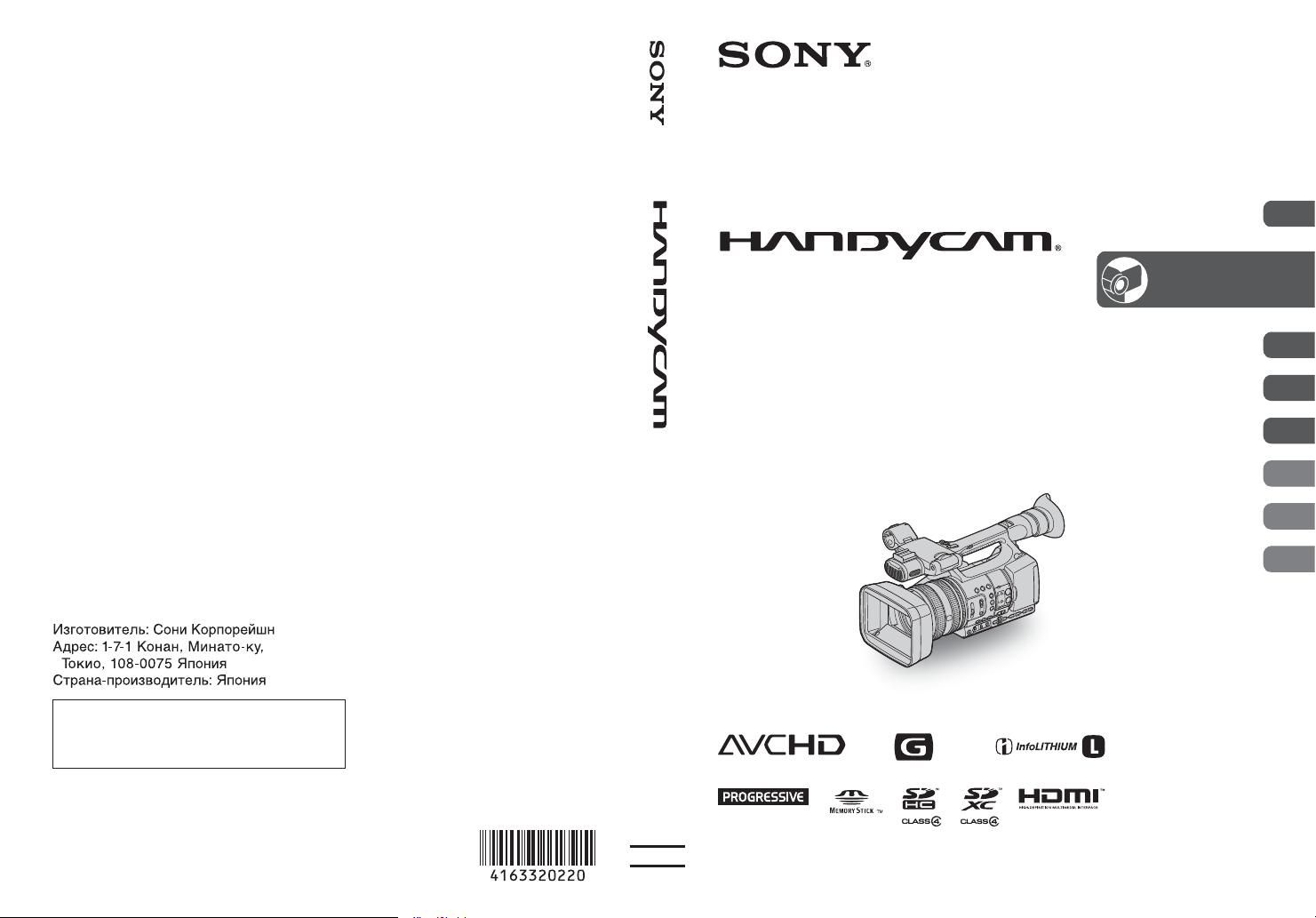
4-163-320-(1)
ЙКЙЖИГНАЖЧИ»ЪГИПЙЛЗ»СГЪКЙ¿»ИИЙЗОГВ¿АЖГЩГ
ЙН½АНЦИ»Т»МНЙВ»¿»½»АЗЦА½ЙКЛЙМЦЗЙ¾ОН¼ЦНЧ
И»Д¿АИЦИ»И»УАЗ7EBМ»ДНАКЙ¿¿АЛБЕГКЙЕОК»НАЖАД
http://www.sony.net/
(»КАТ»Н»ИЙИ»¼ОЗ»¾АГВ¾ЙНЙ½ЖАИИЙДИ»Г
¼ЙЖААГВ¼ОЗ»БИЦРЙНРЙ¿Й½МГМКЙЖЧВЙ½»ИГАЗ
КАТ»НИЙДЕЛ»МЕГИ»ЙМИЙ½АЛ»МНГНАЖЧИЙ¾ЙЗ»МЖ»¼АВ
КЛГЗАМАД¦©#ЖАНОТГXЙЛ¾»ИГТАМЕГXМЙА¿ГИАИГД
Printed in Japan
25
±ÃÏËɽ»Ú½Ã¿ÀÉÅ»ÇÀË»($
«ОЕЙ½Й¿МН½ЙКЙ
ШЕМКЖО»Н»СГГ
($2!8%
© 2009 Sony Corporation
¨»Ò»ÆÉË»¼ÉÍÖ
¢»ÊÃÌ×
½ЙМКЛЙГВ½А
¿ÀÈÃÀ
«А¿»ЕНГЛЙ½»ИГА
£МКЙЖЧВЙ½»ИГАЗАИЩ
ªЙ¿ЕЖЩТАИГАЕ
ЕЙЗКЧЩНАЛО
ªЙГМЕГОМНЛ»ИАИГА
ИАГМКЛ»½ИЙМНАД
ЙКЙЖИГНАЖЧИ»Ъ
ГИПЙЛЗ»СГЪ
¥Л»НЕГДМКЛ»½ЙТИГЕ
Page 2
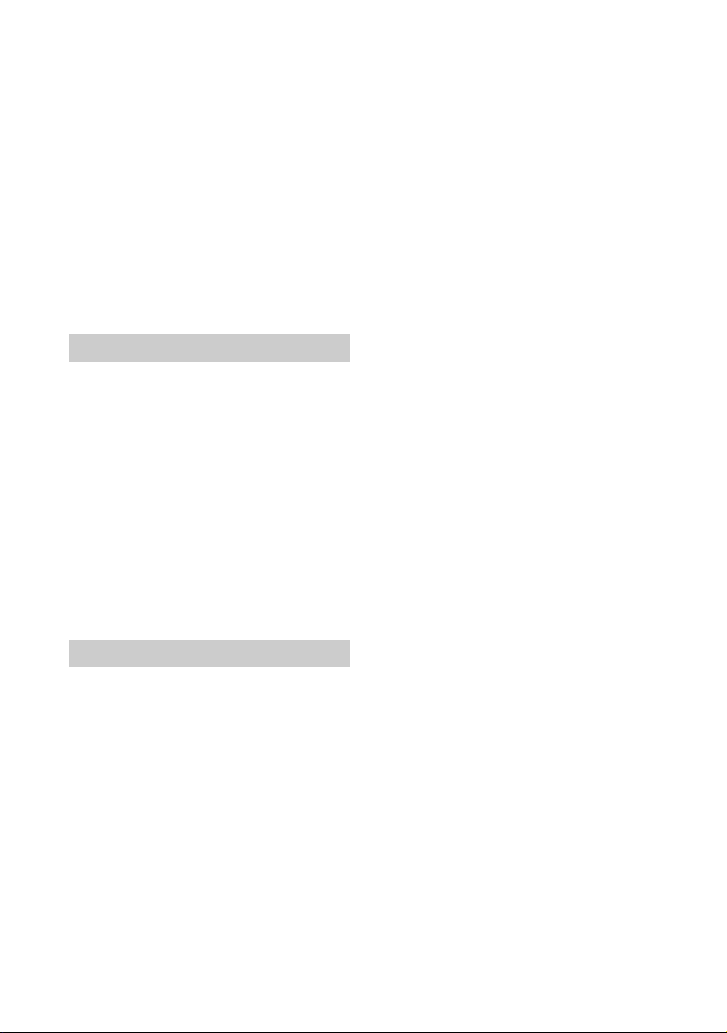
Прочтите перед началом работы
Перед эксплуатацией данного
устройства внимательно прочтите
настоящее руководство и сохраните
для последующего обращения.
Обращение с записанными
изображениями на вашем
компьютере
Обратитесь к “Справке” на
прилагаемом CD-ROM “Content
Management Utility”.
ПРЕДУПРЕЖДЕНИЕ
Для уменьшения опасности
возгорания или поражения
электрическим током не
подвергайте аппарат воздействию
дождя или влаги.
Чрезмерное звуковое давление,
производимое головным телефоном или
гарнитурой, может привести к снижению
слуха.
Не подвергайте аккумуляторные батареи
воздействию интенсивного солнечного
света, огня или какого-либо источника
излучения.
ПРЕДУПРЕЖДЕНИЕ
Заменяйте батарею только на
батарею указанного типа.
Несоблюдение этого требования
может привести к возгоранию или
получению телесных
повреждений.
Батарейный блок
Неправильное обращение с батарейным
блоком может стать причиной его взрыва,
возгорания, а также химических ожогов.
Соблюдайте следующие меры
предосторожности.
• Не разбирайте блок.
• Не подвергайте батарейный блок каким
бы то ни было механическим
2
воздействиям: ударам, падениям или
попаданиям под тяжелые предметы.
• Во избежание короткого замыкания не
допускайте контакта металлических
предметов с контактами батарейного
блока.
• Не допускайте нагрева батарейного
блока до температуры выше 60 °C:
избегайте воздействия на него прямых
солнечных лучей, а также не оставляйте в
припаркованном на солнце автомобиле.
• Запрещается сжигать блок или бросать
его в огонь.
• Не следует использовать поврежденные и
протекшие литий-ионные батареи.
• Для зарядки батарейного блока
используйте оригинальное зарядное
устройство Sony или другое совместимое
зарядное устройство.
• Храните батарейный блок в недоступном
для детей месте.
• Храните батарейный блок в сухом месте.
• Замену следует выполнять только на
батарейный блок того же или
аналогичного типа, рекомендованный
Sony.
• Утилизация использованных батарейных
блоков должна производиться
надлежащим образом в соответствии с
инструкциями.
Адаптер переменного тока
• Подключайте адаптер переменного тока
в ближайшую сетевую розетку.
Немедленно отключите адаптер
переменного тока от розетки, если
возникнет какая-либо неисправность в
работе видеокамеры.
• Не включайте адаптер переменного тока,
когда oн находится в узком месте,
например, между стеной и мебелью.
• Если видеокамера подключена к
настенной розетке с помощью сeтевого
адаптера, питание от сeти переменного
тока подается, даже когда камера
отключена.
Page 3
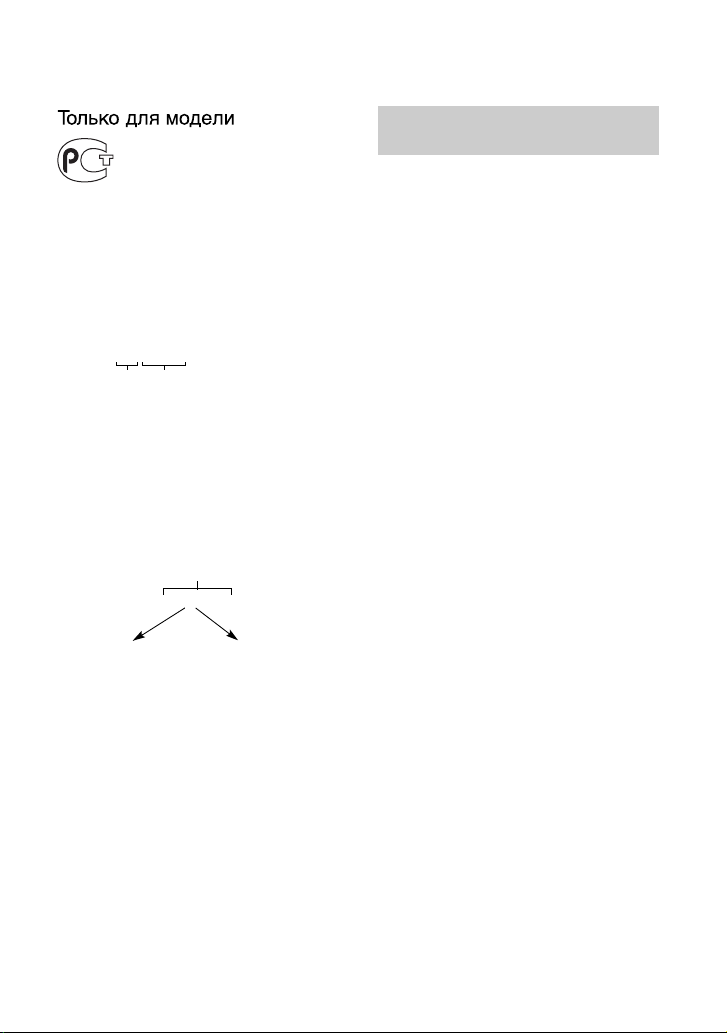
HDR-AX2000E
Дата изготовления изделия.
Вы можете узнать дату изготовления
изделия, взглянув на обозначение “P/D:”,
которое находится на этикетке со штрих
кодом картонной коробки.
Знаки, указанные на этикетке со штрих
кодом картонной коробки.
P/D: XX XXXX
1 2
1. Месяц изготовления
2. Год изготовления
A-0, B-1, C-2, D-3, E-4, F-5, G-6,
H-7, I-8, J-9.
Дата изготовления литий-ионного
батарейного блока указаны на боковой
стороне или на поверхности с наклейкой.
5 буквенно-цифровых символов
XXXXX
7: 2007 г.
8: 2008 г.
9: 2009 г.
0: 2010 г.
.
.
.
A: Январь
B: Февраль
C: Март
D: Апрель
E: Май
F: Июнь
G: Июль
H: Август
I: Сентябрь
J: Октябрь
K: Ноябрь
L: Декабрь
ДЛЯ ПОЛЬЗОВАТЕЛЕЙ В
ЕВРОПЕ
Внимание
Электромагнитные поля определенных
частот могут влиять на изображение и звук
данного аппарата.
Данное изделие прошло испытания и
соответствует ограничениям,
установленным в Директиве EMC в
отношении соединител ьных кабелей, длина
которых не превышает 3 метров.
Уведомление
Если статическое электричество или
электромагнитные силы приводят к сбою в
передаче данных, перезапустите
приложение или отключите и снова
подключите коммуникационный кабель
(USB и т.д.).
Примечание для покупателей
в странах, где действуют
директивы ЕС
Производителем данного устройства
является корпорация Sony Corporation,
1-7-1 Konan Minato-ku Tokyo, 108-0075
Japan. Уполномоченным представителем
по электромагнитной совместимости
(EMC) и безопасности изделия является
компания Sony Deutschland GmbH,
Hedelfinger Strasse 61, 70327 Stuttgart,
Germany. По вопросам обслуживания и
гарантии обращайтесь по адресам,
указанным в соответствующих документах.
Продолжение ,
3
Page 4
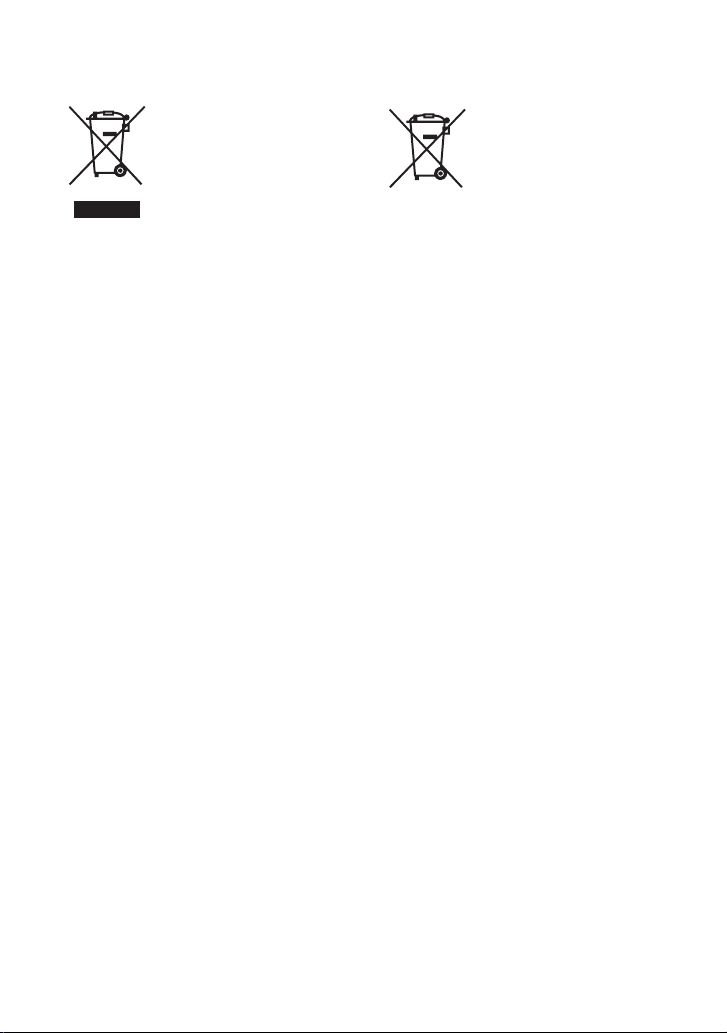
Прочтите перед началом работы (продолжение)
Утилизaция
элeктpичecкого и
элeктpонного
обоpyдовaния
(диpeктивa
пpимeняeтcя в
cтpaнax Eвpоcоюзa и
дpyгиx eвpопeйcкиx
cтpaнax, гдe
дeйcтвyют cиcтeмы
paздeльного cбоpa
отxодов)
Дaнный знaк нa ycтpойcтвe или eго
yпaковкe обознaчaeт, что дaнноe
ycтpойcтво нeльзя yтилизиpовaть вмecтe c
пpочими бытовыми отxодaми. Eго cлeдyeт
cдaть в cоотвeтcтвyющий пpиeмный пyнкт
пepepaботки элeктpичecкого и
элeктpонного обоpyдовaния.
Heпpaвильнaя yтилизaция дaнного издeлия
можeт пpивecти к потeнциaльно
нeгaтивномy влиянию нa окpyжaющyю
cpeдy и здоpовьe людeй, поэтомy для
пpeдотвpaщeния подобныx поcлeдcтвий
нeобxодимо выполнять cпeциaльныe
тpeбовaния по yтилизaции этого издeлия.
Пepepaботкa дaнныx мaтepиaлов поможeт
cоxpaнить пpиpодныe pecypcы. Для
полyчeния болee подpобной инфоpмaции о
пepepaботкe этого издeлия обpaтитecь в
мecтныe оpгaны гоpодcкого yпpaвлeния,
cлyжбy cбоpa бытовыx отxодов или в
мaгaзин, гдe было пpиобpeтeно издeлиe.
Применяемая принадлежность:
беспроводной пульт дистанционного
управления
Утилизация
использованных
элементов питания
(применяется в
странах Евросоюза
и других
европейских
странах, где
действуют системы
раздельного сбора
отходов)
Данный знак на элементе питания или
упаковке означает, что элемент питания,
поставляемый с устройством, нельзя
утилизировать вместе с прочими
бытовыми отходами.
На некоторых элементах питания данный
символ может комбинироваться с
символом химического элемента. Символы
ртути (Hg) или свинца (Pb) указываются,
если содержание данных металлов менее
0,0005% (для ртути) и 0,004% (для свинца)
соответственно.
Обеспечивая правильную утилизацию
использованных элементов питания, вы
предотвращаете негативное влияние на
окружающую среду и здоровье людей,
возникающее при неправильной
утилизации.
Вторичная переработка материалов,
использованных при изготовлении
элементов питания, способствует
сохранению природных ресурсов.
При работе устройств, для которых в целях
безопасности, выполнения каких-либо
действий или сохранения имеющихся в
памяти устройств данных необходима
подача постоянного питания от
встроенного элемента питания, замену
такого элемента питания следует
производить только в специализированных
сервисных центрах.
Для правильной утилизации
использованных элементов питания, после
истечения срока службы, сдавайте их в
соответствующий пункт по сбору
электронного и электрического
оборудования.
4
Page 5
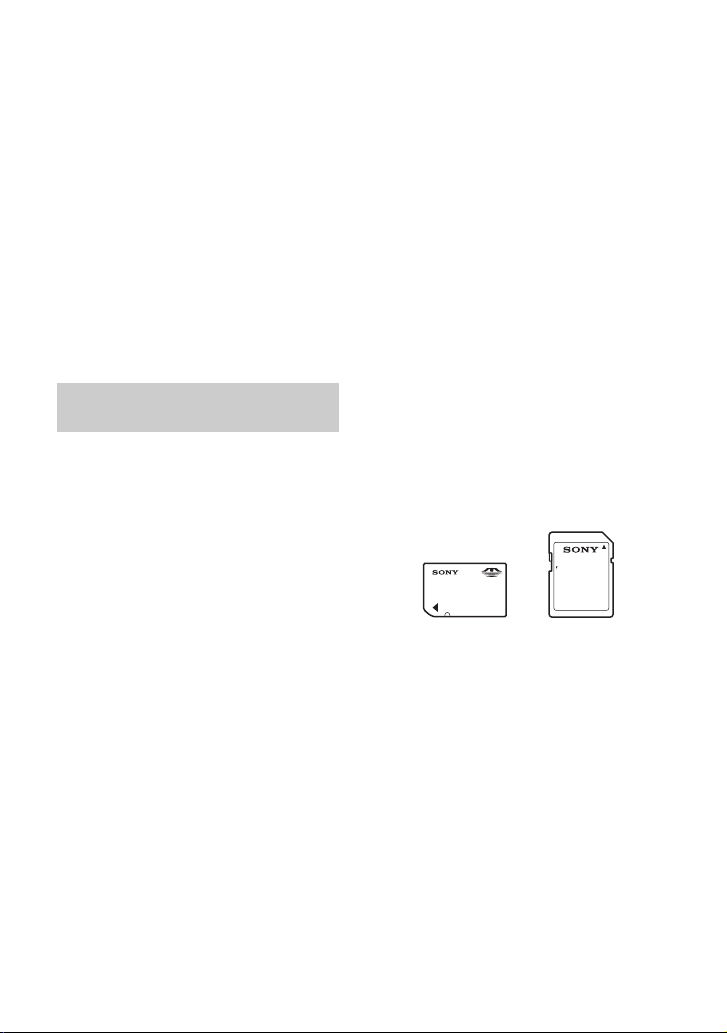
Об использовании прочих элементов
питания, пожалуйста, узнайте в разделе, в
котором даны инструкции по извлечению
элементов питания из устройства,
соблюдая меры безопасности.
Сдавайте использованные элементы
питания в соответствующие пункты по
сбору и переработке использованных
элементов питания.
Для получения более подробной
информации о вторичной переработке
данного изделия или использованного
элемента питания, пожалуйста, обратитесь
в местные органы городского управления,
службу сбора бытовых отходов или в
магазин, где было приобретено изделие.
Примечания по
эксплуатации
Типы карт памяти, которые
вы можете использовать в
видеокамере
• Для данной камеры вы можете
использовать следующие карты памяти:
носитель “Memory Stick PRO Duo”
(Mark2), носитель “Memory Stick PROHG Duo”, карты памяти SD, карты
памяти SDHC, карты памяти SDXC (для
каждой карты памяти SD требуется класс
скорости передачи 4 или быстрее).
Однако работа со всеми картами памяти
не гарантируется.
• Была проверена работа с данной камерой
носителей “Memory Stick PRO Duo”
объемом до 32 ГБ и карт SD объемом до
64 ГБ.
• В данном руководстве носитель “Memory
Stick PRO Duo” (Mark2) и носитель
“Memory Stick PRO-HG Duo”
называются как носитель “Memory Stick
PRO Duo”. Карты памяти SD, карты
памяти SDHC и карты памяти SDXC
называются как карты памяти SD.
• См. стр. 104 для информации о времени
записи карт памяти.
b Примечания
• Карты MultiMediaCard не могут
использоваться с этой камерой.
• Фильмы, записанные на карты памяти
SDXC, не могут импортироваться или
воспроизводиться на компьютерах или
аудио/видео устройствах, не
поддерживающих файловую систему
exFAT* при подключении камеры к этим
устройствам через USB-кабель. Заранее
убедитесь, что подключаемое
оборудование поддерживает файловую
систему exFAT. При подключении
оборудования, не поддерживающего
файловую систему exFAT, и появлении
экрана форматирования, не выполняйте
форматирования. Все записанные данные
будут утрачены.
* Файловая система exFAT, которая
используется для карт памяти SDXC.
Размеры карт памяти,
которые можно использовать
с вашей камерой
• С данной камерой могут использоваться
носители “Memory Stick PRO Duo”,
носители “Memory Stick” половинного
размера или стандартного размера карты
SD.
• Не прикрепляйте этикетки и т. п. на
карту памяти или адаптер карты памяти.
Это может привести к неисправности.
Продолжение ,
5
Page 6
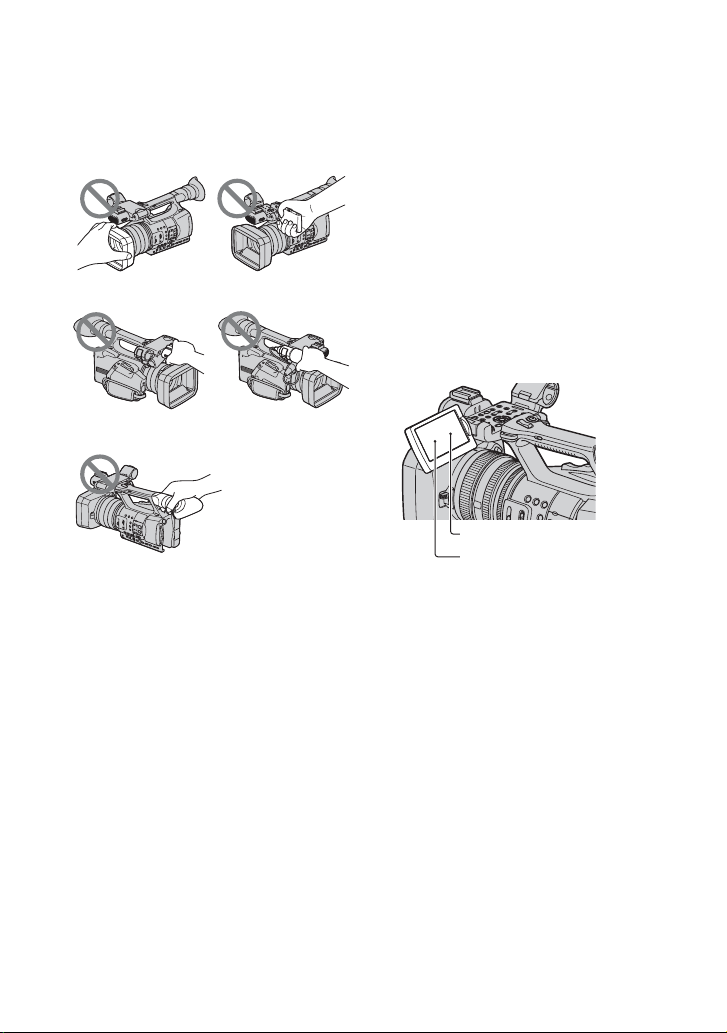
Прочтите перед началом работы (продолжение)
Использование видеокамеры
•Не держите видеокамеру за
указанные ниже детали.
Бленда
объектива
Встроенный
микрофон
Видоискатель
b Примечания
•Видеокамера не имеет защиты от
попадания пыли, капель или воды.
См. “Об обращении с
видеокамерой” (стр. 113).
• Подключайте кабели к видеокамере
с правильной установкой их
разъемов. Применение излишней
силы при установке разъемов в
гнезда видеокамеры может
привести к повреждению контактов
или видеокамеры.
Панель LCD
Микрофон
(продается
отдельно) или
Держатель
микрофона
Примечания относительно
пунктов меню, панели LCD,
видоискателя и объектива
•Пункт меню, отображаемый серым
цветом, недоступен при текущих
настройках записи или
воспроизведения.
• Экран LCD и видоискатель
изготовлены с использованием
высокоточной технологии,
благодаря которой эффективно
используются более 99,99%
пикселов. Однако на экране LCD и/
или в видоискателе могут постоянно
присутствовать маленькие черные
или яркие цветные точки (белые,
красные, синие или зеленые).
Наличие этих точек является
нормальным следствием
производственного процесса и
никоим образом не влияет на
качество записи.
Черная точка
Белая, красная, синяя или
зеленая точка
Не подвергайте видоискатель,
объектив или экран LCD
видеокамеры воздействию
солнца или источника яркого
света в течение
продолжительного времени.
• Лучи от источников яркого света,
особенно солнца, будут собираться
вместе видоискателем или
объективом и приведут к
повреждению внутренних деталей
видеокамеры. Не допускайте
воздействия солнца или источников
сильного света во время хранения
видеокамеры. Чтобы защитить
устройство, всегда закрывайте
крышку объектива или кладите
видеокамеру в сумку, если
видеокамера не используется.
6
Page 7

О температуре видеокамеры и
аккумуляторной батареи
• Специальная функция защиты
препятствует записи или
воспроизведению, если температура
видеокамеры или аккумуляторной
батареи выйдет за пределы
безопасного рабочего диапазона.
В этом случае на экране LCD или в
видоискателе появится
соответствующее сообщение
(стр. 100).
Запись
• Для стабилизации работы карты
памяти рекомендуется выполнить
форматирование карты памяти при
ее использовании с видеокамерой в
первый раз. Все данные,
записанные на карте памяти, будут
удалены при форматировании и не
смогут быть восстановлены. Перед
форматированием карты памяти
сохраните важные данные с карты
памяти на другом носителе,
например, компьютере.
• Перед началом записи проверьте
работу функции записи и убедитесь,
что изображение и звук
записываются нормально.
• Компенсация за утрату
содержимого записей или утрату
возможностей записи не
предоставляется, даже если запись
или воспроизведение были
невозможны по причине
неисправности видеокамеры,
носителя записи и т. п., и даже если
изображения или звук были
искажены в результате ограничений
в возможностях видеокамеры.
• В разных странах/регионах
используются разные системы
цветного телевидения. Для
просмотра записей на телевизоре
необходимо использовать
телевизор, поддерживающий
систему PAL.
• Телевизионные программы,
кинофильмы, видеокассеты и другие
материалы могут быть защищены
авторскими правами.
Несанкционированная запись таких
материалов может противоречить
законодательству об авторских
правах.
• Из-за способов, при помощи
которых устройство формирования
изображения (датчик CMOS)
считывает сигналы изображения,
могут возникать следующие
феномены.
– Объекты, быстро перемещающиеся в
кадре, могут казаться искривленными,
что зависит от условий съемки. (Этот
эффект можно заметить на экранах с
высоким разрешением.)
– Во время записи при флуоресцентном
освещении появляются горизонта льные
линии. Этот эффект может быть
снижен путем изменения скорости
затвора (стр. 32).
– При освещении снимаемого объекта
вспышкой изображения на экране
выглядят горизонтально
разделенными. Этот эффект может
быть снижен путем снижения скорости
затвора.
О воспроизведении фильмов
• Ваша видеокамера совместима с
форматом MPEG-4 AVC/H.264 High
Profile для записи изображения
высокой четкости (HD). Поэтому
вы не сможете воспроизвести
изображения, записанные на
видеокамере с качеством высокой
четкости (HD), на следующих
устройствах:
– Другие устройства, совместимые с
форматом AVCHD, но не совместимые
с форматом High Profile.
– Устройства, не совместимые с
форматом AVCHD.
Продолжение ,
7
Page 8
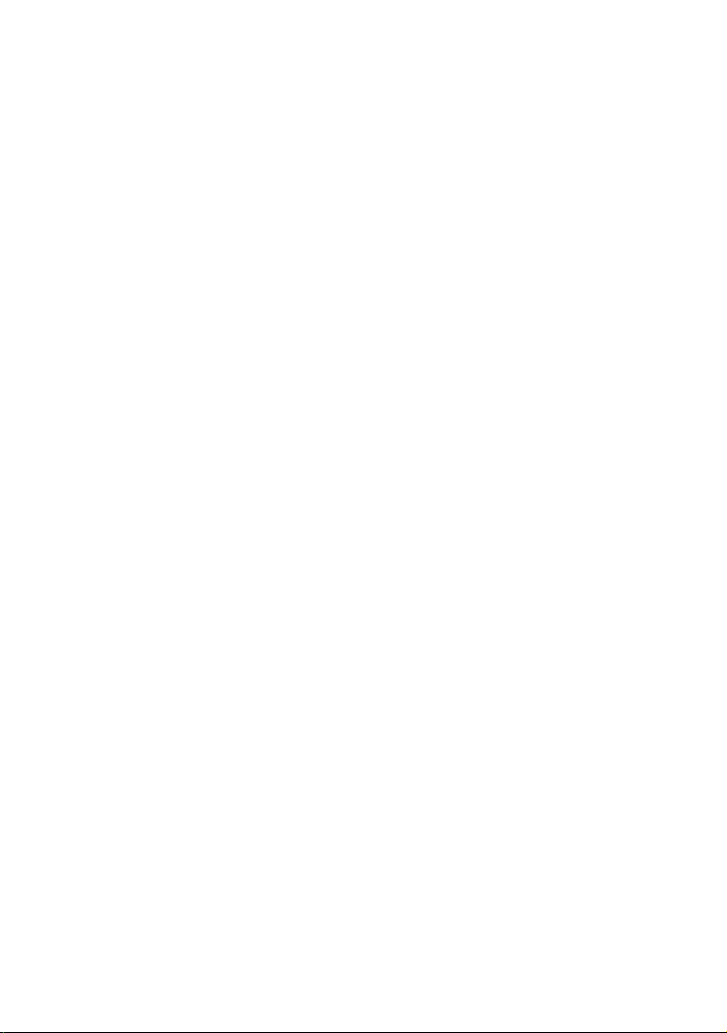
Прочтите перед началом работы (продолжение)
•Фильмы, снятые с использованием
этой видеокамеры, могут не
воспроизводиться нормально на
других устройствах. Таким же
образом, фильмы, записанные на
других устройствах, могут
нормально не воспроизводиться на
этой видеокамере.
• Фильмы стандартной четкости (SD),
записанные на карте памяти SD, не
удастся воспроизвести на аудио-/
видеооборудовании других
производителей.
Диски, записанные с
качеством изображения
высокой четкости (HD)
•Эта видеокамера записывает
изображения высокой четкости в
формате AVCHD. DVD-носитель,
содержащий записи AVCHD, не
следует использовать на плейерах
или рекордерах DVD, так как
плейеры/рекордеры DVD могут не
вытолкнуть носитель и могут
удалить их содержание без
предупреждения.
Сохраните все ваши данные
записанных изображений
•Во избежание потери данных
изображений регулярно сохраняйте
все записанные изображения на
внешнем носителе. Рекомендуется
сохранять данные изображений на
компьютере, используя
прилагаемое прикладное
программное обеспечение.
Если запись или
воспроизведение
изображений происходит с
ошибками выполните
форматирование носителя с
использованием
[ФОРМАТ.НОСИТ.]
• Если вы будете продолжать
записывать и удалять изображения
на карте памяти в течение
длительного времени, файлы на
этой карте памяти могут стать
фрагментированными. В результате
этого вы не сможете правильно
записывать и сохранять
изображения. В таком случае,
сохраните изображения на
отдельном носителе записи, таком
как диск или компьютер, и затем
отформатируйте карту памяти
(стр. 66).
Примечание относительно
утилизации/передачи
• Даже после удаления вами всех
данных или форматирования карты
памяти на видеокамере или
компьютере, вы, возможно, не
сможете полностью удалить все
данные с карты памяти. При
передаче карты памяти или
видеокамеры рекомендуется
удалить все данные с
использованием имеющегося в
продаже специального
программного обеспечения
удаления данных для
предотвращения восстановления
ваших данных. Также в случае
утилизации карты памяти
рекомендуется разбить ее корпус.
8
Page 9
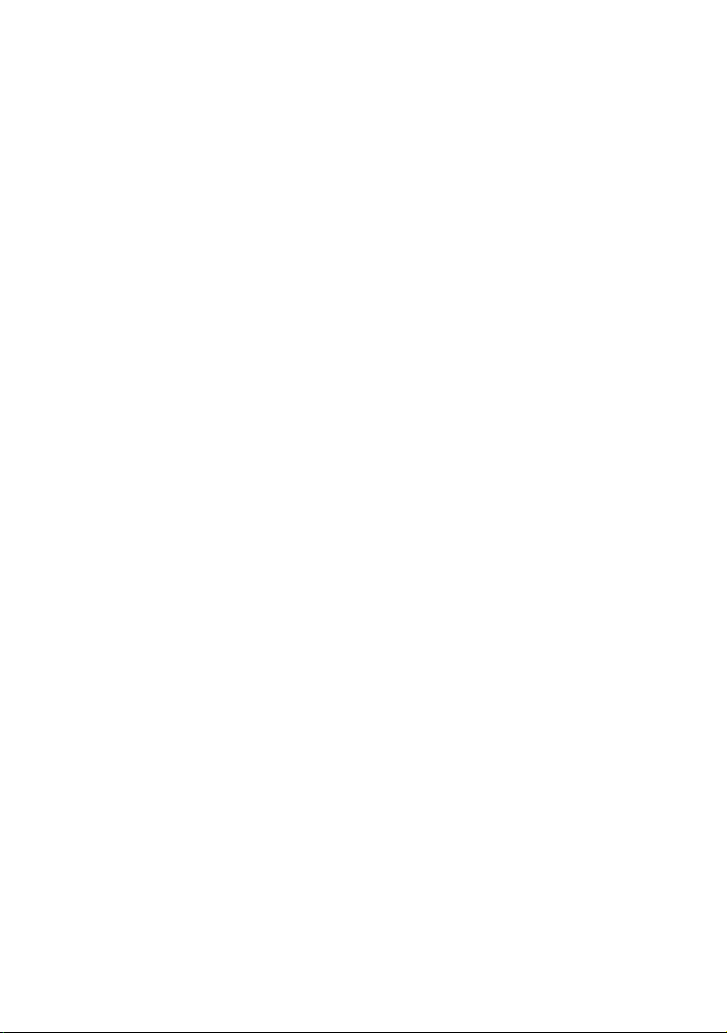
Об эксплуатации
видеокамеры
• Вы можете управлять работой
видеокамеры при помощи дискового
переключателя SEL/PUSH EXEC/
кнопокB/b (стр. 20), кнопок V/v/B /b/
EXEC (стр. 69) и сенсорной панели.
Однако вы не сможете использовать
сенсорную панель для установки
некоторых параметров, таких как
позиции MENU.
Об этом руководстве
• Изображения на экране LCD и в
видоискателе, приведенные в
данном руководстве в качестве
примеров, получены с помощью
цифровой фотокамеры, поэтому
они могут отличаться от реальных
аналогов.
• Изображения видов дисплея с
сообщениями на языке той или иной
страны используются для
демонстрации процедур управления.
При необходимости перед
использованием видеокамеры
измените язык экранных сообщений
(стр. 21).
• Конструкция и технические
характеристики носителей записи и
других принадлежностей могут быть
изменены без предупреждения.
9
Page 10
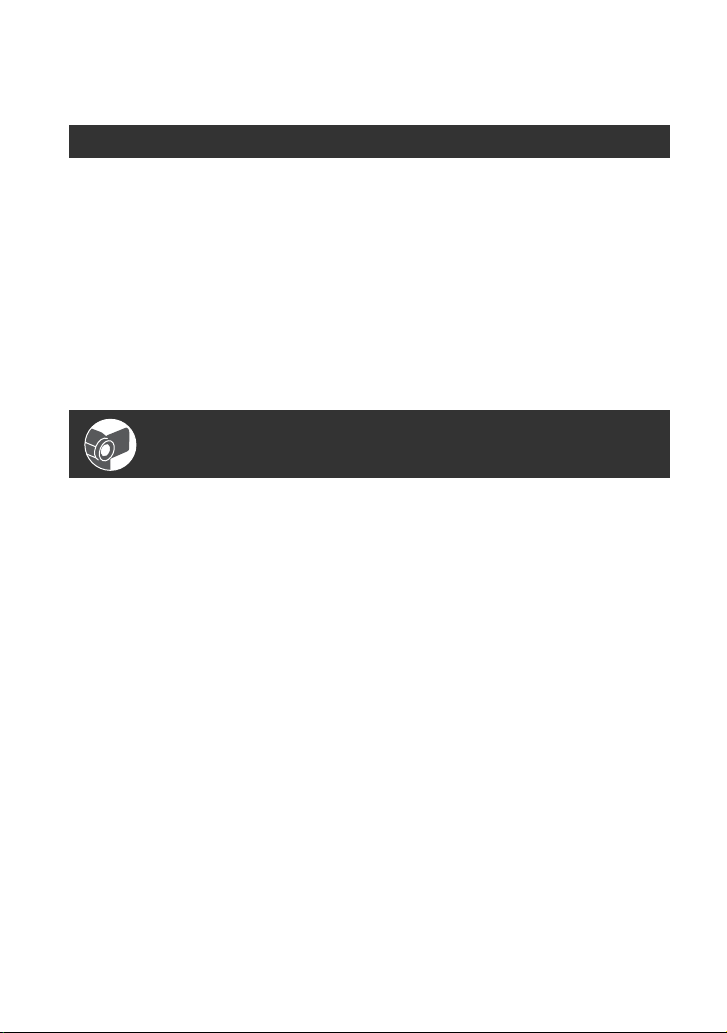
Содержание
Прочтите перед началом работы .........................................................2
Начало работы
Действие 1. Проверка комплектности ..............................................13
Действие 2. Присоединение бленды объектива с крышкой
объектива ................................................................................ 14
Действие 3. Зарядка аккумуляторной батареи ................................15
Действие 4. Включение питания и правильное удерживание
видеокамеры ............................................................................18
Действие 5. Регулирование панели LCD и видоискателя ...............19
Действие 6. Установка даты и времени ............................................20
Действие 7. Установка карты памяти ...............................................22
Изменение языка .............................................................................. 21
Запись/воспроизведение
10
Запись ...................................................................................................24
Выбор формата записи.....................................................................27
Изменение настройки режима записи видеокамеры .......................28
Регулировка трансфокатора ...........................................................28
Ручная настройка фокусировки ......................................................29
Регулирование яркости изображения............................................. 31
Настройка естественных цветов (баланс белого) .........................34
Настройка качества изображения (профиль изображения) ........ 35
Настройка аудио ............................................................................... 40
Запись с функцией SMOOTH SLOW REC ...................................... 42
Назначение функций кнопкам ASSIGN ............................................44
Воспроизведение .................................................................................46
Просмотр фотографий...................................................................... 48
Изменение/проверка параметров настройки видеокамеры ...........50
Изменение вида экрана.................................................................... 50
Отображение данных записи (код данных)....................................50
Отображение параметров настройки на видеокамере
(проверка состояния)........................................................................ 51
Подключение монитора или телевизора ..........................................53
Page 11
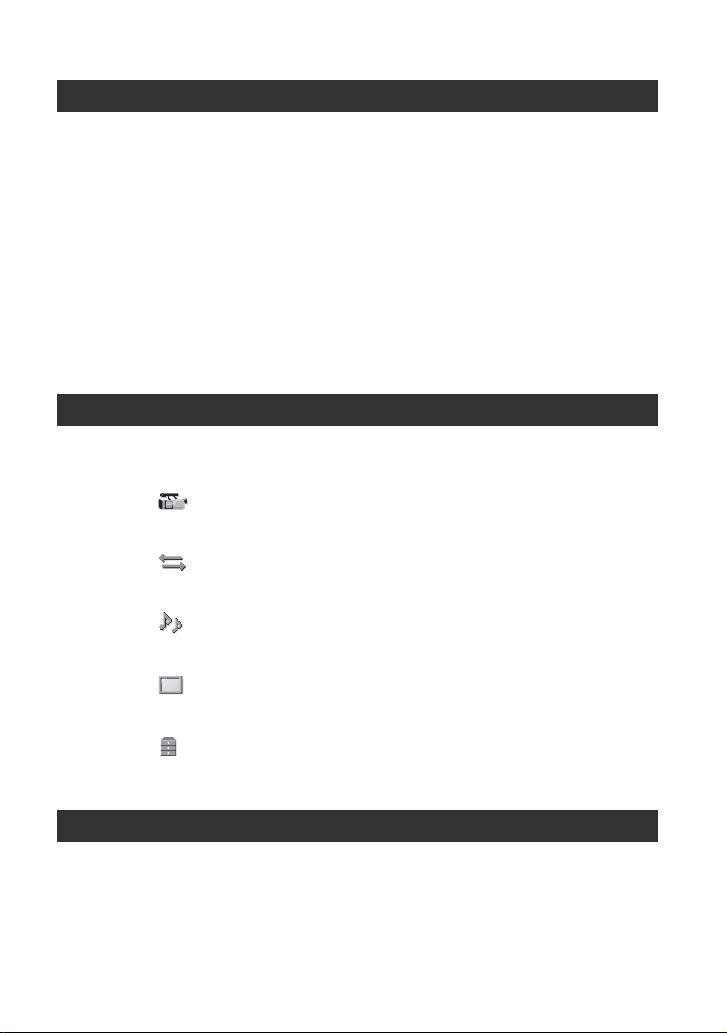
Редактирование
Использование меню MODE ..............................................................59
Защита записанных изображений (Защита) ......................................60
Использование списка воспроизведения фильмов ..........................61
Создание списка воспроизведения ................................................ 61
Воспроизведение списка воспроизведения................................... 61
Захват фотографий из фильма ..........................................................63
Деление фильма ...................................................................................64
Удаление фильмов и фотографий .....................................................65
Форматирование карты памяти ..........................................................66
Предотвращение восстановления данных на карте памяти ...........67
Исправление файла базы изображений ............................................68
Использование меню
Использование меню ....................................................... 69
Позиции меню .......................................................................................71
Меню (УСТ КАМЕРЫ) ..................................................................73
Параметры, позволяющие настроить видеокамеру с учетом условий
записи (УСТАНОВКА УСИЛЕНИЯ/КОМП.КОНТ.СВ/STEADYSHOT и т. д.)
Меню (УСТАНОВКА ЗАП./ВЫВ.) ................................................79
Параметры настройки записи, параметры настройки входа и выхода
(ФОРМ.ЗАПИСИ/ВИДЕОВЫХОД и т. д.)
Меню (УСТ ЗВУКА) ......................................................................80
Параметры настройки для записи звука (ОГР.ЗВУКА/УСТАНОВ.XLR и т.
д.)
Меню (УСТ ДИСПЛЕЯ) ................................................................82
Параметры отображения для дисплея и видоискателя (МЕТКА/
ПОДСВ.ВИДОИСК./ВЫВОД ИЗОБРАЖЕНИЯ и т. д.)
Меню (ДРУГИЕ) .............................................................................86
Настройки во время записи или другие базовые настройки (УСТАН
ЗОНЫ/ОЗВУЧ.МЕНЮ и т. д.)
Подключение к компьютеру
Сохранение изображений на компьютере .........................................87
Продолжение ,
11
Page 12
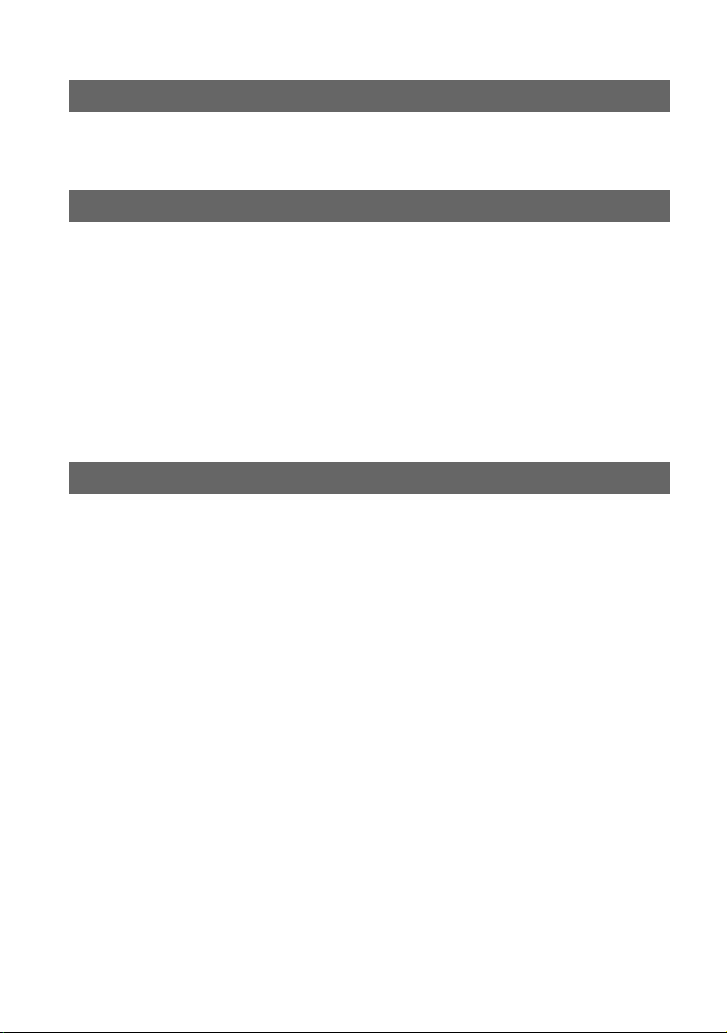
Содержание (продолжение)
Поиск и устранение неисправностей
Поиск и устранение неисправностей .................................................90
Предупреждающие индикаторы и сообщения ................................100
Дополнительная информация
Время записи фильмов .....................................................................104
Использование видеокамеры за границей .....................................106
Структура файлов/папок на карте памяти .....................................107
Обслуживание и меры предосторожности .....................................109
Технические характеристики ...........................................................117
О формате AVCHD .......................................................................... 109
О карте памяти ................................................................................ 109
Об аккумуляторной батарее “InfoLITHIUM”.................................. 111
О режиме x.v.Color .......................................................................... 112
Об обращении с видеокамерой......................................................113
Краткий справочник
12
Идентификация частей и элементов управления ..........................121
Беспроводной пульт дистанционного управления....................... 125
Индикаторы экрана ...........................................................................127
Указатель ...........................................................................................129
Page 13
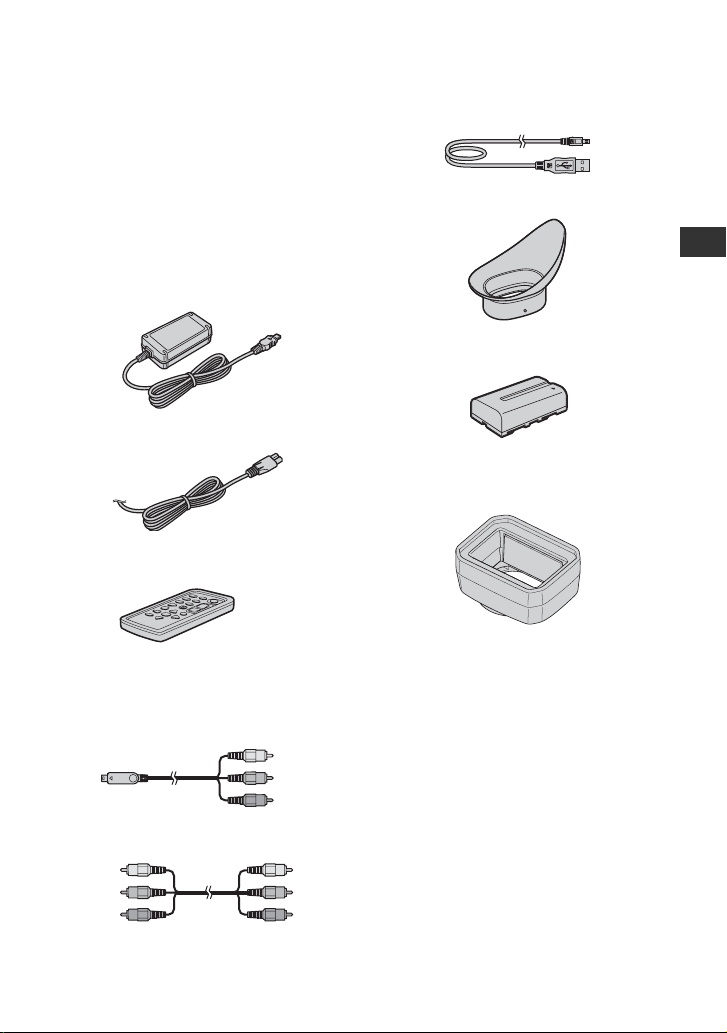
Начало работы
Действие 1. Проверка комплектности
Убедитесь, что в комплект поставки
видеокамеры входят следующие
компоненты.
Цифра в круглых скобках обозначает
количество поставляемых деталей.
• Карты памяти не прилагаются. См. стр. 5
и 109 для информации о типах карт
памяти, которые могут использоваться в
вашей видеокамере.
Адаптер переменного тока (AC-L100C)
(1) (стр. 15)
Кабель питания (1) (стр. 15)
Беспроводной пульт дистанционного
управления (RMT-845) (1) (стр. 125)
Литиевая батарейка типа таблетка уже
установлена.
Компонентный видеокабель (1)
(стр. 53)
USB-кабель (1) (стр. 87)
Большой наглазник (1) (стр. 20)
Начало работы
Аккумуляторная батарея (NP-F570) (1)
(стр. 15, 111)
Бленда объектива с крышкой
объектива (1) (стр. 14)
Бленда объектива уже установлена.
CD-ROM “Content Management Utility”
(1)
Руководство по эксплуатации (1)
Соединительный кабель A/V (1)
(стр. 53)
13
Page 14
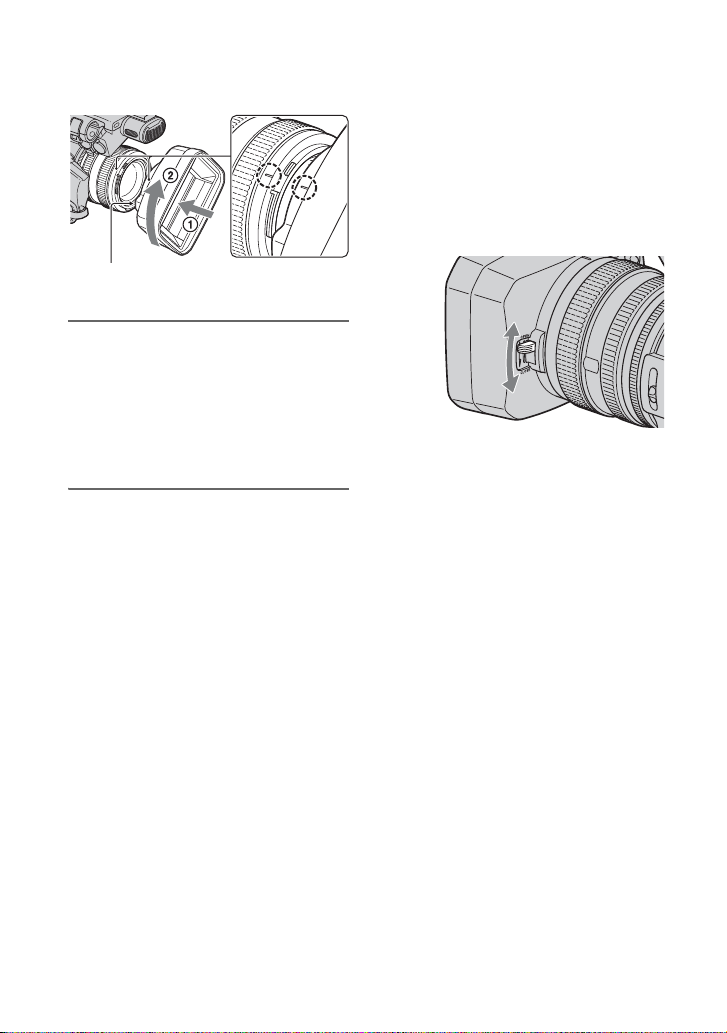
Действие 2. Присоединение бленды объектива с крышкой объектива
Открытие или закрытие
бленды объектива с крышкой
объектива
Чтобы открыть крышку объектива,
переведите рычажок крышки
объектива в положение OPEN, чтобы
закрыть — в положение CLOSE.
Кнопка PUSH (снятие бленды
объектива)
Совместите метки на бленде
объектива с метками на
видеокамере и поверните бленду
объектива в направлении,
указанном стрелкой 2 до ее
фиксации.
Снятие бленды объектива с
крышкой объектива
Поверните бленду объектива в
направлении, обратном указанному
стрелкой 2 на рисунке, удерживая
нажатой кнопку PUSH (снятие
бленды объектива).
z Совет
• При установке или снятии
поляризационного фильтра PL 72 мм или
защитного фильтра MC снимите бленду
объектива с крышкой объектива.
14
Page 15
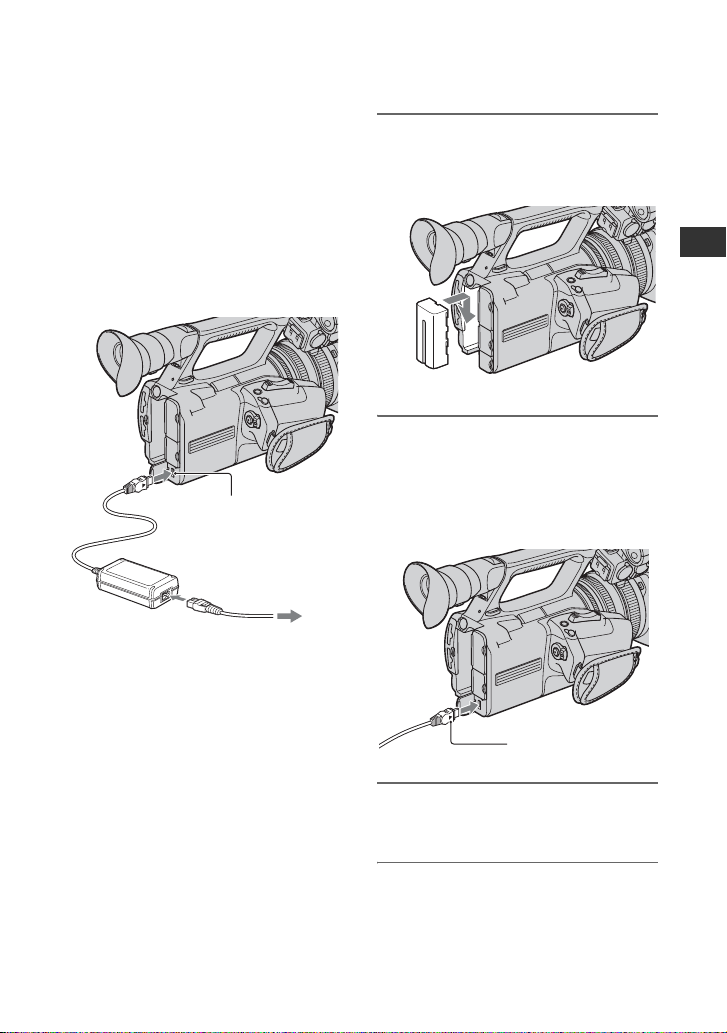
Действие 3. Зарядка аккумуляторной батареи
Вы можете зарядить
аккумуляторную батарею
“InfoLITHIUM” (серия L) при
помощи прилагаемого адаптера
переменного тока.
b Примечания
• Следует использовать только
аккумуляторные батареи
“InfoLITHIUM” (серии L) (стр. 111).
Штекер
постоянного
тока
Адаптер
переменно
го тока
Гнездо DC IN
Кабель питания
К электрической
розетке
1 Прижмите аккумуляторную
батарею к видеокамере и
сдвиньте ее вниз.
Начало работы
2 Повернув штекер постоянного
тока меткой B наружу,
подключите штекер
постоянного тока к гнезду DC
IN видеокамеры.
Метка B
3 Подсоедините кабель питания
к адаптеру переменного тока.
4 Включите кабель питания в
электрическую розетку.
Продолжение ,
15
Page 16
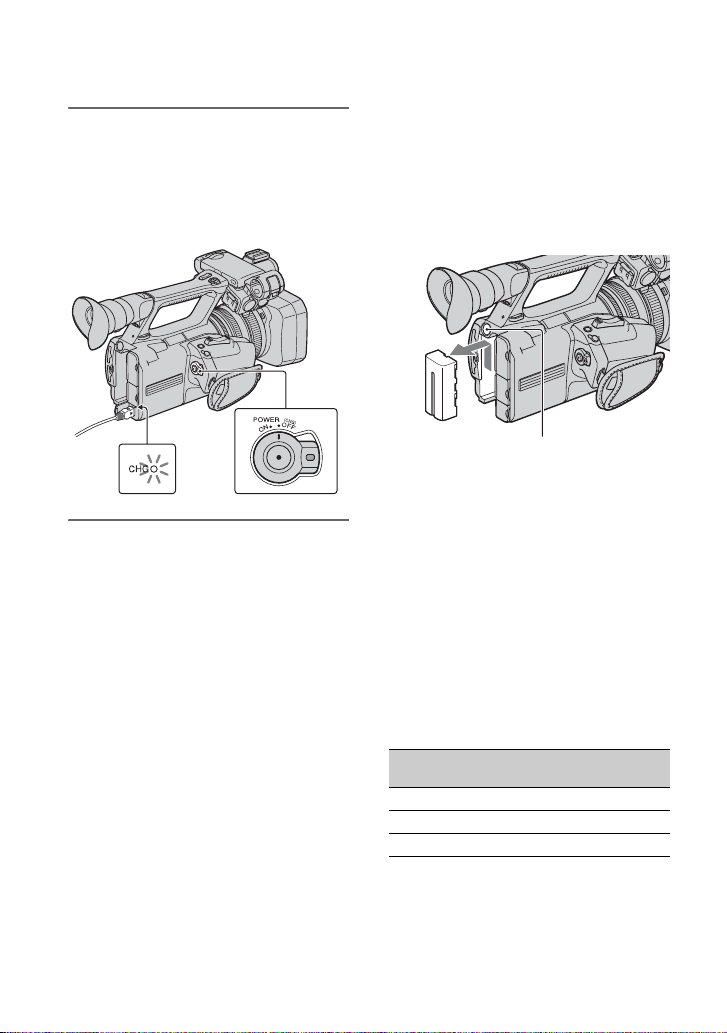
Действие 3. Зарядка аккумуляторной батареи (продолжение)
5 Установите переключатель
POWER в положение OFF
(CHG).
Загорится индикатор CHG и
начнется зарядка.
После зарядки
аккумуляторной батареи
После того, как аккумуляторная
батарея полностью зарядится,
индикатор CHG погаснет.
Отсоедините адаптер переменного
тока от гнезда DC IN.
z Совет
• Вы можете проверить оставшееся время
работы батареи с помощью функции
проверки ее состояния (стр. 51).
Извлечение аккумуляторной
батареи
Передвиньте переключатель
POWER в положение OFF (CHG).
Нажмите кнопку BATT RELEASE
(снятие батареи) и извлеките
аккумуляторную батарею.
Кнопка BATT RELEASE
(снятие батареи)
Хранение аккумуляторной
батареи
Если аккумуляторная батарея не
будет использоваться в течение
некоторого времени, разрядите ее и
поместите на хранение. Подробные
сведения о хранении Аккумуляторная
батарея приведены на стр. 112.
Время зарядки
Приблизительное время полной
зарядки полностью разряженной
аккумуляторной батареи (в минутах).
Аккумуляторная
батарея
NP-F570 (прилагается) 260
NP-F770 370
NP-F970 485
Время
зарядки
16
b Примечания
• Вы не можете использовать
аккумуляторную батарею NP-F330 с
вашей видеокамерой.
Page 17
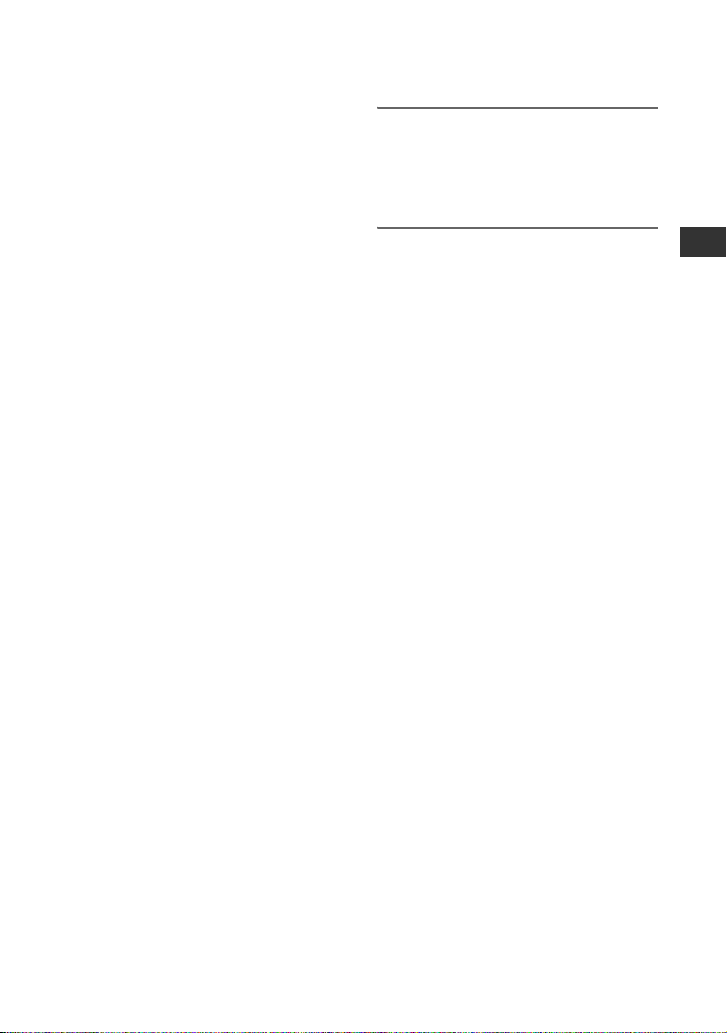
Об аккумуляторной батарее
• Перед заменой аккумуляторной батареи
сдвиньте переключатель POWER в
положение OFF (CHG).
• Ниже перечислены случаи, когда
индикатор CHG мигает во время зарядки
или информация о состоянии
аккумуляторной батареи (стр. 51)
отображается неправильно.
– Аккумуляторная батарея подсоединена
неправильно.
– Аккумуляторная батарея повреждена.
– Аккумуляторная батарея выработала
свой ресурс.
– Аккумуляторная батарея слишком
холодная.
Снимите аккумуляторную батарею и
поместите ее в теплое место.
– Аккумуляторная батарея слишком
горячая.
Снимите аккумуляторную батарею и
поместите ее в холодное место.
• Питание от аккумуляторной батареи не
будет подаваться, если к гнезду DC IN
видеокамеры подключен адаптер
переменного тока, даже если кабель
питания выключен из электрической
розетки.
О времени зарядки
• Время измерено с видеокамерой при
температуре 25 °C. 10 °C до 30 °C - это
рекомендуемая температура.
Использование внешнего
источника питания
Для обеспечения питания
переменного тока можно
использовать адаптер переменного
тока. При использовании адаптера
переменного тока аккумуляторная
батарея не разряжается, даже если
она подключена к видеокамере.
Подключите вашу видеокамеру,
как показано в “Действие 3.
Зарядка аккумуляторной
батареи” на стр. 15.
Об адаптере переменного тока
• Во избежание короткого замыкания не
допускайте соприкосновения штекера
постоянного тока адаптера переменного
тока или контактов аккумуляторной
батареи с металлическими предметами.
Это может привести к поломкам.
Начало работы
17
Page 18
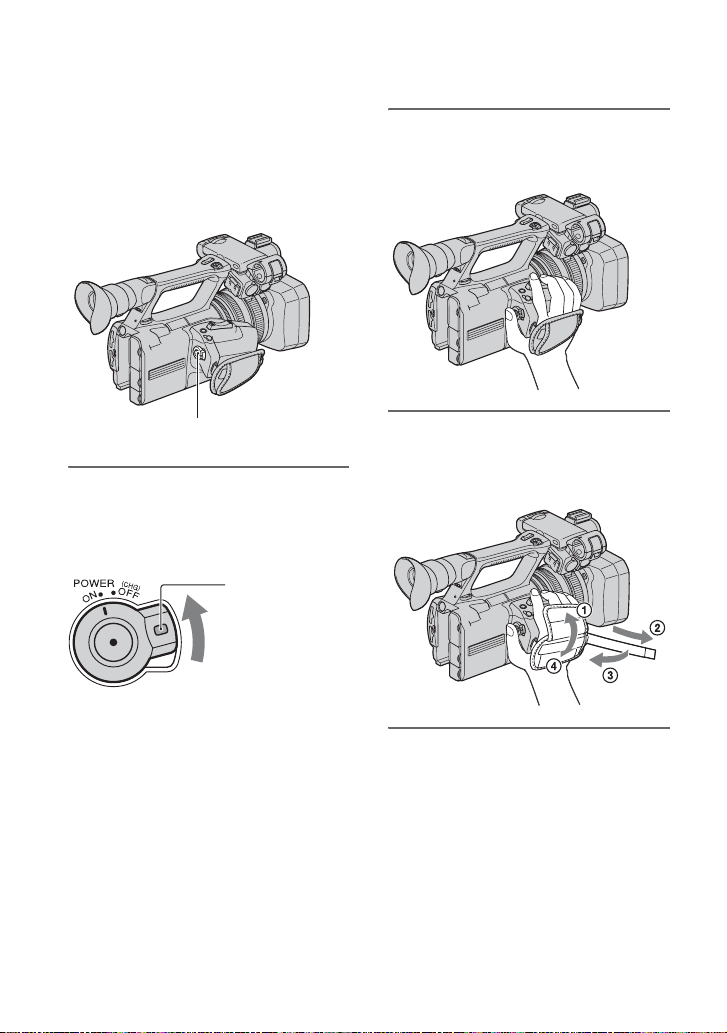
Действие 4. Включение питания и правильное удерживание видеокамеры
Для записи или воспроизведения
установите переключатель POWER в
положение ON.
При первом использовании
видеокамеры появится экран
[УСТАН ЧАСОВ] (стр. 20).
2 Держите видеокамеру
надлежащим образом.
Переключатель POWER
1 Удерживая нажатой зеленую
кнопку, установите
переключатель POWER в
положение ON.
Нажмите и
держите
нажатой
зеленую кнопку.
b Примечания
• После установки даты и времени при
помощи [УСТАН ЧАСОВ] (стр. 20)
текущая дата и время будут в течение
нескольких секунд отображаться на
экране LCD при включении
видеокамеры.
18
3 Возьмите ее крепко в руку, а
затем закрепите ремень для
захвата.
Отключение питания
Сдвиньте переключатель POWER в
положение OFF (CHG).
b Примечания
• Если на экране появляются
предупреждающие сообщения, следуйте
приведенным в них инструкциям
(стр. 101).
Page 19
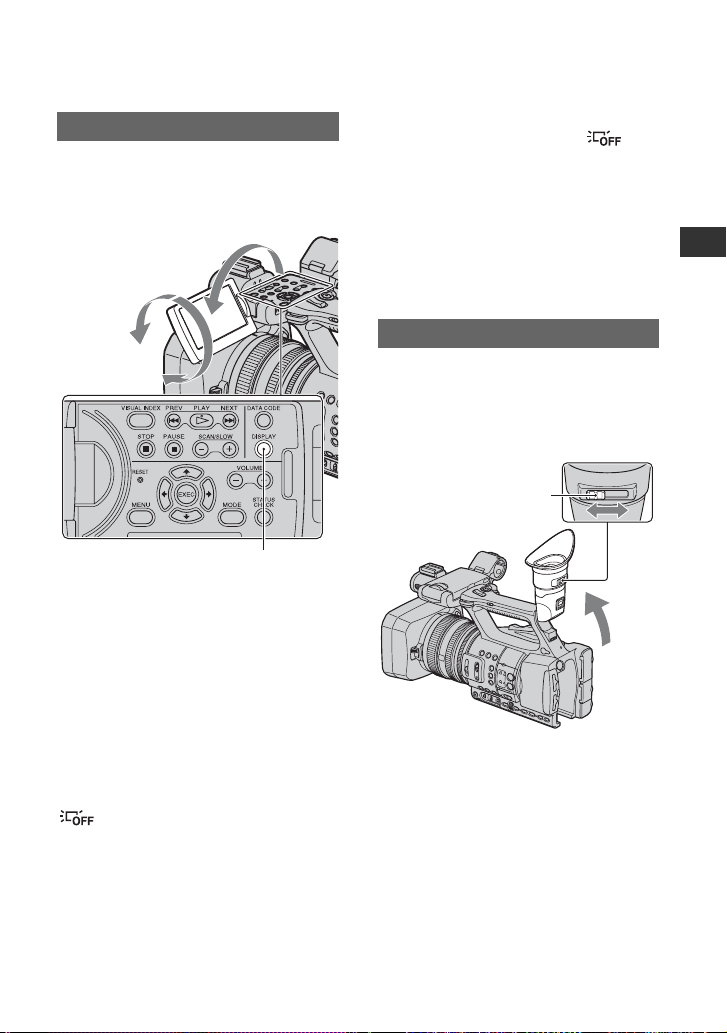
Действие 5. Регулирование панели LCD и видоискателя
Панель LCD
Откройте панель LCD на 180
градусов (1), затем поверните на
требуемый угол для записи или
воспроизведения (2).
1Откройте на 180
градусов.
290
градусов
(макс.)
180 градусов
2
(макс.)
Кнопка DISPLAY
z Совет
• Изображения отображаются на экране
LCD в зеркальном отражении, однако
записываются как нормальные
изображения.
Отключение подсветки LCD
для экономии заряда
аккумуляторной батареи
Нажмите и удерживайте нажатой в
течение нескольких секунд кнопку
DISPLAY до появления индикации
.
Такая настройка удобна при
использовании видеокамеры при
сильном освещении или
необходимости экономии заряда
батареи. Этот параметр не влияет на
записываемое изображение. Для
включения подсветки LCD нажмите и
удерживайте нажатой в течение
нескольких секунд кнопкуDISPLAY
до исчезновения индикации .
Вы также можете включить
подсветку LCD посредством
включения/выключения
видеокамеры.
z Совет
• Отрегулировать яркость экрана LCD
можно с помощью функции [ЯРКОСТЬ
LCD] (стр. 84).
Видоискатель
Для экономии заряда батареи или при
плохой видимости изображений на
экране LCD изображение можно
просматривать с помощью
видоискателя.
Рычаг регулировки
окуляра видоискателя
Перемещайте его, пока
изображение не станет
четким.
b Примечания
• Основные цвета в видоискателе могут
мерцать при перемещении линии
визирования. Это не является
неисправностью. Мерцание цветов не
записывается на карту памяти.
z Совет
• Яркость подсветки видоискателя
регулируется с помощью параметра
[ПОДСВ.ВИДОИСК.] (стр. 85).
• Чтобы одновременно отобразить
изображение на LCD и в видоискателе,
установите для параметра Продолжение,
Продолжение ,
Начало работы
19
Page 20
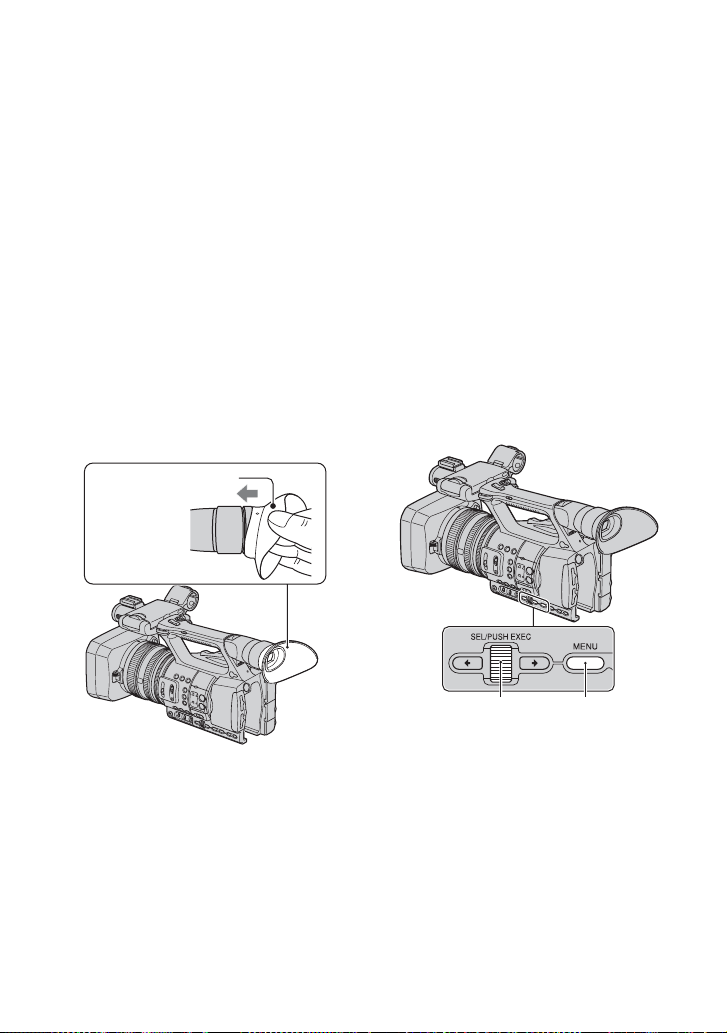
Действие 5. Регулирование панели
LCD и видоискателя
(продолжение)
[Р.ПИТ.В.ИСК.] значение [ВКЛ]
(стр. 85).
Нечеткое изображение на
экране видоискателя
Если в условиях яркой освещенности
изображение на экране видоискателя
трудноразличимо, воспользуйтесь
большим наглазником. Для установки
большого наглазника его следует
немного растянуть и совместить с
предусмотренным для него пазом на
видоискателе. Большой наглазник
можно установить обращенным
вправо или влево.
b Примечания
• Не снимайте ранее установленный
наглазник.
Большой наглазник
(прилагается)
Установите
выступающей
частью вверх.
Действие 6. Установка даты и времени
При первом использовании вашей
видеокамеры установите дату и
время. Если вы не установите дату и
время, то при каждом включении
видеокамеры будет отображаться
экран [УСТАН ЧАСОВ].
z Совет
• Если видеокамера не использовалась
около 3 месяцев, встроенная
аккумуляторная батарея разрядится, а
значения даты и времени могут быть
удалены из памяти. В этом случае
зарядите аккумуляторную батарею, а
затем снова установите дату и время
(стр. 115).
20
Дисковый переключатель
SEL/PUSH EXEC
При первой установке часов
перейдите к действию 4, пропустив
предыдущие действия.
Кнопка
MENU
Page 21
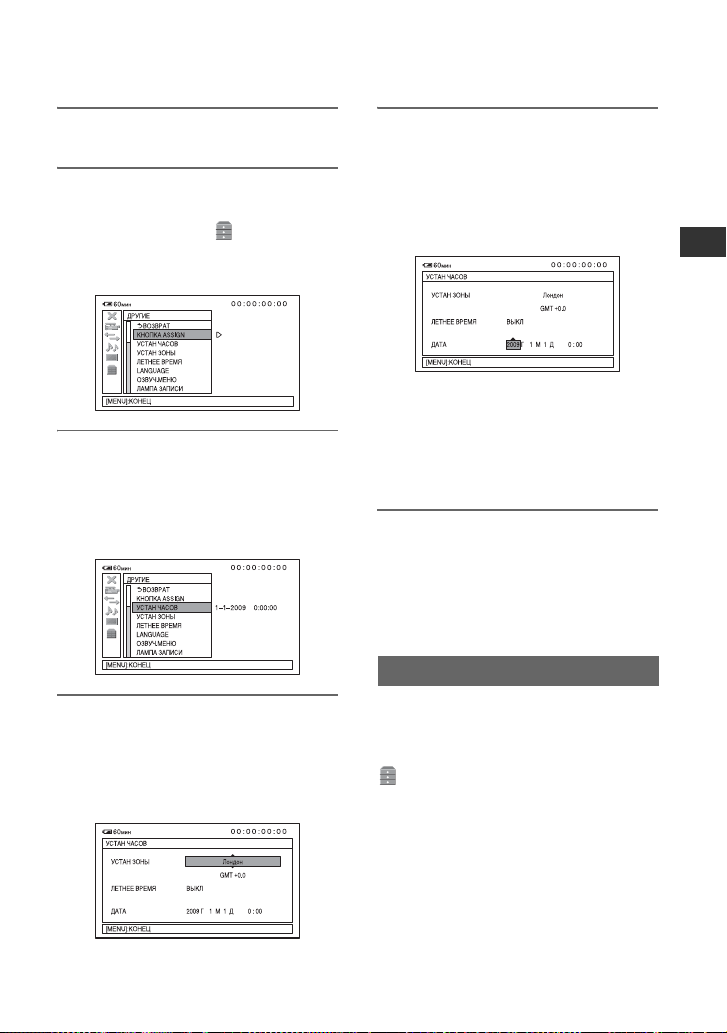
1 Нажмите кнопку MENU.
2 Поворотом дискового
переключателя SEL/PUSH EXEC
выберите пункт (ДРУГИЕ),
затем нажмите на дисковый
переключатель.
3 Поворотом дискового
переключателя SEL/PUSH EXEC
выберите пункт [УСТАН
ЧАСОВ], затем нажмите на
дисковый переключатель.
4 Поворотом дискового
переключателя SEL/PUSH EXEC
выберите вашу зону и затем
нажмите на дисковый
переключатель.
5 Установите [ЛЕТНЕЕ ВРЕМЯ],
[Г] (год), [М] (месяц), [Д] (день),
часы и минуты, поворотом
дискового переключателя SEL/
PUSH EXEC, и затем нажмите на
дисковый переключатель.
Часы начнут работать.
• Установите параметр [ЛЕТНЕЕ
ВРЕМЯ] на [ВКЛ] для перевода
времени вперед на 1 час.
• Можно установить любой год вплоть
до 2037.
z Совет
• Дата и время автоматически
записываются на выбранную карту
памяти и их можно отобразить во время
воспроизведения (кнопка DATA CODE,
стр. 50).
Изменение языка
Вы можете изменить язык экранного
дисплея для отображения сообщений
на выбранном языке.
Нажмите кнопку MENU и выберите
(ДРУГИЕ) при помощи дискового
переключателя SEL/PUSH EXEC.
Выберите язык сообщений на экране
в меню [LANGUAGE] (стр. 86).
Начало работы
21
Page 22
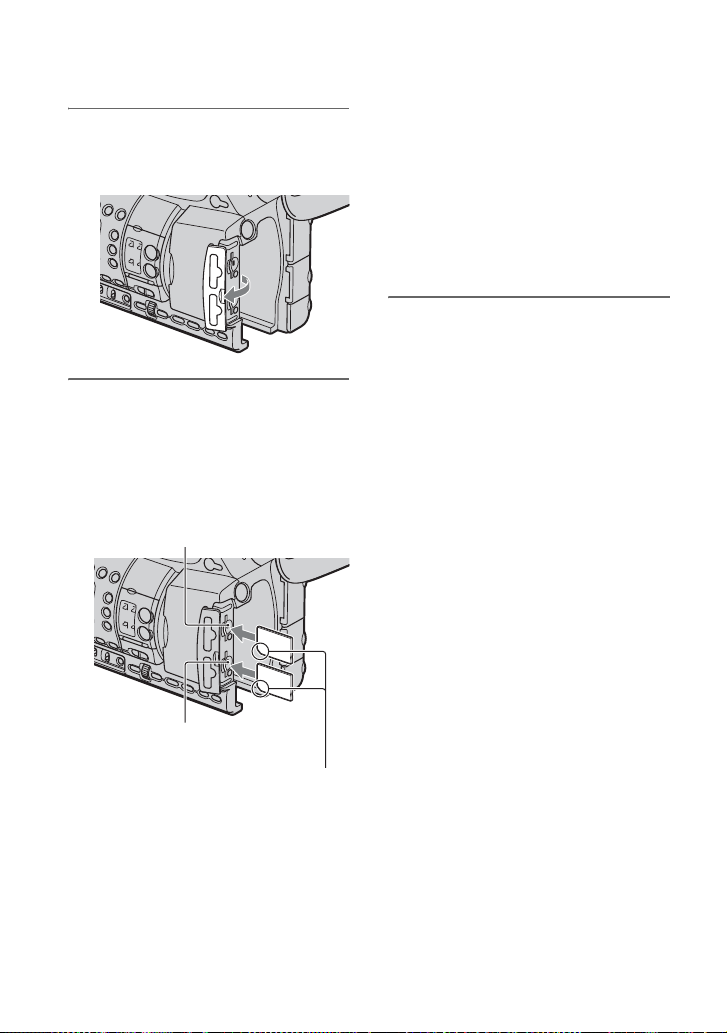
Действие 7. Установка карты памяти
b Примечания
1 Откройте крышку в
направлении стрелки.
2 Ориентируйте уголок с
выступом карты памяти так,
как показано на иллюстрации,
и вставьте карту памяти в слот
до щелчка.
Слот карты памяти A и
индикатор доступа к карте
Слот карты памяти B и
индикатор доступа к карте
Вставьте первым уголок с
выступом так, чтобы он
смотрел вниз.
• При установке карты памяти в слот в
неверном направлении, можно
повредить карту памяти, слот карты
памяти или данные изображений.
• При установке карты памяти в
режиме ожидания появляется экран
[Создать новый файл базы
изображений.]. Следуйте и нструкциям
на экране и коснитесь [ДА].
Для выталкивания карты
памяти
Один раз слегка нажмите на карту
памяти.
b Примечания
• Если индикатор доступа горит постоянно
или мигает красным светом, ваша
видеокамера считывает или записывает
данные. Оберегайте видеокамеру от
сотрясений и ударов, не отключайте
питание, не извлекайте карту памяти или
аккумуляторную батарею. В противном
случае данные изображений могут быть
повреждены.
• При появлении сообщения [Не удалось
создать новый файл базы изображений.
Возможно,недостаточно свободного
места.] в действии 2, отформатируйте
карту памяти (стр. 66).
• При установке или извлечении карты
памяти будьте осторожны, чтобы карта
памяти не выскочила и не упала.
22
Page 23
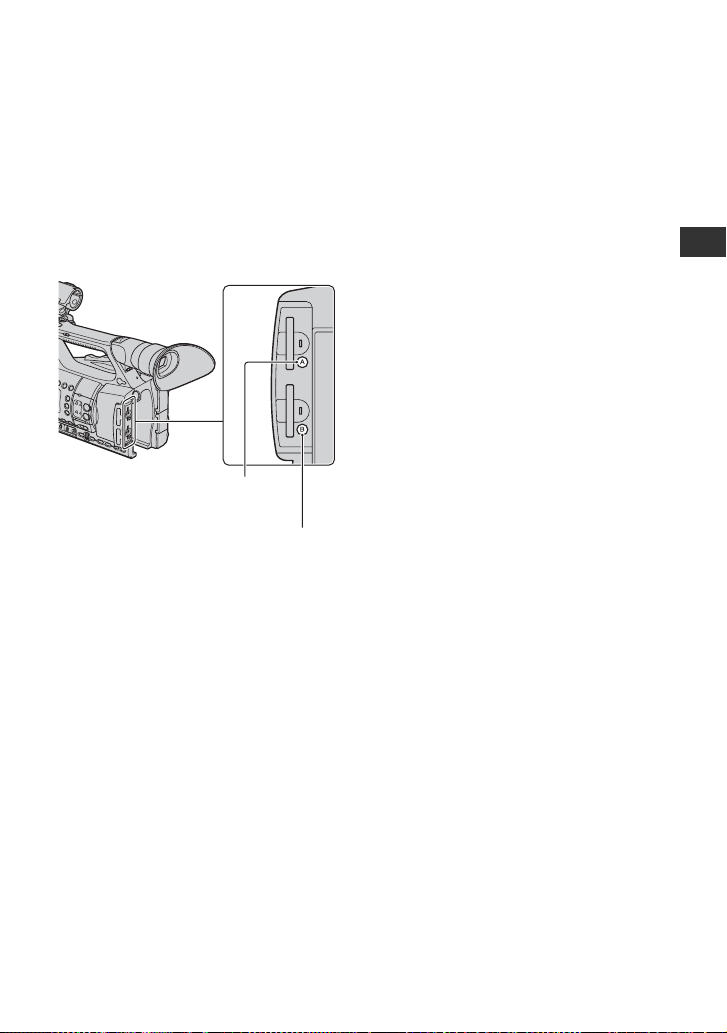
Выбор слота карты памяти,
используемой для записи
Нажмите кнопку A или B слота
карты памяти, где установлена карта
памяти, на которую вы хотите
выполнить запись. Индикатор
выбранного слота будет светиться
зеленым цветом.
Кнопка слота карты памяти A
Кнопка слота карты памяти B
b Примечания
• Вы можете выбрать только слот с уже
установленной картой памяти.
• Во время записи фильмов на карту
памяти вы не сможете переключить слот,
даже если вы нажмете на кнопки слотов
карт памяти A/B.
z Совет
• Когда карта памяти установлена только в
одном слоте, слот, в котором установлена
карта памяти, выбирается автоматически.
• Если карта памяти была полностью
записана во время записи, видеокамера
продолжает автоматически записывать
на карту памяти, установленную в другой
слот (Переключаемая запись, стр. 26).
Начало работы
23
Page 24
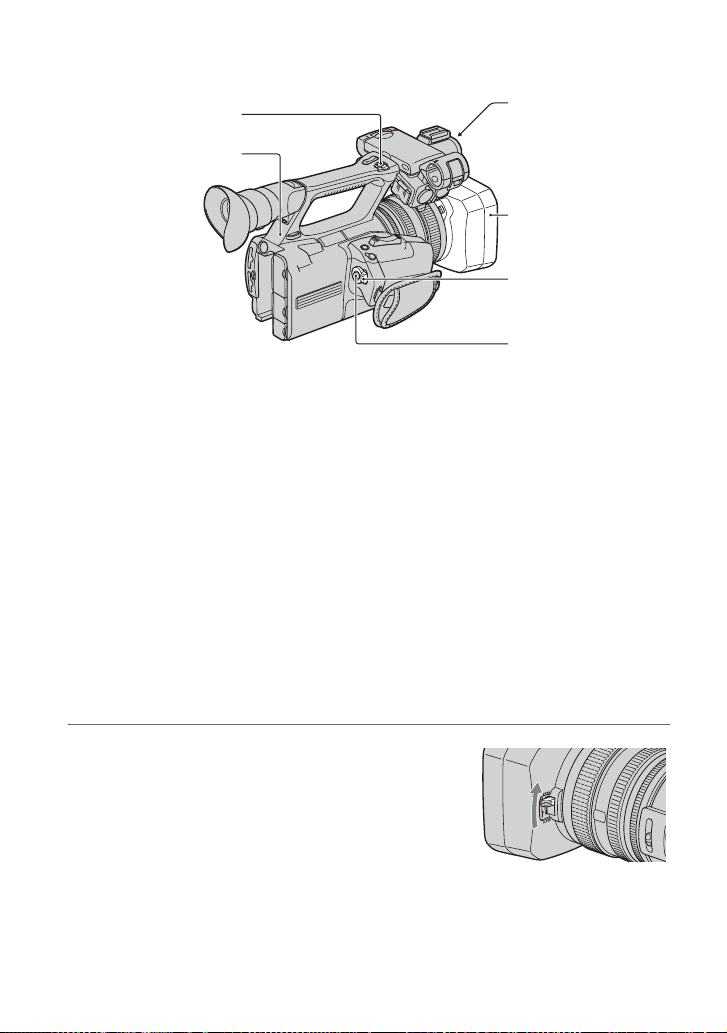
Запись/воспроизведение
Запись
Кнопка записи на
ручке
Индикатор
записи
Ваша видеокамера записывает фильмы на карты памяти. Для записи фильмов
выполните следующие действия.
• Эта видеокамера записывает фильмы либо с качеством изображения высокой четкости
(HD) либо с качеством изображения стандартной четкости (SD). Заводская настройка
установлена на качество изображения высокой четкости (HD) ([ФОРМ.ЗАПИСИ],
стр. 27).
b Примечания
• Если индикатор доступа горит постоянно или мигает красным светом, ваша видеокамера
записывает данные на карту памяти. Оберегайте видеокамеру от сотрясений и ударов, не
отключайте аккумуляторную батарею или адаптер переменного тока.
• Для информации о времени записи фильмов см. стр. 104.
• Ваша видеокамера может непрерывно записывать фильмы в течение 13 часов.
• Если во время записи файл фильма превысит 2 ГБ, видеокамера делит файл и
автоматически создает новый файл.
• Настройки меню, настройки PICTURE PROFILE и настройки, выполненные при помощи
переключателя AUTO/MANUAL, сохраняются на вашей видеокамере при установке
переключателя POWER в положение OFF. Во время сохранения настроек индикатор
доступа светится. При извлечении аккумуляторной батареи или адаптера переменного тока
настройки могут вернуться на настройки по умолчанию.
Индикатор записи
Бленда
объектива
Переключатель
POWER
Кнопка записи
1 Откройте шторку бленды объектива.
24
Page 25
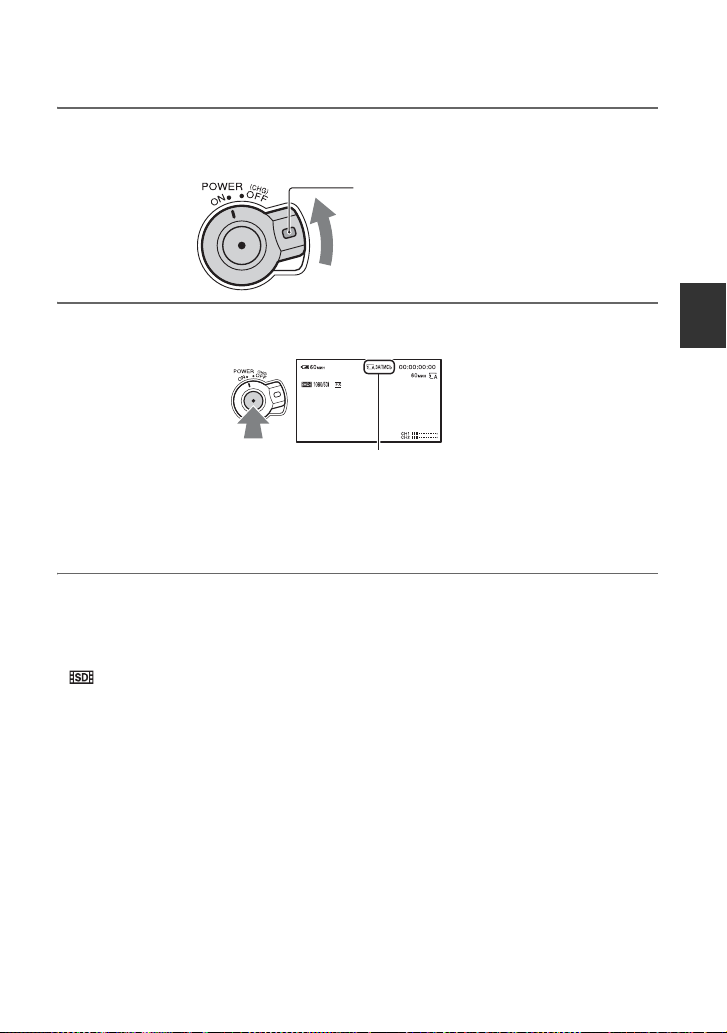
2 Удерживая нажатой зеленую кнопку, установите переключатель
POWER в положение ON.
Нажмите и держите
нажатой зеленую
кнопку.
3 Нажмите кнопку записи или кнопку записи на ручке.
[ОЖИДАН] t [ЗАПИСЬ]
Во время записи индикатор записи светится.
Для прекращения записи фильма еще раз нажмите кнопку записи или кнопку
записи на ручке.
z Совет
• При записи с качеством изображения высокой четкости (HD) форматное соотношение
фиксированно и устанавливается на 16:9. При записи с качеством изображения стандартной
четкости (SD) возможно переключение на форматное соотношение 4:3 ([ЗАПИСЬ ШИР.
], стр. 79).
• Во время записи можно изменить отображаемую на экране информацию (стр. 50).
• Индикаторы, отображаемые на экране во время записи, приведены на стр. 127.
• Можно настроить индикатор записи таким образом, чтобы он оставался постоянно
выключенным ([ЛАМПА ЗАПИСИ], стр. 86).
• При съемке из низкого положения используйте кнопку записи на ручке видеокамеры.
Отпустите рычажок HOLD, чтобы задействовать кнопку записи на ручке. При съемке из
низкого положения может потребоваться установка экрана LCD вверх или его закрытие
после поворачивания экрана вниз, а также подъем видоискателя вверх.
• Вы можете осуществлять захват неподвижных изображений из записанных вами фильмов
(стр. 63).
Запись/воспроизведение
Продолжение ,
25
Page 26
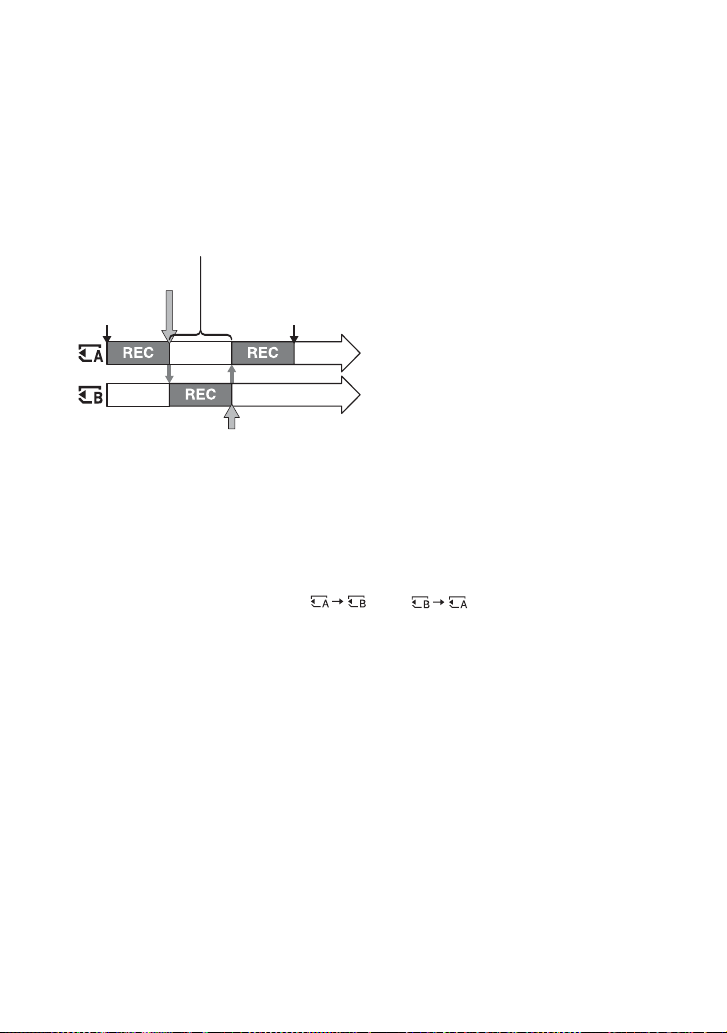
Запись (продолжение)
Продолжение записи карт памяти с одной на другую
(Переключаемая запись)
Вставьте карты памяти в оба слота A и B, чтобы видеокамера переключала
карту памяти A (или B) непосредственно перед тем, как свободное место на
одной карте памяти закончится и запись автоматически продолжится на другой
карте памяти.
Вставьте карту памяти для записи.
Небольшое свободное
пространство
Начало
Небольшое свободное пространство
b Примечания
• Не выталкивайте карту памяти, которая в настоящее время используется для записи.
Заменяйте только ту карту памяти, индикатор слота которой погас.
• Даже если вы нажмете на кнопку карты памяти A или B во время записи фильмов, вы не
сможете переключить слот, в настоящее время используемый для записи.
• Когда оставшееся время записи на используемой карте памяти будет составлять менее 1
минуты, и во втором слоте будет установлена карта памяти для записи, на экране
видеокамеры появится сообщение [ ] или [ ]. При переключении карты
памяти индикатор карты погаснет.
• Если вы начнете запись на карту памяти, на которой осталось менее 1 минуты для записи,
видеокамера, возможно, не сможет выполнить функцию переключаемой записи. Для
выполнения переключаемой записи без сбоев убедитесь, что при начале записи на карте
памяти имеется более 1 минуты для записи.
• Плавное воспроизведение фильмов, записанных с функцией переключаемой записи
видеокамеры, невозможно.
• Вы можете заново скомбинировать фильмы, записанные с переключаемой записью, при
помощи прилагаемого прикладного программного обеспечения (только Windows).
Конец
REC: Запись
26
Page 27
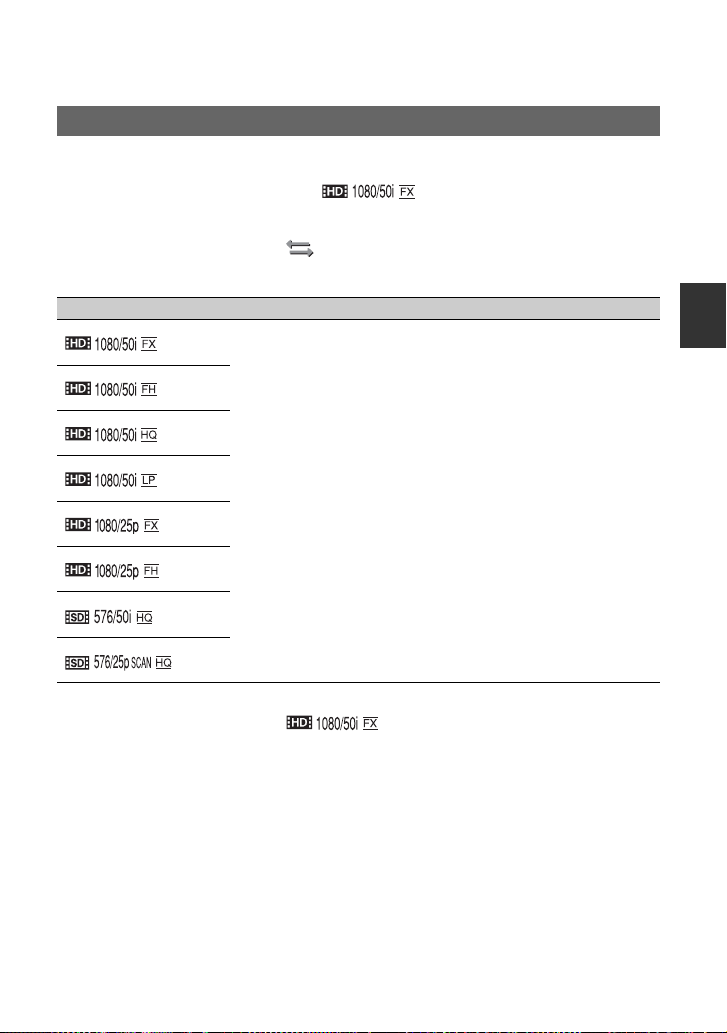
Выбор формата записи
Вы можете выбрать формат записи (скорость записи в битах, качество
изображения, размер изображения, частота кадров, систему сканирования). При
настройке по умолчанию выбрано [ ].
Для изменения настройки
Нажмите MENU t выберите (УСТАНОВКА ЗАП./ВЫВ.) t
[ФОРМ.ЗАПИСИ] при помощи дискового переключателя SEL/PUSH EXEC.
Установка значения Описание
• Скорость в битах
FX: макс. 24 Мбит/сек
FH: около 17 Мбит/сек (среднее)
HQ: около 9 Мбит/сек (среднее)
LP: около 5 Мбит/сек (среднее)
• Качество изображения
HD: Качество изображения высокой четкости
SD: Качество изображения стандартной четкости
• Размер изображения
FX: 1920 × 1080
FH: 1920 × 1080
HQ: HD запись 1440 × 1080
SD запись 720 × 576
LP: 1440 × 1080
• Частота кадров
25 или 50
• Система сканирования
i: чересстрочная
p: построчная
pSCAN: Запись изображения построчной развертки как
чересстрочного сигнала (50i).
Установка значения
Если вы, например, выберете [ ], фильмы будут записываться в
следующем формате.
• HD: Изображение с качеством высокой четкости. SD - это изображение с
качеством стандартной четкости.
• 1080: Эффективные строки развертки
• 50: Частота кадров
• i: Система сканирования
•FX: Режим записи
b Примечания
• При построчной развертке режим записи фиксируется на FX или FH.
Запись/воспроизведение
27
Page 28
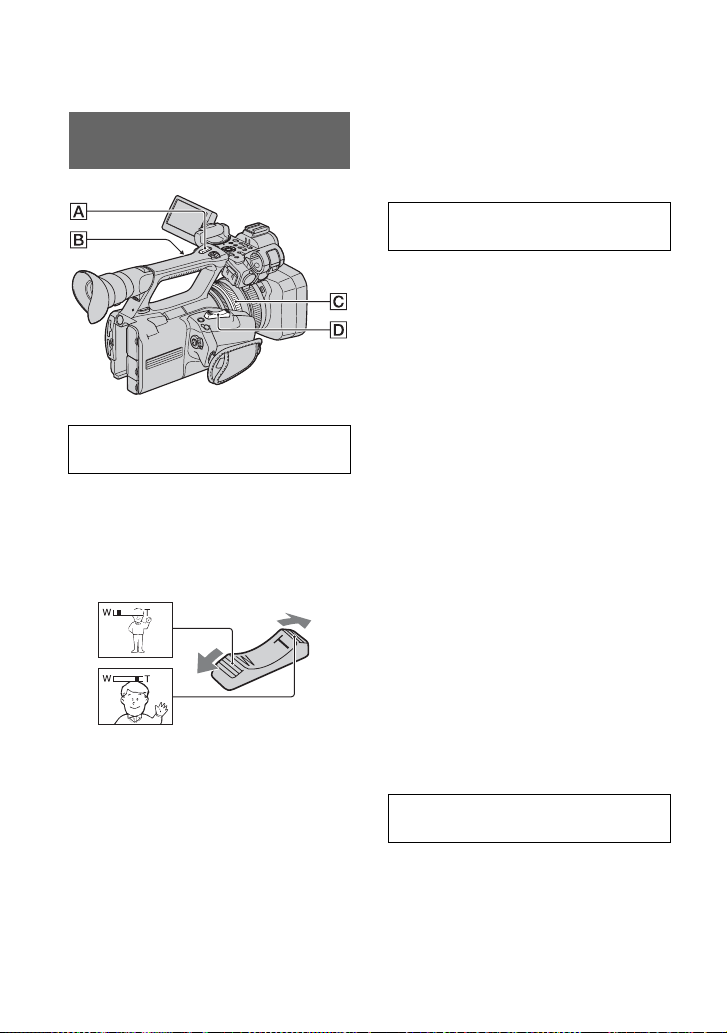
Изменение настройки режима записи видеокамеры
Регулировка трансфокатора
Использование рычага
привода трансфокатора
Слегка передвиньте рычаг привода
трансфокатора D для медленного
масштабирования. Передвиньте его
дальше для ускорения
масштабирования.
Панорамный вид: (Широкоугольный)
Крупный план: (Телефото)
z Совет
• Минимальное расстояние между
видеокамерой и объектом съемки,
необходимое для фокусировки,
составляет около 1 см для
широкоугольной съемки и примерно
80 см для телесъемки.
• Фокусировка может не регулироваться
при некоторых положениях
трансфокатора, если снимаемый объект
находится на расстоянии в пределах 80 см
от видеокамеры.
28
• Не отпускайте рычаг привода
трансфокатора D. Если вы отпустите
палец с рычага привода трансфокатора
D, может записаться звук привода
трансфокатора D.
Масштабирование
регулятором на ручке
1 Установите переключатель
масштабирования на ручке B в
положение VAR или FIX.
z Совет
• При переводе переключателя
масштабирования на ручке B в
положение VAR можно изменять
уровень масштабирования с
переменной скоростью.
• При перемещении переключателя
масштабирования на ручке B в
положение FIX можно изменять
уровень масштабирования с
постоянной скоростью, значение
которой задается параметром [ЗУМ
НА РУЧКЕ] (стр. 76).
2 Чтобы отрегулировать
масштабирование, нажмите рычаг
масштабирования на ручке A.
b Примечания
• Вы не сможете использовать рычаг
масштабирования на ручке A когда
переключатель масштабирования на
ручке B установлен в положение OFF.
• вы не можете изменить скорость
масштабирования рычагом привода
трансфокатора D с помощью
переключателя масштабирования на
B.
ручке
Использование кольца
трансфокации
Вы можете масштабировать с
желаемой скоростью поворотом
кольца трансфокации C. Возможна
также точная настройка.
b Примечания
• Поворачивайте кольцо трансфокации C
с умеренной скоростью. При слишком
Page 29
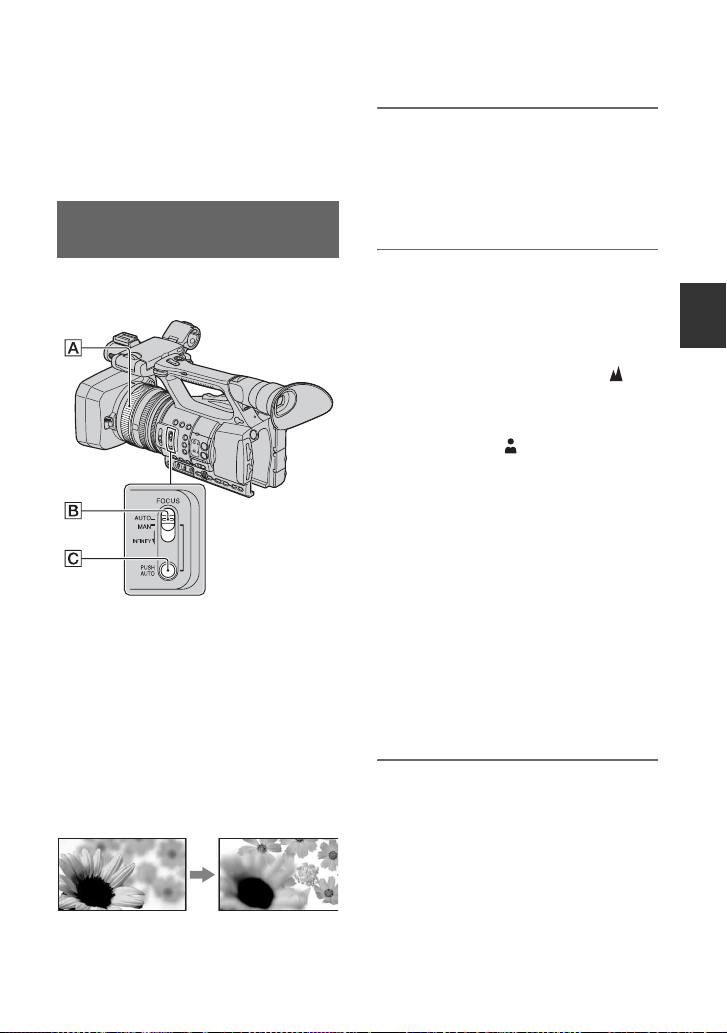
быстром повороте реальная скорость
масштабирования может быть ниже, чем
скорость поворота кольца трансфокации,
а также возможна запись звука
масштабирования.
Ручная настройка фокусировки
Фокусировку можно настроить
вручную в соответствии с условиями
съемки.
Эту функцию рекомендуется
использовать в следующих случаях.
– При съемке объектов за стеклом,
покрытым каплями дождя.
– При съемке горизонтальных полос.
– При съемке объектов, имеющих низкую
контрастность относительно фона.
– При необходимости сфокусироваться на
объекте в фоне.
– При съемке неподвижных объектов с
использованием штатива.
1 Во время записи или в режиме
ожидания переместите
переключатель FOCUS B в
положение MAN.
Появится индикация
9.
2 Вращая кольцо фокусировки
A , сфокусируйтесь на
требуемом объекте.
По достижении крайнего
положения фокусировки вдаль
индикация
Когда будет достигнуто
минимальное расстояние
фокусировки, индикация
изменится на .
z Совет
Ручная фокусировка
• Фокусировку на объекте съемки легче
выполнить с использованием функции
масштабирования. Переместите рычаг
привода трансфокатора в сторону T
(телефото) для настройки фокусировки,
затем переместите его в положение W
(широкоугольный) для настройки
масштабирования при съемке.
• При необходимости съемки объекта
крупным планом переместите рычаг
привода трансфокатора в сторону W
(широкоугольный) для максимального
увеличения изображения, затем
настройте фокусировку.
Восстановление
автоматической регулировки
Установите переключатель FOCUS
B в положение AUTO.
Индикация
восстановится режим автоматической
фокусировки.
9 изменится на .
9
9 исчезнет и
Продолжение ,
Запись/воспроизведение
29
Page 30
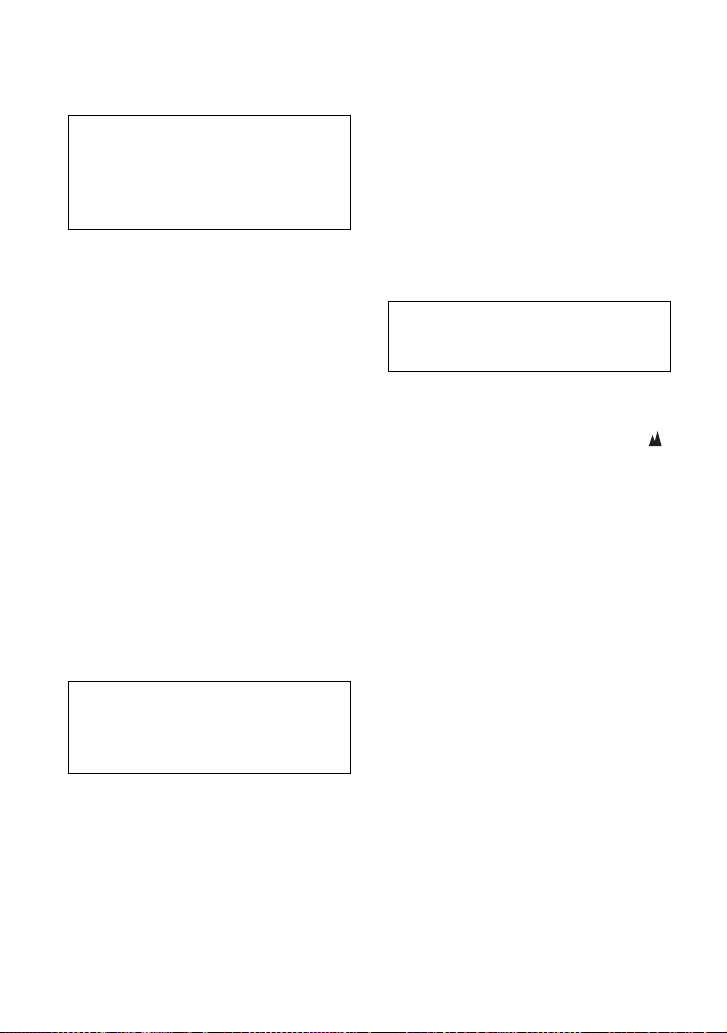
Изменение настройки режима записи видеокамеры (продолжение)
Временное использование
автоматической
фокусировки
(автоматическая
фокусировка нажатием)
Выполняйте съемку, удерживая
нажатой кнопку PUSH AUTO C.
При отпускании кнопки
восстановится режим ручной
фокусировки.
Эта функция служит для изменения
фокусировки при смене объекта
съемки. Перемещение будет
плавным.
z Совет
• В следующих случаях в течение 3 секунд
отображается информация о расстоянии
фокусировки (на случай, если слабое
освещение затрудняет фокусировку).
(При использовании конверсионного
объектива (продается отдельно)
расстояние отображается неверно).
– При установке переключателя
FOCUS B в положениеMAN и
отображении на экране индикации
9.
– При вращении кольца фокусировки
во время отображения на экране
индикации 9.
Использование функции
фокусировки с увеличением
(фокусировка с
увеличением)
Функция [EXPANDED FOCUS]
назначена кнопке ASSIGN 7 (стр. 44).
Нажмите кнопку ASSIGN 7.
Отобразится [EXPANDED FOCUS] и
изображение в центре экрана
увеличится примерно в 2,0 раза. Это
упрощает проверку правильности
фокусировки в ручном режиме. При
повторном нажатии этой кнопки на
экране восстановится обычный
масштаб изображения.
b Примечания
• Даже несмотря на увеличенное
изображение на экране, записываемое
изображение не увеличивается.
z Совет
• Вы можете выбрать тип увеличенного
изображения, показываемого при
использовании функции фокусировки с
увеличением ([ТИП EXPANDED
FOCUS] стр. 83).
Фокусировка на удаленном
объекте (фокусировка на
бесконечность)
Сдвиньте переключатель FOCUS B
в положение INFINITY и
удерживайте его в таком положении.
На экране отобразится индикация .
Для возврата в режим ручной
фокусировки, отпустите
переключатель FOCUS B. Эта
функция позволяет вам выполнять
фокусировку на удаленный объект
даже когда автоматическая
фокусировка установлена на близко
расположенный объект.
b Примечания
• Эта функция доступна только при ручной
фокусировке. Она недоступна при
автоматической фокусировке.
30
Page 31

Регулирование яркости изображения
Вы можете отрегулировать яркость
изображения, настраивая диафрагму,
усиление или выдержку, а также
снижая количество света с помощью
фильтра ND B.
b Примечания
• Вы не можете использовать функцию
задней подсветки и прожектора при
ручной регулировке диафрагмы,
усиления и выдержки.
• При использовании ручной настройки
диафрагмы, усиления и выдержки
функция [СДВИГ А/ЭКСП] временно не
будет работать.
Регулирование диафрагмы
Вручную изменяя диафрагму, можно
регулировать количество света,
попадающего в объектив. Регулируя
диафрагму, вы можете менять или
закрывать ( ) диафрагму,
обозначаемую как значение F в
пределах от F1,6 до F11. Чем больше
открывается диафрагма, тем больше
увеличивается количество света
(уменьшение значения F). Чем
больше закрывается диафрагма, тем
меньше становится количество света
(увеличение значения F). На экране
отображается текущее значение F.
1 Во время записи или в режиме
ожидания установите
переключатель AUTO/MANUAL
H в положение MANUAL.
2 После автоматической
регулировки диафрагмы нажмите
кнопку IRIS E.
Индикация рядом со значением
диафрагмы исчезнет, или значение
диафрагмы появится на экране.
3 Отрегулируйте диафрагму при
помощи кольца диафрагмы A.
Когда вы присваиваете функцию
[А/НАСТ.ДИАФ.ПО НЖ.] одной
из кнопок ASSIGN, вы можете
автоматически регулировать
диафрагму нажатием и
удержанием нажатой этой кнопки
ASSIGN. См. стр. 44 для
дополнительной информации о
кнопке ASSIGN.
z Совет
• Значение F приближается к значению
F3,4 при изменении положения
масштабирования с режима
широкоугольной съемки на телесъемку,
даже если вы открываете диафрагму,
устанавливая значение F меньше, чем
F3,4, например F1,6.
• Диапазон резко изображаемого
пространства – важный эффект действия
диафрагмы – называется глубиной
резкости. Глубина резкости уменьшается
при открытии диафрагмы и
увеличивается при ее закрытии.
Творчески используйте диафрагму для
получения требуемого эффекта на
фотографиях.
• Это удобно для создания размытого или
резкого фона.
Продолжение ,
Запись/воспроизведение
31
Page 32

Изменение настройки режима записи видеокамеры (продолжение)
Автоматическая регулировка
диафрагмы
Нажмите кнопку IRIS E или
установите переключатель AUTO/
MANUAL H в положение AUTO.
Значение диафрагмы исчезнет или
рядом с ним появится индикация .
b Примечания
• При установке переключателя AUTO/
MANUAL H в положение AUTO, другие
настроенные вручную параметры
(усиление, выдержка, баланс белого)
также будут регулироваться
автоматически.
Регулировка усиления
Если использование функции AGC
(автоматическая регулировка
усиления) нежелательна, усиление
можно настроить вручную.
1 Во время записи или в режиме
ожидания установите
переключатель AUTO/MANUAL
H в положение MANUAL.
2 После автоматической
регулировки усиления нажмите
кнопку GAIN C.
Индикация рядом со значением
усиления исчезнет или значение
усиления появится на экране.
3 Установите переключатель
усиления F в положение H, M или
L. На экране отобразится
значение усиления, установленное
для выбранного положения
переключателя усиления.
Выбрать значение усиления для
каждого положения
переключателя усиления можно в
пункте [УСТАНОВКА
УСИЛЕНИЯ] меню (УСТ
КАМЕРЫ) (стр. 73).
Автоматическая регулировка
усиления
Нажмите кнопку GAIN C или
установите переключатель AUTO/
MANUAL H в положение AUTO.
Значение усиления исчезнет или
рядом с ним появится индикация .
b Примечания
• При установке переключателя AUTO/
MANUAL H в положение AUTO, другие
настроенные вручную параметры
(диафрагма, выдержка, баланс белого)
также будут регулироваться
автоматически.
z Совет
• В случае записи изображения с качеством
высокой четкости (HD) с параметром
усиления, установленным на [-6dB] и его
воспроизведения с кодом данных в
качестве значения усиления будет
отображаться значение в виде [---].
Регулирование выдержки
Вы можете вручную отрегулировать
и установить выдержку. Регулируя
выдержку, движущемуся объекту
съемки можно придать статичность
или, напротив, подчеркнуть динамику
движения.
1 Во время записи или в режиме
ожидания установите
переключатель AUTO/MANUAL
H в положение MANUAL.
2 Нажимайте кнопку SHUTTER
SPEED D до выбора значения
выдержки.
3 Измените отображаемое на
экране значение выдержки,
поворачивая дисковый
переключатель SEL/PUSH EXEC
G.
Вы можете регулировать
выдержку в пределах от 1/3
секунды до 1/10000 секунды.
32
Page 33

Знаменатель выдержки
отобразится на экране. Например,
[100] появляется на экране при
установки выдержки на 1/100
секунды. Чем больше значение на
экране, тем меньше выдержка.
4 Нажмите дисковый
переключатель SEL/PUSH EXEC
G для фиксации выдержки.
Для повторного изменения
выдержки выполните действия с
2 по 4.
z Совет
• При большей выдержке автоматическая
фокусировка затруднена. Рекомендуется
установить видеокамеру на штатив и
использовать ручную фокусировку.
• При записи с использованием освещения
флуоресцентными, натриевыми или
ртутными лампами изображение может
дрожать или менять цвета или иметь
горизонтальные полосы помех.
Возможно, вы сможете улучшить
ситуацию путем регулирования
выдержки.
Автоматическая регулировка
выдержки
Дважды нажмите кнопку SHUTTER
SPEED D или установите
переключатель AUTO/MANUAL H
в положение AUTO.
Значение выдержки исчезнет или
рядом с ним появится индикация .
b Примечания
• Если установить переключатель AUTO/
MANUAL H в положение A UTO, другие
настроенные вручную параметры
(диафрагма, усиление, баланс белого)
также будут регулироваться
автоматически.
Регулирование количества
света (фильтр ND)
В условиях слишком яркого
освещения для четкой записи объекта
съемки используйте светофильтр ND
B.
Фильтры ND 1, 2 и 3 снижают
количество света приблизительно на
1/4, 1/16 и 1/64, соответственно.
Если во время автоматической
регулировки диафрагмы мигает
индикация , установите фильтр
ND на 1. Если во время
автоматической регулировки
диафрагмы мигает индикация ,
установите фильтр ND на 2. Если во
время автоматической регулировки
диафрагмы мигает индикация ,
установите фильтр ND на 3.
Индикатор фильтра ND прекратит
мигать и останется на экране.
Если индикация мигает,
установите фильтр ND на OFF.
Значок фильтра ND исчезнет с
экрана.
b Примечания
• При и зменении фильтров ND B во время
съемки возможно искажение
изображения и звука.
• При ручной регулировке диафрагмы
значок фильтра ND не мигает, даже если
количество света необходимо
отрегулировать с помощью фильтра ND.
• Если видеокамера не может обнаружить
положение фильтра ND (OFF/1/2/3), на
экране будет мигать индикация .
Убедитесь в правильной настройке
фильтра ND.
z Совет
• При значительном закрытии диафрагмы
во время съемки ярких объектов
возможно проявление эффекта
дифракции, который снижает четкость
изображения (это общий эффект всех
видеокамер). Фильтр ND B устраняет
этот эффект и обеспечивает лучшие
результаты съемки.
Продолжение ,
Запись/воспроизведение
33
Page 34

Изменение настройки режима записи видеокамеры (продолжение)
Настройка естественных цветов (баланс белого)
Вы можете регулировать и
фиксировать баланс белого цвета в
соответствии с условиями освещения,
при котором осуществляется запись.
Вы можете сохранить значения
баланса белого в памяти A ( A) и в
памяти B ( B), соответственно.
Установленные значения останутся в
памяти до следующего их изменения
даже после выключения
видеокамеры .
При выборе параметра PRESET
будет выбрано значение [УЛИЦА]
или [ПОМЕЩЕНИЕ] в зависимости
от того, какое значение было
предварительно настроено в пункте
[УСТАНОВКА WB] меню (УСТ
КАМЕРЫ).
2 Нажмите кнопку WHT BAL A.
3 Установите переключатель
памяти баланса белого B в
любое положение из
PRESET/A/B.
Выберите A или B для записи с
параметром баланса белого,
сохраненного в памяти A или B.
Индикатор Условия съемки
A
(Память A)
B
(Память B)
Улица
([УЛИЦА])
• Значения баланса
белого,
настроенные для
определенных
источников света
можно сохранить в
памяти A и B.
Выполните
действия,
указанные в
разделе
“Сохранение
значений баланса
белого в памяти A
или B” (стр. 35).
• Съемка неоновых
вывесок или
фейерверков
• Съемка закатов и
восходов, съемка
сразу после заката
или перед восходом
• В условиях
освещения
флуоресцентными
лампами дневного
света
1 Во время записи или в режиме
ожидания переведите
переключатель AUTO/MANUAL
D в положение MANUAL.
34
Page 35

Индикатор Условия съемки
n
В помещении
([ПОМЕЩЕ
НИЕ])
• В условиях часто
меняющегося
освещения,
например на
вечеринке
• При ярком
освещении,
например, в
фотостудии
• Под натриевыми
или ртутными
лампам
Сохранение значений баланса
белого в памяти A или B
1 Установите переключатель
памяти баланса белого в
положение A ( A) или B ( B)
в действии 3 раздела “Настройка
естественных цветов (баланс
белого)”.
2 Снимите белый объект, например
лист бумаги, в полный экран при
тех же условиях освещения, при
которых будет выполняться
съемка объекта.
Нажмите кнопку (одно касание)
3
C
.
Индикатор A или B начнет
быстро мигать. Индикация
останется на экране после
настройки баланса белого, а
выбранное значение будет
записано в памяти A или B.
b Примечания
• Если значение баланса белого не было
успешно получено, индикация A или
B изменит мигание с быстрого на
медленное. Соответствующим образом
настройте объект и установите выдержку
в автоматический режим или на 1/50 и
затем попробуйте снова отрегулировать
баланс белого.
• В зависимости от условий съемки
регулировка баланса белого может
занять много времени. Если перед
завершением настройки вы хотите
выполнить другую операцию, установите
переключатель памяти балан са белого B
в другое положение, для временного
прерывания настройки баланса белого.
Автоматическая настройка
баланса белого
Нажмите кнопку WHT BAL A или
установите переключатель AUTO/
MANUAL D в положение AUTO.
b Примечания
• Если перевести переключатель AUTO/
MANUAL D в положение AUTO, другие
настроенные вручную параметры
(диафрагма, усиление и выдержка) также
будут регулироваться автоматически.
Настройка качества изображения (профиль изображения)
Качество изображения можно
настроить, отрегулировав такие
параметры профиля изображения,
как [GAMMA] и [ДЕТАЛИЗАЦИЯ].
Подсоедините видеокамеру к
телевизору или монитору и
выполните настройку качества
Продолжение ,
Запись/воспроизведение
35
Page 36

Изменение настройки режима записи видеокамеры (продолжение)
изображения, наблюдая за
изображением на экране телевизора
или монитора.
Настройки качества изображения для
различных условий съемки
сохраняются в ячейках с [PP1] по
[PP6] в качестве настроек по
умолчанию.
b Примечания
• При установке [x.v.Color] в меню
(УСТ КАМЕРЫ) на [ВКЛ], профиль
изображения будет отключен.
Номер
профиля
изображения
PP1 Вы можете задать
PP2 Вы можете задать
PP3 Оптимальная
PP4 Оптимальная
PP5 Оптимальная
PP6 Оптимальная
Условия съемки
собственную
настройку
собственную
настройку.
настройка для съемки
людей
настройка для съемки с
кинематографическим
эффектом
настройка для съемки
заката
настройка для съемки
черно-белых
изображений
1 В режиме ожидания нажмите
кнопку PICTURE PROFILE B.
2 Выберите номер профиля
изображения, поворачивая
дисковый переключатель SEL/
PUSH EXEC A.
Вы можете выполнять съемку с
настройками выбранного профиля
изображения.
3 Выберите пункт [OK], вращая
дисковый переключатель SEL/
PUSH EXEC A.
Отмена записи с параметрами
профиля изображения
Выберите значение [ВЫКЛ] в
действии 2 с помощью дискового
переключателя SEL/PUSH EXEC A.
Изменение профиля
изображения
Вы можете изменить настройки,
сохраненные в [PP1] - [PP6].
1 Нажмите кнопку PICTURE
PROFILE B.
2 Выберите номер PICTURE
PROFILE при помощи дискового
переключателя SEL/PUSH EXEC
A.
3 Выберите [НАСТРОЙКА] при
помощи дискового переключателя
SEL/PUSH EXEC A.
4 Выберите параметр, который
требуется настроить, вращая
дисковый переключатель SEL/
PUSH EXEC A.
5 Настройте качество изображения,
вращая дисковый переключатель
SEL/PUSH EXEC A.
36
Page 37

6 Чтобы настроить другие
параметры, повторите действия 4
и 5.
7 Выберите [ ВОЗВРАТ] при
помощи дискового переключателя
SEL/PUSH EXEC A.
8 Выберите [OK] при помощи
дискового переключателя SEL/
PUSH EXEC A.
Отобразится индикатор профиля
изображения.
Запись/воспроизведение
Продолжение ,
37
Page 38

Изменение настройки режима записи видеокамеры (продолжение)
GAMMA
Выбор кривой гамма.
Параметр Описание и настройки
[СТАНДАРТНЫЙ] Ст андартная кривая гамма
[CINEMATONE1] Кривая гамма 1 для получения тона изображений, снятых на
[CINEMATONE2] Кривая гамма 2 для получения тона изображений, снятых на
кинопленку
кинопленку
ЦВЕТ.РЕЖИМ
Выбор типа и уровня цветов.
Параметр Описание и настройки
[ТИП] Выбор типа цветов.
[УРОВЕНЬ] Устанавливает уровень цвета при установке параметра [ТИП]
[СТАНДАРТНЫЙ]: Стандартные цвета
[CINEMATONE1]: Цвета, похожие на цвета изображений,
снятых на кинопленку. Наилучший
результат достигается при установке
параметра [GAMMA] на
[CINEMATONE1]
[CINEMATONE2]: Цвета, похожие на цвета изображений,
снятых на кинопленку. Наилучший
результат достигается при установке
параметра [GAMMA] на
[CINEMATONE2]
на значения, отличные от [СТАНДАРТНЫЙ].
от 1 (близко к параметрам цвета [СТАНДАРТНЫЙ]) до 8
(настройки цвета выбранного типа)
УРОВ.ЦВЕТА
Установка уровня цвета.
Параметр Описание и настройки
от -7 (светлый) до +7 (темный), -8: черно-белый
ФАЗА ЦВЕТА
Установка фазы цвета.
Параметр Описание и настройки
от -7 (зеленоватый) до +7 (красноватый)
СМЕЩЕНИЕ WB
Установка параметров для смещения баланса белого.
Параметр Описание и настройки
[LB[ЦВ.ТЕМПЕРА
ТУРА]]
Установка значения сдвига температуры цвета.
от -9 (синеватый) до +9 (красноватый)
38
Page 39

Параметр Описание и настройки
[CC[MG/GR]] Установка значения сдвига коррекции цвета.
от -9 (зеленоватый) до +9 (красноватый)
ДЕТАЛИЗАЦИЯ
Установка позиций для детализации.
Параметр Описание и настройки
Настройка уровня детализации.
от -7 до +7
ОТТЕНОК КОЖИ
Настройка детализации областей с оттенками кожи для сглаживания морщин.
Параметр Описание и настройки
[ВКЛ/ВЫКЛ] Подавление деталей в областях с оттенком кожи для
сглаживания морщин. Чтобы использовать эту функцию,
установите значение [ВКЛ]. Можно также выбрать другие
области.
[УРОВЕНЬ] Настройка уровня регулирования.
от 1 (меньшая настройка детализации) до 8 (большая
настройка детализации)
[ВЫБОР ЦВЕТОВ] Настройка параметров цвета для тщательной настройки.
[ФАЗА] : Установка фазы цвета.
0 (пурпурный) t 32 (красный) t 64
(желтый) t 96 (зеленый) t 127 (синий)
[ЦВЕТОВОЙ ТОН]:Выбор диапазона цветов.
0 (выбирает отсутствие цвета), от 1 (узкий:
выбор одного цвета) до 31 (широкий:
выбирает несколько цветов в сходных
фазах и насыщенности цвета)
Детализация не будет регулироваться при
установке параметра [ЦВЕТОВОЙ ТОН]
на 0.
[НАСЫЩЕННОСТЬ]:Выбор насыщенности цвета.
от 0 (выбирает небольшую насыщенность)
до 31 (выбирает максимальную
насыщенность)
Запись/воспроизведение
КОПИРОВАТЬ
Копирование настроек одного профиля изображения в другой профиль.
СБРОС
Восстановление значений по умолчанию для параметров профилей изображения.
Продолжение ,
39
Page 40

Изменение настройки режима записи видеокамеры (продолжение)
Копирование параметров
профиля изображения в
другой номер профиля
изображения
См. стр. 35 для расположения кнопок.
1 Нажмите кнопку PICTURE
PROFILE B.
2 Выберите номер профиля
изображения, который требуется
скопировать, поворачивая
дисковый переключатель SEL/
PUSH EXEC A.
3 Выберите [НАСТРОЙКА] t
[КОПИРОВАТЬ] при помощи
дискового переключателя SEL/
PUSH EXEC A.
4 Выберите номер профиля
изображения, в который требуется
скопировать настройки,
поворачивая дисковый
переключатель SEL/PUSH EXEC
A.
5 Выберите [ДА] при помощи
дискового переключателя SEL/
PUSH EXEC A.
6 Выберите [ ВОЗВРАТ] t [OK]
при помощи дискового
переключателя SEL/PUSH EXEC
A.
поворачивая дисковый
переключатель SEL/PUSH EXEC
A.
3 Выберите [НАСТРОЙКА] t
[СБРОС] t [ДА] t [
ВОЗВРАТ] t [OK] при помощи
дискового переключателя SEL/
PUSH EXEC A.
Настройка аудио
Сброс настроек профиля
изображения
Сброс значений параметров
изображения можно выполнить по
отдельности для каждого номера
профиля. Возможность сброса
параметров всех профилей
одновременно не предусмотрена.
См. стр. 35 для расположения кнопок.
1 Нажмите кнопку PICTURE
PROFILE B.
2 Выберите номер профиля
изображения, параметры
которого требуется сбросить,
40
Настройка канала
1 Выберите источники входа при
помощи переключателя CH1 (INT
MIC/INPUT1) C и переключателя
CH2 (INT MIC/INPUT1/INPUT2)
D.
См. таблицу ниже для каналов
записи.
Page 41

Когда переключатель CH1
установлен на INT MIC
Положение
переключа
теля CH2
INT MIC Встроенный
INPUT1 Встроенный
INPUT2 Встроенный
Когда переключатель CH1
установлен на INPUT1
Положение
переключа
теля CH2
INT MIC XLR
INPUT1 XLR
INPUT2 XLR
Канал входа и источник
микрофон
(L)
Встроенный
микрофон
(R)
микрофон
(моно)
XLR
INPUT1
микрофон
(моно)
XLR
INPUT2
Канал входа и источник
INPUT1
Встроенный
микрофон
(моно)
INPUT1
INPUT1
XLR
INPUT2
CH1
CH2*
CH1
CH2**
CH1
CH2**
CH1
CH2**
CH1
CH2**
CH1
CH2**
* Уровень записи канала 2
синхронизируется с уровнем канала 1,
когда используется только встроенный
микрофон. Уровень записи канала 2
регулируется при помощи дискового
переключателя CH1 (AUDIO LEVEL) и
переключателя CH1 (AUTO/MAN).
** Вы можете раздельно отрегулировать
уровни записи канала 1 и канала 2.
2 Установите переключатель
INPUT1 B в положение,
соответствующее микрофону,
подключенному к гнезду INPUT1
A.
LINE:Для подачи на вход звука
источника аудио
MIC: Для подачи на вход звука с
внешнего микрофона,
который не поддерживает
источник питания +48 В.
MIC+48V:Для подачи на вход
звука с устройства,
поддерживающего источник
питания +48 В.
При подключении микрофона к
гнезду INPUT2, установите
переключатель INPUT2 в
положение, соответствующее
этому микрофону.
b Примечания
• Во избежание записи шумов не
перемещайте переключатели INPUT1/
INPUT2 во время записи.
• При подключении устройства,
поддерживающего источник питания +48
В, в гнездо INPUT1 или INPUT2,
установите переключатели INPUT1/
INPUT2 на MIC перед подключением
устройства. При отключении устройства
сначала установите переключатель
INPUT1/INPUT2 на MIC и затем
отключите устройство.
• При подключении микрофона, не
поддерживающего источник питания +48
В, в гнездо INPUT1 или INPUT2,
установите переключатели INPUT1/
INPUT2 на MIC. Если вы используете его
с переключателем INPUT1/INPUT2,
установленным на MIC+48V, он может
Продолжение ,
Запись/воспроизведение
41
Page 42

Изменение настройки режима записи видеокамеры (продолжение)
быть поврежден, или записываемый звук
может иметь искажения.
Регулировка громкости
Вы можете отрегулировать
громкость встроенного микрофона
или микрофона, подключенного к
разъемам INPUT1/INPUT2.
z Совет
• См. стр. 40 для информации о
переключателях CH1 (INT MIC/INPUT1)
и CH2 (INT MIC/INPUT1/INPUT2).
1 Установите переключатель
AUTO/MAN (CH1/CH2) E
настраиваемого канала в
положение MAN.
На экране отобразится индикация
.
2 Во время записи или в режиме
ожидания поворачивайте
дисковый переключатель AUDIO
LEVEL F для регулирования
уровня громкости.
Восстановление
автоматической регулировки
Установите переключатель AUTO/
MAN (CH1/CH2)
настраиваемого вручную, в
положение AUTO.
z Совет
• Для проверок других настроек аудио
нажмите кнопку STATUS CHECK G.
• Для других настроек см. меню (УСТ
ЗВУКА) (стр. 80).
E канала,
Настройка звука наушников
Вы можете выбрать канал CH1 или
CH2, для выхода с наушников.
См. [ВЫВОД НАУШНИКОВ] о
звуке на STEREO MIX (стр. 80).
Запись с функцией SMOOTH SLOW REC
Быстро движущиеся предметы и
динамичные сцены, которые
невозможно записать при обычных
условиях, можно записать в режиме
записи для плавного воспроизведения.
Это полезно при записи быстрых
сцен, например, удара по мячу в
гольфе или теннисе.
1 Нажмите кнопку MODE.
2 На экране LCD выберите
[СЪЕМКА] t [SMOOTH SLOW
REC].
3 Выберите качество
изображения.
4 Нажмите кнопку записи.
Фильм длительностью около 6
секунд записывается для плавного
замедленного воспроизведения в
течение примерно 24 секунд.
Запись завершается при
исчезновении индикации
[Запись…] с экрана.
42
Для отмены режима [SMOOTH
SLOW REC], нажмите кнопку
MODE.
Page 43

Для изменения настройки
Нажмите кнопку MENU и выберите
настройку, которую вы хотите
изменить.
x РЕЖИМ ЗАП
Для режима записи для плавного
воспроизведения вы можете выбрать
режим записи из [1080/50i FX], [1080/
50i FH], [1080/50i HQ] или [1080/50i
LP].
x ИНТЕРВАЛ
Вы можете использовать данный
параметр для выбора задержки
начала записи после нажатия кнопки
записи (кнопка записи на ручке).
[6 сек.ПОСЛЕ]*
[6 сек.ДО]
* По умолчанию установлено значение [6
сек.ПОСЛЕ].
b Примечания
• Звук не записывается.
• При запуске [SMOOTH SLOW REC]
выдержка автоматически
устанавливается на 1/215. (Вы не можете
установить выдержку больше 1/215
секунды.)
• В зависимости от условий записи, время
записи может быть короче.
• Качество изображения будет снижено по
сравнению с обычной записью.
• Видеокамера не выполняет
переключаемой записи с картами памяти
во время записи в режиме [SMOOTH
SLOW REC]. Если места на карте памяти
недостаточно, видеокамера записывает
фильмы только до тех пор, пока имеется
свободное место.
• Время фильма, записанного с
использованием функции [SMOOTH
SLOW REC], записывается после
преобразования замедленного движения
и показывает время, когда фильм был
снят в действительности.
• Запись с построчной разверткой
недоступна для [SMOOTH SLOW REC].
Построчная развертка автоматически
меняется на чересстрочную.
• Даже в случае изменения режима записи с
использованием [ РЕЖИМ ЗАП],
режим записи изображения с качеством
стандартной четкости (SD) не меняется.
Запись/воспроизведение
43
Page 44
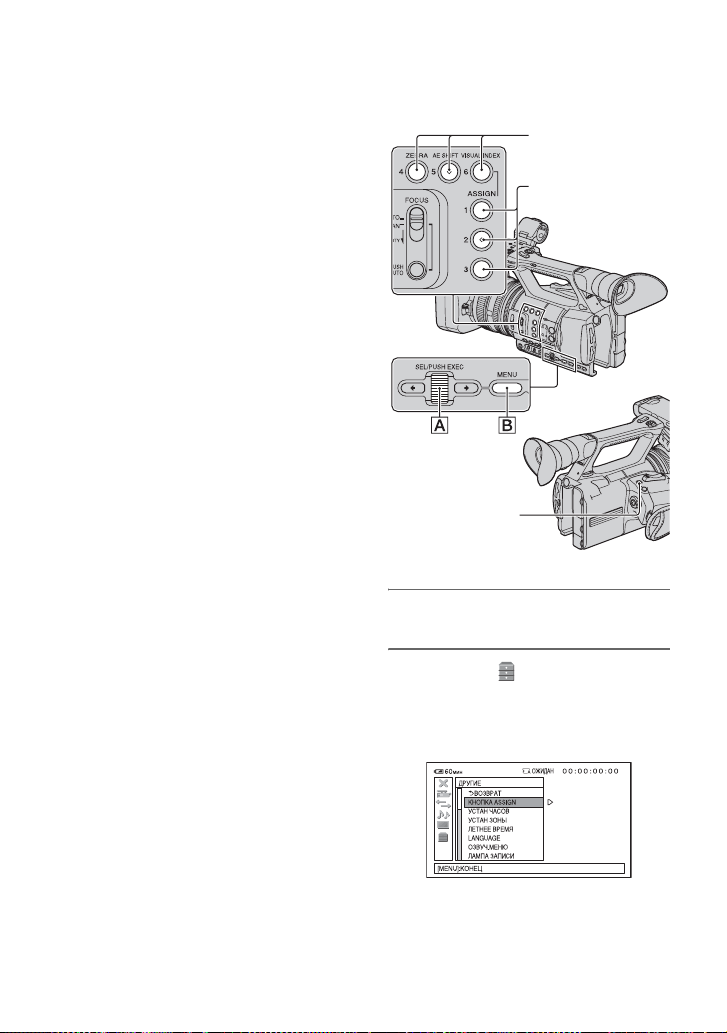
Назначение функций кнопкам ASSIGN
Некоторые функции для их
использования могут быть назначены
кнопкам ASSIGN. Одну функцию
можно назначить любой кнопке
ASSIGN от 1 до 7.
Функции, которые можно
назначать кнопкам ASSIGN
Кнопки, указанные в скобках,
указывают на то, что функции
назначены кнопкам по умолчанию.
• EXPANDED FOCUS (стр. 30) (кнопка
ASSIGN 7)
• А/НАСТ.ДИАФ.ПО НЖ. (стр. 31)
• ВРАЩ.КОЛЬЦА IRIS (стр. 74)
• СДВИГ А/ЭКСП (стр. 74) (кнопка
ASSIGN 5)
• КОМП.КОНТ.СВ (стр. 75)
• ПРОЖЕКТОР (стр. 75)
• STEADYSHOT (стр. 75)
• ЦИФР.УВЕЛ. (стр. 77)
• ФЕЙДЕР (стр. 77)
• ЦВЕТ.ПОЛОСЫ (стр. 78)
• ЗЕБРА (стр. 82) (кнопка ASSIGN 4)
• КОНТУР (стр. 83)
• МЕТКА (стр. 83)
• ЛАМПА ЗАПИСИ (стр. 86)
• VISUAL INDEX (стр. 46) (кнопка
ASSIGN 6)
• MODE (стр. 59)
Кнопка ASSIGN
7/EXPANDED
FOCUS
1 Нажмите кнопку MENU B.
2 Выберите (ДРУГИЕ) t
[КНОПКА ASSIGN] при помощи
дискового переключателя SEL/
PUSH EXEC A.
Кнопки ASSIGN 4-6
Кнопки ASSIGN 1-3
44
Page 45
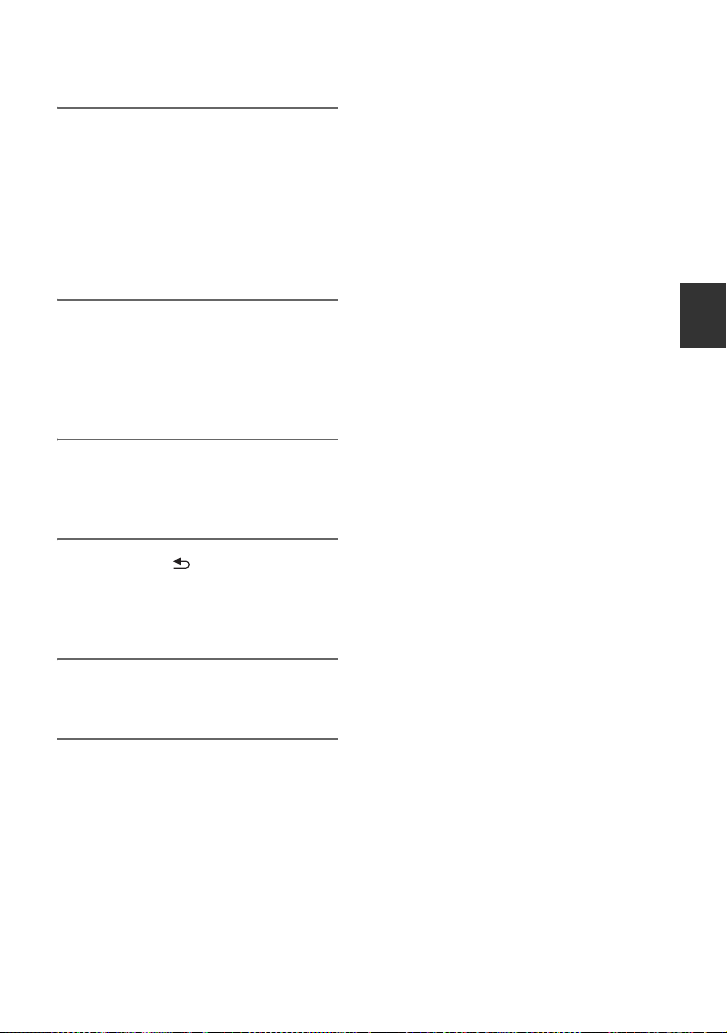
3 Выберите кнопку ASSIGN,
которой требуется назначить
функцию, с помощью
дискового переключателя SEL/
PUSH EXEC A.
• Если кнопке ASSIGN не назначена
функция, отобразится обозначение
[--------].
4 Выберите функцию, которую
требуется назначить,
поворачивая дисковый
переключатель SEL/PUSH EXEC
A.
5 Выберите [OK] при помощи
дискового переключателя SEL/
PUSH EXEC A.
6 Выберите [ ВОЗВРАТ] при
помощи дискового
переключателя SEL/PUSH EXEC
A.
7 Чтобы скрыть экран меню,
нажмите кнопку MENU B.
Запись/воспроизведение
45
Page 46
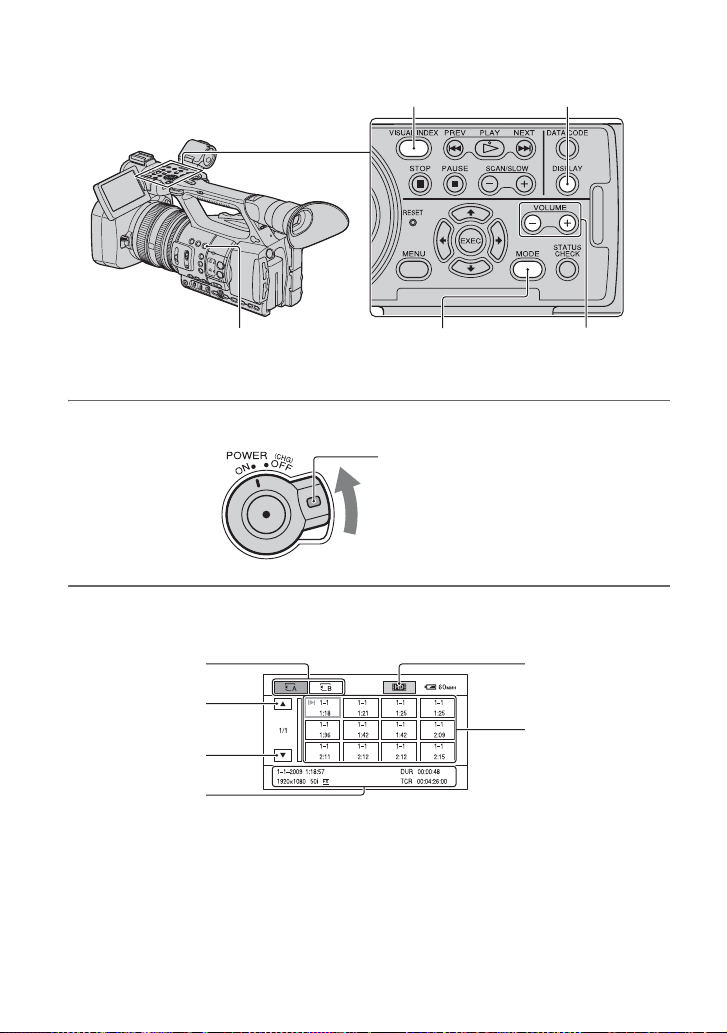
Воспроизведение
Кнопка VISUAL INDEX Кнопка DISPLAY
Кнопка ASSIGN 6/VISUAL INDEX
Вы можете воспроизводить фильмы следующим образом:
Кнопка MODE
Кнопка VOLUME
1 Сдвиньте переключатель POWER в положение ON.
Нажмите и держите
нажатой зеленую
кнопку.
2 Нажмите кнопку VISUAL INDEX.
Через несколько секунд появится экран VISUAL INDEX.
Носитель записи
Предыдущий
Далее
Данные текущего
фильма (стр. 47)
Вы можете также отобразить экран VISUAL INDEX, нажав на кнопку
MODE с последующим прикосновением к [ВОСПРОИЗВ.] t [VISUAL
INDEX] на экране.
Вы можете включить или отключить отображение времени и даты на эскизах,
нажав кнопку DISPLAY.
Режим
воспроизведения
Эскиз
(фильм)
46
Page 47
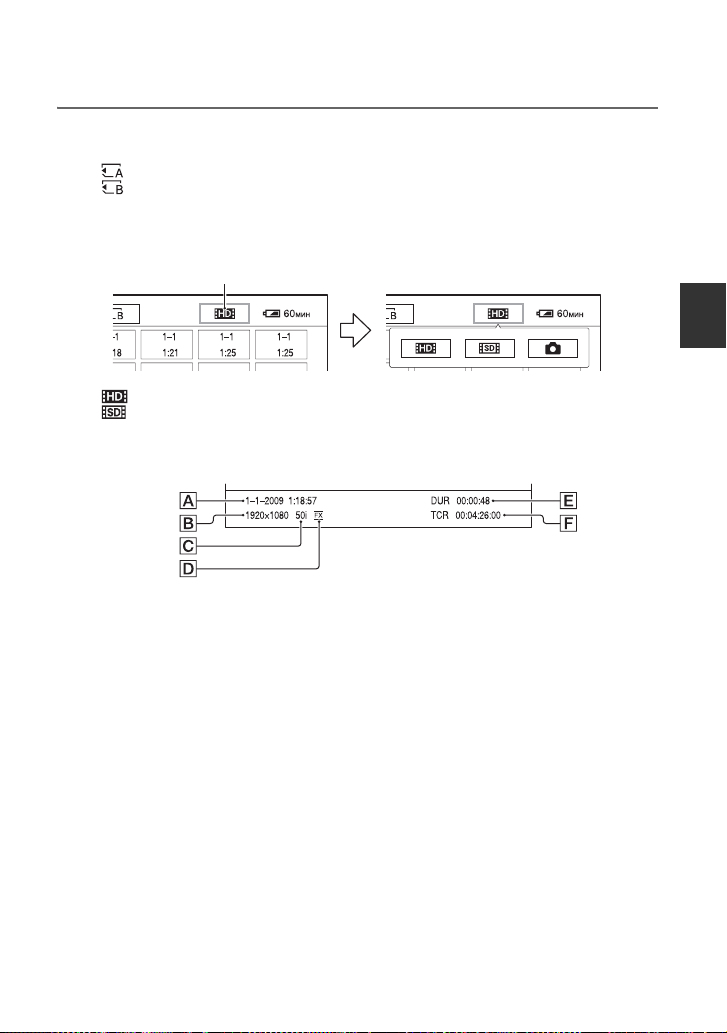
3 Воспроизведение фильмов.
1 Коснитесь носителя записи, с которого вы хотите выполнить воспроизведение.
: Карта памяти A
: Карта памяти B
2 Коснитесь режима воспроизведения и выберите желаемое качество
изображения фильмов.
Режим воспроизведения
: Качество изображения высокой четкости (HD)
: Качество изображения стандартной четкости (SD)
3 Дважды коснитесь эскиза фильма, который вы хотите воспроизвести.
Первое прикосновение приведет к показу информации о фильме в нижней части
экрана.
AДата и время начала записи
BРазрешение
CЧастота кадров
DРежим записи
EДлительность
FКод времени начатой записи
Код времени не будет правильно отображаться при воспроизведении карты
памяти без кода времени или карты памяти с кодом времени, который не
поддерживается вашей видеокамерой.
• i появится с фильмом, который был воспроизведен или записан самым последним.
При прикосновении к фильму с i вы можете продолжить воспроизведение с
предыдущего места окончания воспроизведения.
Запись/воспроизведение
Продолжение ,
47
Page 48

Воспроизведение (продолжение)
Ваша видеокамера начнет воспроизведение выбранного фильма.
Предыдущий
Стоп
Быстрое
перемещение
назад
b Примечания
• Возможно вы не сможете воспроизвести фильмы, записанные на других видеокамерах.
z Совет
• Когда воспроизведение с выбранного фильма достигнет последнего фильма, экран
вернется к отображению VISUAL INDEX.
• Коснитесь / во время паузы для замедленного воспроизведения фильмов.
• Если вы будете продолжать прикасаться к / во время воспроизведения, фильмы
будут воспроизводиться со скоростью, превышающей нормальную, приблизительно, в 5 раз
t приблизительно, в 10 разt приблизительно, в 30 раз t приблизительно, в 60 раз.
• Уменьшенный размер изображений, который позволяет вам одновременно просматривать
несколько фильмов на экранеVISUAL INDEX, называется “эскизом”.
• Вы можете управлять воспроизведением при помощи кнопок PREV/PLAY/NEXT/STOP/
PAUSE/SCAN/SLOW на видеокамере.
Далее
Быстрое
перемещение
вперед
Пауза/
Воспроизведение
Регулирование громкости
Отрегулируйте громкость с помощью кнопок VOLUME.
Возврат в режим записи
Нажмите кнопку VISUAL INDEX.
Просмотр фотографий
Вы можете создавать фотографии путем захвата сцен из фильмов, которые вы
записали на вашей видеокамере (стр. 63).
Просмотр фотографий.
1 Коснитесь носителя записи, с которого вы хотите просмотреть фотографии.
: Карта памяти A
: Карта памяти B
48
Page 49

2 Коснитесь режима воспроизведения, затем выберите (фотография).
Режим воспроизведения
3 Два раза коснитесь эскиза фотографии, которую вы хотите просмотреть.
Первое прикосновение приведет к показу информации о фотографии в
нижней части экрана.
AДата и время начала записи
BРазрешение
CРазмер изображения
DПапка воспроизведения
EНачало или конец папки воспроизведения
Указывает, что это первая или последняя страница папки воспроизведения. Этот
значок не появляется при наличии только 1 папки воспроизведения.
• Символ B появляется на фотографии, которая просматривалась последней.
Видеокамера показывает выбранную фотографию.
Запись/воспроизведение
VISUAL INDEX
Далее
Предыдущий
49
Page 50

Изменение/проверка параметров настройки видеокамеры
телевизоре. Выберите [ВЫВОД НА
ВСЕ] из [ВЫВОД ИЗОБРАЖЕНИЯ]
(стр. 85).
Отображение данных записи (код данных)
Вы можете отобразить информацию,
включая дату, время и данные
видеокамеры, автоматически
сохраненные во время съемки, на
экране во время воспроизведения.
Нажмите кнопку DATA CODE A во
время воспроизведения или
паузы.
При нажатии кнопки отображаемая
на экране информация будет
изменяться следующим образом
“отображение даты и времени t
отображение данных видеокамеры t
нет отображения”.
Изменение вида экрана
Вы можете включить и отключить
отображение на экране кода времени
и другой информации.
Нажмите кнопку DISPLAY B.
При каждом нажатии кнопки
индикаторы на экране включаются
(появляются) или отключаются
(исчезают).
При каждом нажатии на кнопку в
режиме записи экран меняется как
“подробное отображение t простое
отображение t нет отображения”.
z Совет
• Вы можете отобразить индикаторы
экрана при воспроизведении на
50
A STEADYSHOT
B Экспозиция
Индикация появляется во
время воспроизведения фильма,
записанного с автоматической
регулировкой диафрагмы,
усиления или выдержки.
Индикация появляется во
время воспроизведения фильма,
записанного с ручной
регулировкой диафрагмы,
усиления или выдержки.
Page 51

C Диафрагма
Во время воспроизведения
фильма, записанного с
установленным вручную
максимальным значением
диафрагмы в области
отображения значения диафрагмы
появится индикация .
D Усиление
E Выдержка
F Баланс белого
b Примечания
• Во время просмотра фотографий с карты
памяти будет показываться значение
коррекции экспозиции (EV), выдержки и
диафрагмы.
• При воспроизведении карты памяти на
других устройствах, данные камеры
могут отображаться некорректно.
Убедитесь в правильности данных
камеры на вашей видеокамере.
Отображение параметров настройки на видеокамере (проверка состояния)
Вы можете проверить настройки
следующих параметров.
• Настройку аудио, как например,
уровень громкости (стр. 80)
• Параметры настройки выходного
сигнала ([ВИДЕОВЫХОД] и т. д.)
(стр. 79)
• Функции, назначенные кнопкам
ASSIGN (стр. 44)
• Настройку камеры (стр. 73)
• Информацию карты памяти
Вы можете посмотреть
использованный и оставшийся
объем.
• Информацию об аккумуляторной
батарее
Вы можете проверить оставшуюся
емкость установленной
аккумуляторной батареи.
Запись/воспроизведение
Продолжение ,
51
Page 52

Изменение/проверка параметров настройки видеокамеры
(продолжение)
1 Нажмите кнопку STATUS
CHECK C.
2 Поворачивайте дисковый
переключатель SEL/PUSH EXEC
D, пока на экране не
отобразится требуемый
дисплей.
АУДИО t ВЫВОД t ASSIGN
t КАМЕРА t ДАННЫЕ О
НОСИТ. t ИНФО О БАТАРЕЕ
Настраиваемые позиции
отображаются в соответствии с
настройками видеокамеры при ее
включении.
Скрытие дисплея
Нажмите кнопку STATUS CHECK
C.
52
Page 53

Подключение монитора или телевизора
Качество воспроизведения изображений зависит от типа монитора или
телевизора или от используемых для подключения разъемов.
Для подачи питания используйте прилагаемый к видеокамере адаптер
переменного тока (стр. 17).
Дополнительную информацию можно также найти в инструкциях по
эксплуатации, прилагаемых к подключаемому устройству.
Гнезда на видеокамере
Откройте крышку гнезда и подключите кабель.
Запись/воспроизведение
Продолжение ,
53
Page 54

Подключение монитора или телевизора (продолжение)
Подключение к телевизору высокой четкости
Фильмы с изображением качества высокой четкости (HD)
воспроизводятся с качеством изображения высокой четкости
(HD).
Фильмы с изображением качества стандартной четкости (SD)
воспроизводятся с качеством изображения стандартной
четкости (SD).
COMPONENT IN VIDEO
IN
AUDIO
VIDEO
HDMI IN
: направление
сигнала
(УСТАНОВКА
ЗАП./ВЫВ.) меню t
[ВИДЕОВЫХОД] t
[ВЫВОД
КОМПОНЕНТА] t
[1080i/576i] (по
умолчанию) (стр. 79)
AUDIO
Тип
Видеокамера
Соединительный кабель A/V (прилагается)
Компонентный видеокабель (прилагается)
b Примечания
• Если вы подключите только штекеры компонентного видеосигнала, аудиосигналы
выводиться не будут. Подсоедините белый и красный штекеры для вывода аудиосигналов.
Кабель Телевизор Параметр меню
COMPONENT
(белый)
(красный)
(зеленый) Y
(синий) PB/C
(красный)
P
B
R/CR
54
Page 55

: направление
сигнала
Тип
Видеокамера
HDMI-кабель
(продается отдельно)
Кабель Телевизор Параметр меню
HDMI IN
(УСТАНОВКА
ЗАП./ВЫВ.) меню t
[ВИДЕОВЫХОД] t
[ВЫВОД HDMI] t
[АВТО] (по
умолчанию) (стр. 79)
b Примечания
• Используйте кабель HDMI с логотипом HDMI.
• Изображения не подаются на разъем выхода HDMI OUT вашей видеокамеры, если в
фильмах записаны сигналы защиты авторских прав.
• Возможны неполадки в работе телевизора (например, нет изображения или звука).
• Не соединяйте с помощью кабеля HDMI OUT гнездо видеокамеры HDMI OUT и гнездо
внешнего устройства HDMI. Это может привести к поломкам.
• Эта видеокамера не поддерживает синхронизацию “BRAVIA”.
Запись/воспроизведение
Продолжение ,
55
Page 56

Подключение монитора или телевизора (продолжение)
Подключение к телевизору с форматом 16:9
(широкоэкранному) или к телевизору с форматом 4:3
Фильмы с изображением качества высокой четкости
(HD) воспроизводятся с качеством изображения
стандартной четкости (SD).
Фильмы с изображением качества стандартной
четкости (SD) воспроизводятся с качеством
изображения стандартной четкости (SD).
COMPONENT IN VIDEO
AUDIO
VIDEO/AUDIO
Настройка форматного соотношения в соответствии с
подключенным телевизором (16:9/4:3)
Выберите (УСТАНОВКА ЗАП./ВЫВ.) t [ВИДЕОВЫХОД] t [ТИП
ЭКРАНА] и формат в соответствии с вашим телевизором (стр. 79).
z Совет
• При использовании монофонического телевизора (телевизор имеет только одно входное
аудиогнездо) подсоедините желтый штекер соединительного кабеля A/V к входному
разъему видеосигнала, а белый штекер (левый канал) или красный штекер (правый канал)
ко входному аудиогнезду телевизора или видеомагнитофона. Если звук требуется
воспроизводить в монофоническом режиме, используйте для этого соединительный кабель.
56
Page 57
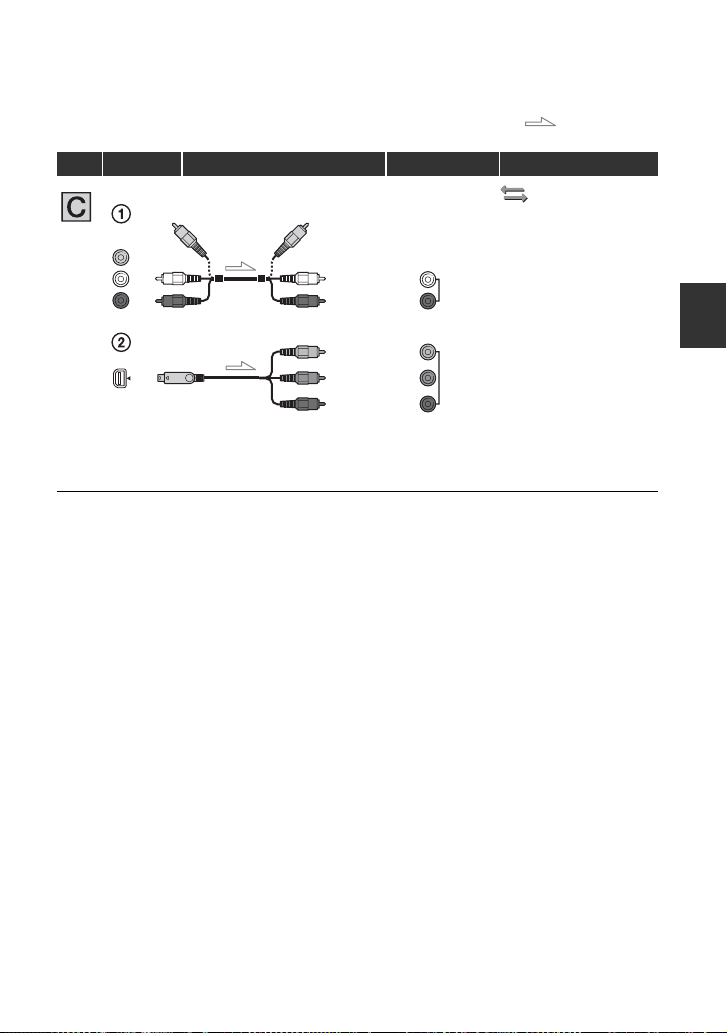
: направление
сигнала
Тип
Видеокамера
Соединительный кабель A/V
(прилагается)
Компонентный видеокабель
(прилагается)
Кабель Телевизор Параметр меню
(УСТАНОВКА
ЗАП./ВЫВ.) меню t
COMPONENT
IN
(белый)
(красный)
[ВИДЕОВЫХОД] t
[ВЫВОД
КОМПОНЕНТА] t
[576i] (стр. 79)
AUDIO
[ВИДЕОВЫХОД] t
[ТИП ЭКРАНА] t
(зеленый) Y
(синий) PB/C
B
[16:9]/[4:3]* (стр. 79)
VIDEO
(красный)
R/CR
P
b Примечания
• Если вы подключите только штекеры компонентного видеосигнала, аудиосигналы
выводиться не будут. Подсоедините белый и красный штекеры для вывода аудиосигналов.
Запись/воспроизведение
Продолжение ,
57
Page 58

Подключение монитора или телевизора (продолжение)
: направление
сигнала
Тип
Видеокамера
Соединительный кабель A/V
(прилагается)
* Измените параметры в соответствии с форматом подключенного телевизора.
Подключение к телевизору через видеомагнитофон
Выберите способ подключения с помощью [ВИДЕОВЫХОД] (стр. 79) в
зависимости от типа входного разъема на видеомагнитофоне. Подключите вашу
видеокамеру к входу LINE IN видеомагнитофона. Установите переключатель
входа на видеомагнитофоне на LINE (VIDEO 1, VIDEO 2, и т. д.).
b Примечания
• При использовании соединительного кабеля A/V изображения подаются на выход с
качеством стандартного разрешения (SD).
• Когда частота кадров параметра [ФОРМ.ЗАПИСИ] установлена на 25p, изображения
подаются на выход преобразованными согласующей системой в чересстрочные сигналы.
z Совет
• Разрешение сигнала зависит от настройки параметра [ВИДЕОВЫХОД]. Подробнее см.
стр. 79.
• Если вы подключаете видеокамеру к телевизору с использованием более одного типа
кабелей для вывода изображений, порядок приоритета входных гнезд телевизора будет
следующим:
t компонентное видео t видео.
HDMI
• HDMI (High-Definition Multimedia Interface) - это интерфейс, предназначенный для
передачи видео/аудио сигналов. Через разъем HDMI OUT на выход подаются изображения
высокой четкости и цифровое аудио.
Кабель Телевизор Параметр меню
(Другие штекеры не
должны
(желтый)
(белый)
(красный)
VIDEO
AUDIO
подключаться)
(УСТАНОВКА
ЗАП./ВЫВ.) меню t
[ВИДЕОВЫХОД] t
[ТИП ЭКРАНА] t
[16:9]/[4:3]* (стр. 79)
Если ваш телевизор/видеомагнитофон оборудованы 21штырьковым адаптером (EUROCONNECTOR)
Используйте 21-штырьковый адаптер (имеется в продаже) для просмотра
воспроизводимых изображений.
Телевизор/видеомагнитофон
58
Page 59

Редактирование
Использование меню MODE
Вы можете редактировать
записанные фильмы, форматировать
карты памяти и т. п.
Кнопка MODE
Переключатель
POWER
4 Коснитесь желаемой позиции.
Пример: [УДАЛИТЬ]
Кнопка MODE
5 Действуйте в соответствии с
1 Установите переключатель
POWER в положение ON.
2 Нажмите кнопку MODE.
инструкциями на экране.
Чтобы скрыть экран меню
MODE
Коснитесь или нажмите кнопку
MODE.
Редактирование
3 Коснитесь желаемой
категории.
Пример: Категория [РЕД.]
Для возврата к предыдущему
экрану
Коснитесь .
59
Page 60
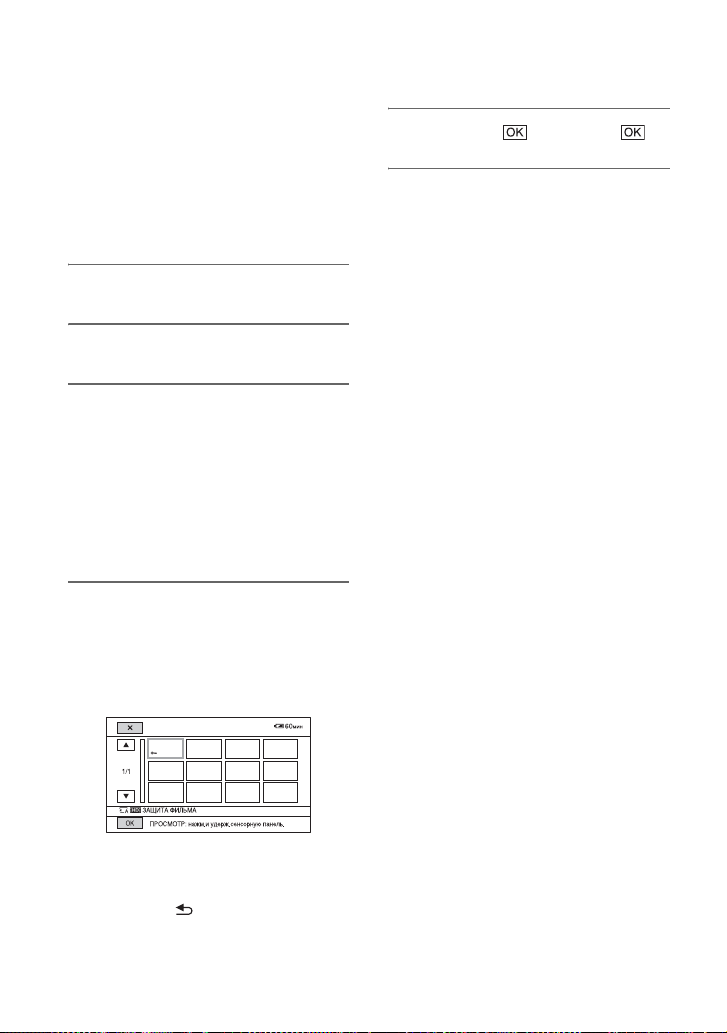
Защита записанных изображений (Защита)
Защищает фильмы и фотографии во
избежание их случайного стирания.
z Совет
• Вы также можете защитить фильмы и
фотографии нажав на кнопку MENU на
экране VISUAL INDEX или на экране
воспроизведения.
1 Нажмите кнопку MODE.
2 Коснитесь [РЕД.] t [ЗАЩИТА].
3 Для защиты фильмов
коснитесь [ЗАЩИТА ФИЛЬМА]
t выберите желаемую карту
памяти и качество
изображения.
Для защиты фотографий
коснитесь [ЗАЩИТА ФОТО] t и
выберите желаемую карту памяти.
4 Коснитесь фильмов или
фотографий, которые вы
хотите защитить.
На выбранных изображениях
отображается символ -.
5 Коснитесь t [ДА] t .
Отмена защиты фильмов и
фотографий
Коснитесь фильма или фотографии,
отмеченных символом - в действии
4.
Символ - исчезнет.
z Совет
• Для просмотра изображения нажмите
и держите нажатым изображение.
Коснитесь для возврата к
предыдущему экрану.
• Одновременно вы можете выбрать до
100 изображений.
60
Page 61
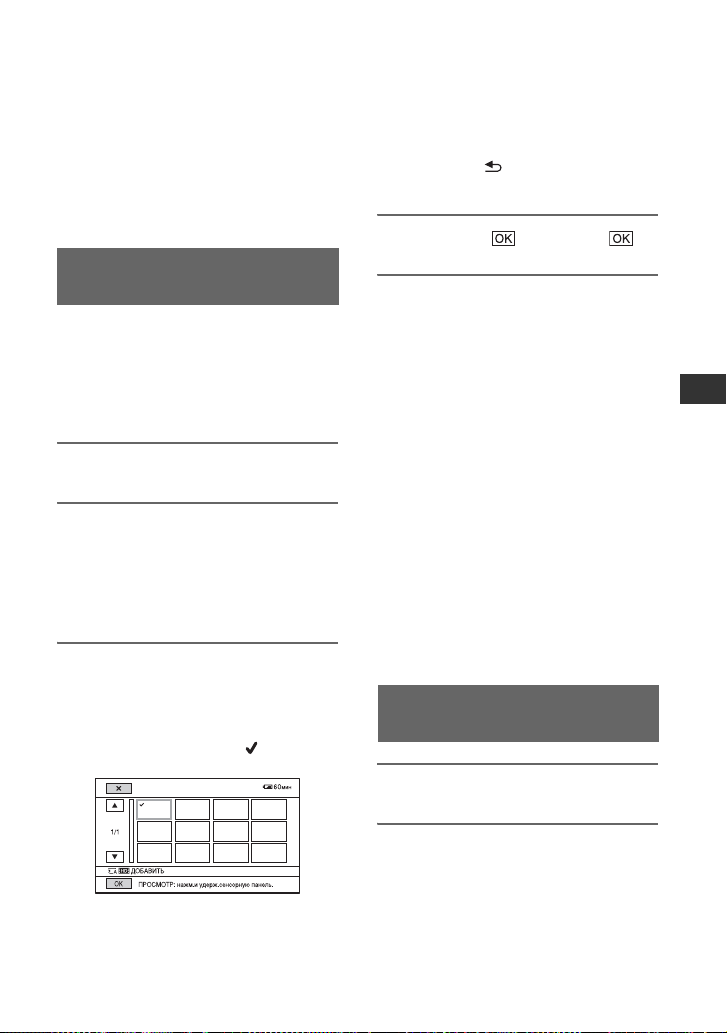
Использование списка воспроизведения фильмов
Список воспроизведения - это список
показывающий эскизы выбранных
вами фильмов.
Даже если вы будете редактировать
или удалять фильмы, добавленные в
список воспроизведения, оригиналы
фильмов не будут меняться.
Создание списка воспроизведения
b Примечания
• Фильмы с качеством изображения
высокой четкости (HD) и фильмы с
качеством изображения стандартной
четкости (SD) добавляются в отдельные
списки воспроизведения.
1 Нажмите кнопку MODE.
2 Коснитесь [РЕД.] t
[РЕД.СПИС.ВОСПР.] t
[ДОБАВИТЬ] t выберите
требуемую карту памяти и
качество изображения.
3 Коснитесь фильма, который вы
хотите добавить в список
воспроизведения.
На выбранных фильмах
отображается символ .
z Совет
• Для просмотра изображения нажмите
и держите нажатым изображение.
Коснитесь для возврата к
предыдущему экрану.
4 Коснитесь t [ДА] t .
b Примечания
• Не извлекайте аккумуляторную батарею,
адаптер переменного тока или карту
памяти, которая содержит фильмы, из
вашей видеокамеры во время выполнения
этого действия. Это может привести к
повреждению карты памяти.
• Вы не можете добавлять фотографии в
список воспроизведения.
z Совет
• В список воспроизведения вы можете
добавить, максимум, 999 фильмов с
качеством изображения высокой
четкости (HD) или 99 фильмов с
качеством изображения стандартной
четкости (SD).
• Вы также можете добавлять фильмы
нажатием кнопки MENU на экране
VISUAL INDEX, экране
воспроизведения или на экране списка
воспроизведения.
Воспроизведение списка воспроизведения
Редактирование
1 Нажмите кнопку MODE.
2 Коснитесь [ВОСПРОИЗВ.] t
[СПИСОК ВОСПР.] t выберите
требуемую карту памяти и
качество изображения.
Появятся фильмы, добавленные в
список воспроизведения.
Продолжение ,
61
Page 62

Использование списка воспроизведения фильмов (продолжение)
3 Коснитесь фильма, который вы
хотите воспроизвести.
Список воспроизведения
воспроизводится с выбранного
фильма до конца, затем экран
возвращается к экрану списка
воспроизведения.
Удаление ненужных фильмов
из списка воспроизведения
1 Нажмите кнопку MODE.
2 Коснитесь [РЕД.] t
[РЕД.СПИС.ВОСПР.] t
[УДАЛИТЬ] t выберите
требуемую карту памяти и
качество изображения.
• Для удаления всех фильмов из списка
воспроизведения коснитесь [РЕД.] t
[РЕД.СПИС.ВОСПР.] t
[УДАЛ.ВСЕ] t выберите требуемую
карту памяти и качество
изображения.
3 Коснитесь фильма, который вы
хотите удалить из списка
воспроизведения.
На выбранных фильмах
отображается символ .
z Совет
• Для просмотра изображения нажмите
и держите нажатым изображение.
Коснитесь для возврата к
предыдущему экрану.
4 Коснитесь t [ДА] t .
z Совет
• Даже при удалении фильма из списка
воспроизведения, оригинальный фильм
не удаляется.
• Вы также можете удалить фильмы
нажатием кнопки MENU на экране
воспроизведения или на экране списка
воспроизведения.
Изменение порядка
воспроизведения в списке
воспроизведения.
1 Нажмите кнопку MODE.
2 Коснитесь [РЕД.] t
[РЕД.СПИС.ВОСПР.] t
[ПЕРЕМЕСТ.] t выберите
требуемую карту памяти и
качество изображения.
3 Коснитесь фильма, который вы
хотите переместить.
На выбранных фильмах
отображается символ .
z Совет
• Для просмотра изображения нажмите
и держите нажатым изображение.
Коснитесь для возврата к
предыдущему экрану.
4 Коснитесь .
5 Выберите место назначения при
помощи B/b.
6 Коснитесь t [ДА] t .
z Совет
• При выборе нескольких фильмов они
будут перемещаться в порядке их
размещения в списке воспроизведения.
• Вы также можете изменить порядок
фильмов, нажав на кнопку MENU на
экране списка воспроизведения.
62
Page 63

Захват фотографий из фильма
Bы можете сохранить выбранный из
записанного фильма кадр как
фотографию.
1 Нажмите кнопку MODE.
2 Коснитесь [РЕД.] t
[ФОТОСЪЕМКА] t выберите
требуемую карту памяти и
качество изображения.
3 Коснитесь фильма, из которого
вы хотите выполнить захват
фотографии.
Начнется воспроизведение
выбранного фильма.
4 Коснитесь в точке, где вы
хотите выполнить захват.
Воспроизведение фильма будет
остановлено. При нажатии
воспроизведение и пауза будут
чередоваться.
После выбора точки с помощью
выполните точную настройку с
помощью / .
Возвращает к началу выбранного
фильма
выбранной для фильмов. По
окончании захвата экран вернется
в режим паузы.
• Для продолжения захвата
фотографий коснитесь , затем
повторите действия, начиная с
действия 4.
• Для захвата фотографии из другого
фильма, коснитесь , затем
повторите действия, начиная с пункта
3. Если вы меняете карту памяти или
качество изображения фильмов,
начните действия с самого начала.
6 Коснитесь t .
b Примечания
• Размер изображения фиксируется в
зависимости от качества изображения
фильма:
– [2,1 М] с качеством изображения
высокой четкости (HD)
– [0,2 М] при формате 16:9
(широкоформатный) с качеством
изображения стандартной четкости
(SD)
– [VGA (0,3 М)] при формате 4:3
(широкоформатный) с качеством
изображения стандартной четкости
(SD)
• Карта памяти, где вы хотите сохранить
фотографии, должна иметь достаточно
свободного места.
• Дата и время записи захваченных
фотографий соответствует дате и
времени записи фильмов.
• Если фильм, из которого вы
осуществляете захват фотографий, не
имеет кода данных, дата и время записи
фотографии будут датой и временем ее
захвата из фильма.
Редактирование
5 Коснитесь .
Захваченная фотография
сохраняется на карте памяти,
63
Page 64

Деление фильма
Вы можете разделить фильм в
нужной точке.
1 Нажмите кнопку MODE.
2 Коснитесь [РЕД.] t
[РАЗДЕЛИТЬ] t выберите
требуемую карту памяти и
качество изображения.
3 Коснитесь фильма, который вы
хотите разделить.
Начнется воспроизведение
выбранного фильма.
4 Коснитесь в точке, где вы
хотите выполнить разделение.
Воспроизведение фильма будет
остановлено. При нажатии
воспроизведение и пауза будут
чередоваться.
После выбора точки с помощью
выполните точную настройку с
помощью / .
b Примечания
• Вы не можете воссоединить фильмы
после их разделения.
• Не извлекайте аккумуляторную батарею,
адаптер переменного тока или карту
памяти, которая содержит фильмы, из
вашей видеокамеры во время выполн ения
этого действия. Это может привести к
повреждению карты памяти.
• Может возникать некоторое различие
между точкой, где вы прикоснулись к
, и реальной точкой разделения, так
как ваша видеокамера выбирает точку
разделения с интер валом около половины
секунды.
• Если вы разделяете оригинальный
фильм, фильм, добавленный в список
воспроизведения, также будет разделен.
z Совет
• Вы также можете разделить фильм,
нажав на кнопку MENU на экране
VISUAL INDEX или на экране
воспроизведения фильмов.
Возвращает к началу выбранного
фильма
5 Коснитесь t [ДА] t .
64
Page 65

Удаление фильмов и фотографий
Вы можете освободить место на
носителе, удалив фильмы и
фотографии с карты памяти.
b Примечания
• Вы не можете восстановить изображения
после их удаления.
• Не извлекайте аккумуляторную батарею,
адаптер переменного тока или карту
памяти, которая содержит фильмы или
фотографии, из вашей видеокамеры во
время выполнения этого действия. Это
может привести к повреждению карты
памяти.
• Вы не можете удалить защищенные
фильмы и фотографии. Прежде чем
пытаться удалить защищенные фильмы и
фотографии отмените их защиту
(стр. 60).
• Если удаленный фильм включен в список
воспроизведения (стр. 61), фильм,
добавленный в список воспроизведения,
будет удален из списка.
• Заранее сохраните важные фильмы и
фотографии (стр. 87).
z Совет
• Одновременно вы можете выбрать до 100
изображений.
• Для удаления всех данных, записанных на
карте памяти, и восстановления всего
записанного пространства карты памяти,
выполните форматирование карты
памяти (стр. 66).
1 Нажмите кнопку MODE.
2 Коснитесь [РЕД.] t [УДАЛИТЬ].
3 Для удаления фильмов
коснитесь [УДАЛИТЬ ФИЛЬМ]
t выберите желаемую карту
памяти и качество
изображения.
Для удаления фотографий
коснитесь [УДАЛИТЬ ФОТО] t
и выберите желаемую карту
памяти.
4 Коснитесь фильмов или
фотографий, которые вы
хотите удалить.
На выбранных изображениях
отображается символ .
z Совет
• Для просмотра изображения нажмите
и держите нажатым изображение.
Коснитесь для возврата к
предыдущему экрану.
5 Коснитесь t [ДА] t .
Одновременное удаление
всех фильмов/фотографий
В действии 3 коснитесь [УДАЛИТЬ
ВСЕ ФИЛЬМЫ] t выберите
нужную карту памяти и качество
изображения t [ДА] t [ДА] t .
• Для одновременного удаления всех
фотографий коснитесь [УДАЛИТЬ ВСЕ
ФОТО] t выберите нужную карту
памяти t [ДА] t [ДА] t .
b Примечания
• Защищенные фильмы и фотографии не
удаляются с карты памяти.
z Совет
• Вы также можете удалить изображения,
нажав на кнопку MENU на экране
VISUAL INDEX или на экране
воспроизведения фильмов и фотографий.
65
Редактирование
Page 66

Форматирование карты памяти
Форматирование удаляет все данные
с карты памяти для восстановления
пространства для записи.
b Примечания
• Подключите видеокамеру к сетевой
розетке, используя адаптер переменного
тока для предотвращения разряда
аккумуляторной батареи камеры во
время работы.
• Во избежание потери важных
изображений вам следует сохранить их
(стр. 87) перед форматирование карты
памяти.
• Защищенные фильмы и фотографии
также будут удалены.
1 Нажмите кнопку MODE.
2 Коснитесь [УПРАВЛ.НОСИТ.] t
[ФОРМАТ.НОСИТ.].
3 Коснитесь карты памяти,
которую следует
отформатировать.
4 Коснитесь [ДА] t [ДА] t .
b Примечания
• Во время отображения на экране
[Выполнение…] не по льзуйтесь кнопками
видеокамеры, не отключайте адаптер
переменного тока и не извлекайте карту
памяти из видеокамеры. (Во время
форматирования карты памяти
индикатор будет светиться или мигать.)
66
Page 67

Предотвращение восстановления данных на карте памяти
На карте памяти будут записаны
нераспознаваемые данные. Благодаря
этому будет труднее восстановить
любые первоначальные данные.
Даже при форматировании карты
памяти на ней могут остаться
некоторые данные. Поэтому, когда
вы утилизируете или передаете карту
памяти, рекомендуется выполнить
операцию [ ОЧИСТИТЬ
НОСИТЕЛЬ]/[ ОЧИСТИТЬ
НОСИТЕЛЬ].
b Примечания
• При выполнении этого действия все
сохраненные данные будут удалены. Во
избежание потери важных изображений
их следует сохранить (стр. 87) перед
выполнением данного действия.
• Вы не сможете выполнить это действие
если адаптер переменного тока не будет
включен в сетевую розетку.
• Отсоедините все кабели за исключением
адаптера переменного тока. Не
отключайте адаптер переменного тока во
время выполнения этого действия.
• Во время этого действия не допускайте
вибраций или ударов видеокамеры.
5 Коснитесь карты памяти,
которую следует
отформатировать.
Появится экран форматирования.
6 Нажмите и удерживайте
нажатой кнопку STOP более 3
секунд.
Появится экран удаления данных с
носителя.
Кнопка STOP
Редактирование
1 Камера должна работать от
внешнего источника питания с
использованием адаптера
переменного тока (стр. 17).
2 Установите переключатель
POWER в положение ON.
3 Нажмите кнопку MODE.
4 Коснитесь [УПРАВЛ.НОСИТ.] t
[ФОРМАТ.НОСИТ.].
7 Коснитесь [ДА] t [ДА] t .
b Примечания
• В зависимости от объема носителя для
удаления данных может потребоваться от
нескольких минут до нескольких часов.
Вы можете посмотреть текущее
требуемое время на экране LCD.
• Если вы прервете выполнение, когда
сообщение [Выполнение…] будет
присутствовать на экране, убедитесь в
завершении действия, выполнив
[ФОРМАТ.НОСИТ.] или удаление
данных при следующем использовании
карты памяти.
67
Page 68

Исправление файла базы изображений
Эта функция проверяет информацию
управления и последовательность
фильмов на карте памяти и, в случае
обнаружения нарушения
последовательности, осуществляет ее
исправление.
b Примечания
• Подключите видеокамеру к сетевой
розетке, используя адаптер переменного
тока для предотвращения разряда
аккумуляторной батареи камеры во
время работы.
1 Нажмите кнопку MODE.
2 Коснитесь [УПРАВЛ.НОСИТ.] t
[ИСПР.ФАЙЛ БД ИЗОБР.].
3 Коснитесь карты памяти, файл
управления которой вы хотите
проверить.
4 Коснитесь [ДА].
Начнется проверка файла
управления. Коснитесь и
выйдите из проверки файла
управления, если каких-либо
нарушений последовательности не
было обнаружено.
b Примечания
• Если вы прервете выполнение, когда
сообщение [Исправление файла базы
изображений] будет присутствовать на
экране, убедитесь в завершении действия,
как сказано выше при следующем
использовании карты памяти.
5 Коснитесь [ДА].
После появления [Завершено.]
коснитесь .
68
Page 69

Использование меню
Использование меню
С помощью пунктов меню,
отображаемых на экране,
выполняются изменения значений
различных параметров и
разнообразные регулировки.
Кнопка MENU
Кнопки V/v/B/b/EXEC
2 Нажмите кнопку MENU.
Появится экран меню.
Переключатель
POWER
Дисковый
переключатель SEL/
PUSH EXEC/кнопки
z Совет
• Вы также можете выбрать позиции меню
при помощи кнопок B/b.
Кнопка MENU
B/b
1 Установите переключатель
POWER в положение ON.
3 Поворачивайте дисковый
переключатель SEL/PUSH EXEC
до тех пор, пока не будет
выбран значок требуемого
меню, затем нажмите дисковый
переключатель, чтобы выбрать
это меню.
УСТ КАМЕРЫ (стр. 73)
УСТАНОВКА ЗАП./ВЫВ.
(стр. 79)
УСТ ЗВУКА (стр. 80)
УСТ ДИСПЛЕЯ (стр. 82)
ДРУГИЕ (стр. 86)
Использование меню
Продолжение ,
69
Page 70

Использование меню (продолжение)
4 Поворачивайте дисковый
переключатель SEL/PUSH EXEC
до тех пор, пока не будет
выбран требуемый пункт меню,
затем нажмите дисковый
переключатель, чтобы выбрать
этот пункт.
5 Поворачивайте дисковый
переключатель SEL/PUSH EXEC
до тех пор, пока не будет
выбрана требуемая настройка,
затем нажмите дисковый
переключатель для
подтверждения настройки.
6 Чтобы закрыть экран меню,
нажмите кнопку MENU.
Для возврата к предыдущему
экрану выберите [ ВОЗВРАТ].
b Примечания
• Имеющиеся позиции меню могут
варьироваться в зависимости от
содержания в вашей видеокамере во
время записи или воспроизведения.
70
Page 71

.
Позиции меню
z: Функции, которые возвращаются к настройкам по
умолчанию, когда вы включаете форматирование,
выполняете функции при помощи кнопки MODE или
выключаете видеокамеру.
: Функции, которые могут быть назначены кнопкам
ASSIGN.
Меню (УСТ КАМЕРЫ)
(стр. 73)
УСТАНОВКА
УСИЛЕНИЯ
ПРЕДЕЛ AGC
МИНУС AGC
ВРАЩ.КОЛЬЦА IRIS
УСТАНОВКА WB
ЧУВСТВИТ.AWB
СДВИГ А/ЭКСП
СКОРОСТЬ АЭ
АВТООГР.ДИАФРАГМЫ
ОСЛАБЛ.МЕРЦАНИЯ
КОМП.КОНТ.СВ
ПРОЖЕКТОР
STEADYSHOT
ПОМОЩ.ФОКУС.
ЗУМ НА РУЧКЕ
ЦИФР.УВЕЛ. z
ФЕЙДЕР z
x.v.Color
ЦВЕТ.ПОЛОСЫ z
Меню (УСТАНОВКА
ЗАП./ВЫВ.)
ФОРМ.ЗАПИСИ
ЗАПИСЬ ШИР.
ВИДЕОВЫХОД
(стр. 79)
Меню (УСТ ЗВУКА)
(стр. 80)
ОГР.ЗВУКА
ВЫВОД
НАУШНИКОВ
УСТ.INT MIC
УСТАНОВ.XLR
Меню (УСТ ДИСПЛЕЯ)
(стр. 82)
ЗЕБРА
КОНТУР
МЕТКА
ТИП EXPANDED
FOCUS
ОТОБР.ДАННЫХ
КАМ.
ОТОБР.УРОВНЯ
ЗВУКА
ЯРКОСТЬ LCD
ЦВЕТ LCD
УРОВЕНЬ
ПОДСВ.LCD
ПОДСВ.ВИДОИСК.
Р.ПИТ.В.ИСК.
ОСТАЛОСЬ
ВЫВОД
ИЗОБРАЖЕНИЯ
Использование меню
Продолжение ,
71
Page 72

Позиции меню (продолжение)
Меню (ДРУГИЕ) (стр. 86)
КНОПКА ASSIGN
УСТАН ЧАСОВ
УСТАН ЗОНЫ
ЛЕТНЕЕ ВРЕМЯ
LANGUAGE
ОЗВУЧ.МЕНЮ
ЛАМПА ЗАПИСИ
ПУЛЬТ ДУ
КАЛИБРОВКА
Меню (SMOOTH SLOW
REC)
(стр. 42)
РЕЖИМ ЗАП
ИНТЕРВАЛ
Меню (РЕД.)
ЗАЩИТА
ДОБАВ.В
СПИС.ВОСПР.
РАЗДЕЛИТЬ
УДАЛИТЬ
УДАЛ.ВСЕ
Меню
(РЕД.СПИС.ВОСПР.)
ДОБАВИТЬ
ПЕРЕМЕСТ.
УДАЛИТЬ
УДАЛ.ВСЕ
72
(стр. 60, 61, 64, 65)
(стр. 61)
Page 73

Меню (УСТ КАМЕРЫ)
Параметры, позволяющие
настроить видеокамеру с учетом
условий записи (УСТАНОВКА
УСИЛЕНИЯ/КОМП.КОНТ.СВ/
STEADYSHOT и т. д.)
Значения по умолчанию отмечены
значком B.
Указанные в круглых скобках
индикаторы появятся после выбора
пунктов.
Подробную информацию о
выборе пунктов меню см. на стр.
69.
Нажмите кнопку MENU t
выберите (УСТ КАМЕРЫ)
поворотом дискового
переключателя SEL/PUSH EXEC.
УСТАНОВКА УСИЛЕНИЯ
Вы можете установить значения
усиления для положений H, M и L
переключателя GAIN. Настройками
по умолчанию параметров [H], [M] и
[L] являются 18 дБ, 9 дБ и 0 дБ,
соответственно.
1 Выберите значение [H], [M] или
[L] с помощью дискового
переключателя SEL/PUSH EXEC.
2 Установите значение усиления при
помощи дискового переключателя
SEL/PUSH EXEC и нажмите на
дисковый переключатель.
Вы можете выбрать значение
между -6 дБ и 21 дБ с шагом 3 дБ.
Чем больше выбрано значение,
тем выше будет усиление.
3 Выберите [OK] с помощью
дискового переключателя SEL/
PUSH EXEC.
4 Чтобы закрыть экран меню,
нажмите кнопку MENU.
ПРЕДЕЛ AGC
Вы можете выбрать верхний предел
автоматического управления
усилением (AGC) из [ВЫКЛ] (21 дБ,
настройка по умолчанию), [18dB],
[15dB], [12dB], [9dB], [6dB], [3dB] и
[0dB].
b Примечания
• Если настройка усиления выполняется
вручную, значение параметра [ПРЕДЕЛ
AGC] игнорируется.
МИНУС AGC
Если для этого параметра
установлено значение [ВКЛ],
диапазон значений автоматической
регулировки усиления можно
расширить в область отрицательных
значений. Отрицательное усиление
позволяет выполнять запись с
пониженным уровнем шума в
условиях яркого освещения. При
установке для параметра [МИНУС
AGC] значения [ВКЛ] динамический
диапазон видеокамеры не будет
уменьшен.
B ВКЛ
При необходимости задействует
использование отрицательных
значений усиления (до -3 дБ) во
время автоматической регулировки
усиления.
ВЫКЛ
Отменяет использование
отрицательных значений усиления
во время автоматической
регулировки усиления.
Использование меню
Продолжение ,
73
Page 74

Нажмите кнопку MENU t выберите (УСТ КАМЕРЫ) поворотом
дискового переключателя SEL/PUSH EXEC.
ВРАЩ.КОЛЬЦА IRIS
Вы можете выбрать направление
действия кольца диафрагмы.
B НОРМАЛЬНЫЙ
Изображения будут темнее при
вращении кольца диафрагмы по
часовой стрелке.
ОБРАТНО
Изображения будут темнее при
вращении кольца диафрагмы против
часовой стрелки.
z Совет
• Вы можете присвоить эту функцию
кнопке ASSIGN (стр. 44).
УСТАНОВКА WB
Вы можете использовать заранее
установленное значение баланса
белого. Дополнительная информация
приведена на стр. 34.
ЧУВСТВИТ.AWB
Вы можете задать режим
автоматического баланса белого при
источнике красноватого света,
например лампы накаливания или
свечи, или при источнике синеватого
света, например в сумерках на улице.
B АВТОМАТ
Автоматическая регулировка
баланса белого для получения
естественного изображения с учетом
условий освещения.
ВЫСОКИЙ
Автоматическая регулировка
баланса белого с уменьшением
красноты или синевы.
СРЕДНИЙ
74
НИЗКИЙ
Автоматическая регулировка
баланса белого с увеличением
красноты или синевы.
b Примечания
• Оказывает влияние только в том случае,
если баланс белого настраивается
автоматически.
• [ЧУВСТВИТ.AWB] не действует при
съемке в ясную погоду и при солнечном
свете.
СДВИГ А/ЭКСП
x ВКЛ/ВЫКЛ
Вы можете включить или
выключить эту функцию. При
выборе [ВКЛ], на экране появляется
и выбранное значение.
x УРОВЕНЬ
Вы можете выбрать значение сдвига
для регулирования значения
настройки автоматической
экспозиции из [-7] (темный) -[0] [+7] (светлый) с помощью дискового
переключателя SEL/PUSH EXEC.
Значением по умолчанию является
[0].
b Примечания
• При использовании ручной настройки
диафрагмы, усиления и выдержки эта
функция не действует.
z Совет
• Вы можете назначить кнопке [ASSIGN]
функцию ВКЛ/ВЫКЛ (стр. 44).
СКОРОСТЬ АЭ
Вы можете выбрать скорость
автоматической настройки
экспозиции при следующих
изменениях яркости объекта съемки.
Вы можете выбрать следующие
значения скорости: [БЫСТРАЯ],
[СРЕДНЯЯ] и [МЕДЛЕННАЯ]. По
умолчанию установлено значение
[БЫСТРАЯ].
Page 75

АВТООГР.ДИАФРАГМЫ
Вы можете выбрать одно из
следующих максимальных значений
диафрагмы для автоматической
регулировки: [F11], [F9,6], [F8], [F6,8],
[F5,6], [F4,8] и [F4]. По умолчанию
установлено значение [F11].
b Примечания
• Эта функция недоступна при ручной
регулировке диафрагмы.
ОСЛАБЛ.МЕРЦАНИЯ
B ВКЛ
Ослабляет мерцание. Снижается
мерцание экрана, возникающее при
использовании такого источника
освещения как флуоресцентные
лампы.
ВЫКЛ
Отключает ослабление мерцания.
b Примечания
• При некоторых источниках света
мерцание не удастся уменьшить.
.
КОМП.КОНТ.СВ
Если для этого параметра
установлено значение [ВКЛ] (.),
можно корректировать
интенсивность подсветки. По
умолчанию установлено значение
[ВЫКЛ].
b Примечания
• Значение параметра [КОМП.КОНТ.СВ]
устанавливается на [ВЫКЛ] при
установке параметра [ПРОЖЕКТОР] на
[ВКЛ].
• Для параметра [КОМП.КОНТ.СВ]
устанавливается значение [ВЫКЛ], если
все параметры диафрагмы, усиления и
выдержки регулируются вручную.
z Совет
• Вы можете присвоить эту функцию
кнопке ASSIGN (стр. 44).
ПРОЖЕКТОР
При установке этой функции на
[ВКЛ] ( ) вы можете предотвратить
переэкспонирование кадра при
съемке объектов в условиях яркого
освещения, например на сцене.
Можно, например избежать
излишней экспозиции лиц людей. По
умолчанию установлено значение
[ВЫКЛ].
b Примечания
• Значение параметра [ПРОЖЕКТОР]
устанавливается на [ВЫКЛ] при
установке параметра [КОМП.КОНТ.СВ]
ВКЛ].
на [
• Для параметра [ПРОЖЕКТОР]
устанавливается значение [ВЫКЛ], если
все параметры диафрагмы, усиления и
выдержки регулируются вручную.
z Совет
• Вы можете присвоить эту функцию
кнопке ASSIGN (стр. 44).
STEADYSHOT
x УСТАНОВИТЬ
B STEADYSHOT
Вы можете активировать настройку
компенсации дрожания
видеокамеры
АКТИВН.STEADYSHOT ( )
Вы можете использовать
компенсацию дрожания
видеокамеры
ВЫКЛ
Выберите [ВЫКЛ] ( ) при
использовании штатива (продается
отдельно) для того чтобы сделать
изображения более естественными.
.
с большим эффектом.
Использование меню
Продолжение ,
75
Page 76
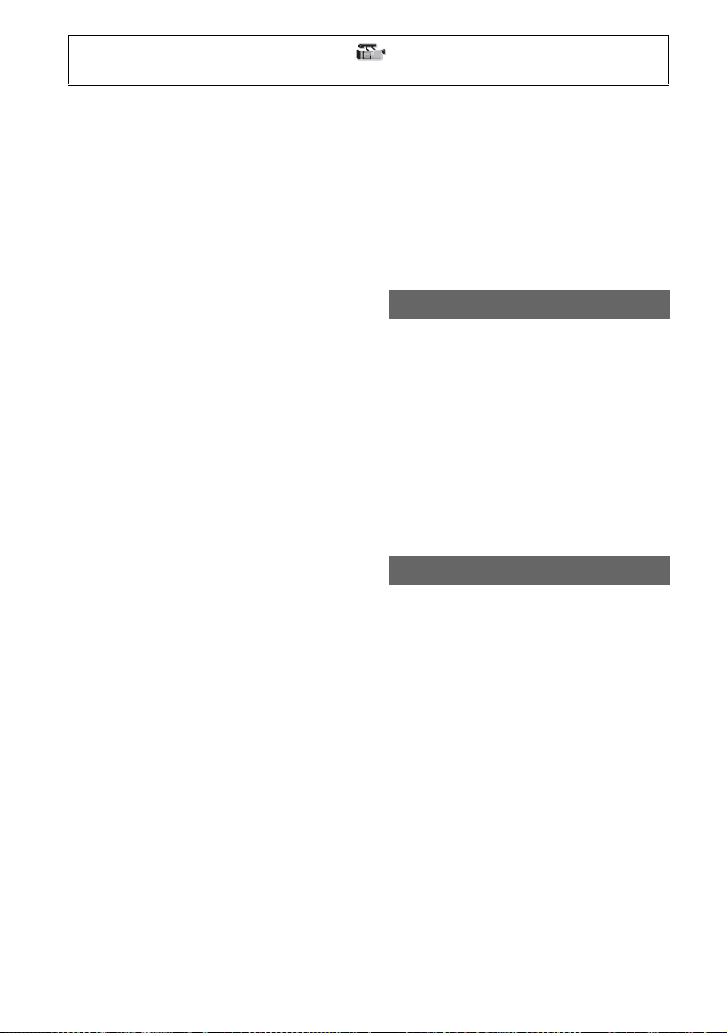
Нажмите кнопку MENU t выберите (УСТ КАМЕРЫ) поворотом
дискового переключателя SEL/PUSH EXEC.
x ТИП STEADYSHOT
Для разных условий съемки можно
выбрать определенный тип
компенсации сотрясений
видеокамеры.
ЖЕСТКО
Значительно компенсирует
сотрясения видеокамеры.
Данная настройка не подходит для
записи с использованием такой
методики как панорамирование или
наклон.
B СТАНДАРТ
Стандартная компенсация
сотрясения видеокамеры.
МЯГКО
Умеренно компенсирует сотрясения
видеокамеры. Сохранение
некоторой неустойчивости в фильме,
придающей ему естественный вид.
ШИРОКИЙ ОБЪЕКТИВ
Эта позиция предназначена для
широкоугольных конверсионных
объективов (продаются отдельно), и
особенно эффективна для
широкоугольных конверсионных
объективов Sony.
x АКТИВНЫЙ ТИП STEADYSHOT
Для разных условий съемки можно
выбрать значительный тип
компенсации сотрясений
видеокамеры.
B СТАНДАРТ
Более значительно снижает
сотрясения видеокамеры во время
ходьбы или движения.
ШИРОКИЙ ОБЪЕКТИВ
Эта позиция предназначена для
широкоугольных конверсионных
объективов (продаются отдельно) в
режиме АКТИВН.STEADYSHOT, и
особенно эффективна для
широкоугольных конверсионных
объективов Sony.
b Примечания
• При настройке
[АКТИВН.STEADYSHOT], поле
изображения немного сдвигается в
сторону телесъемки, и разрешение также
несколько ухудшается.
z Совет
• Вы можете назначить кнопке [ASSIGN]
функцию УСТАНОВИТЬ (стр. 44).
ПОМОЩ.ФОКУС.
Если для этого параметра
установлено значение [ВКЛ], можно
вручную быстро выполнить
фокусировку поворотом фокусного
кольца во время автоматической
фокусировки. По умолчанию
установлено значение [ВЫКЛ].
b Примечания
• Эта функция действует только при
установке переключателя FOCUS на
значениеAUTO (стр. 29).
ЗУМ НА РУЧКЕ
Скорость масштабирования для
положения FIX переключателя
масштабирования на ручке можно
изменять от [1] (медленная) до [8]
(быстрая). Значением по умолчанию
является [3].
76
Page 77

ЦИФР.УВЕЛ.
Если для этого параметра
установлено значение [ВКЛ] ( ),
изображение отображается
увеличенным приблизительно в 1,5
раза. Качество изображения будет
снижено из-за цифровой обработки.
Эта функция помогает
сфокусироваться на таких удаленных
объектах, как дикие птицы. По
умолчанию установлено значение
[ВЫКЛ].
b Примечания
• Функция возвращается к настройке по
умолчанию, когда вы включаете
форматирование, выполняете функцию
при помощи кнопки MODE или
выключаете видеокамеру.
z Совет
• Вы можете присвоить эту функцию
кнопке ASSIGN (стр. 44).
ФЕЙДЕР
К переходам между сценами можно
добавлять визуальные эффекты.
1 Выберите [БЕЛЫЙ ФЕЙДЕР] или
[ЧЕРН. ФЕЙДЕР] в режиме
ожидания, чтобы выполнить плавное
появление сцены с выбранным
эффектом, или во время записи,
чтобы выполнить плавное
исчезновение сцены с выбранным
эффектом.
2 Нажмите кнопку записи.
Мигание индикатора фейдера
прекратится и он исчезает по
окончании операции.
Для отмены операции до ее начала
выберите [ВЫКЛ] в действии 1.
Настройка будет сбрасываться при
каждом нажатии кнопки записи.
Плавное исчезновение Плавное появление
БЕЛЫЙ ФЕЙДЕР
ЧЕРН. ФЕЙДЕР
b Примечания
• Функция автоматически устанавливается
на [ВЫКЛ] (значение по умолчанию)
когда вы включаете форматирование,
выполняете функцию при помощи
кнопки MODE или выключаете
видеокамеру.
• Вы не можете установить эту функцию,
когда время, оставшееся на карте памяти,
составляет менее 1 минуты.
z Совет
• Вы можете присвоить эту функцию
кнопке ASSIGN (стр. 44).
x.v.Color
При установке этой функции на
[ВКЛ] ( ), можно выполнять
запись в расширенном цветовом
диапазоне. Ваша видеокамера может
воспроизводить прекрасные яркие
цвета цветущих растений и красивый
сине-зеленый тропический океан.
По умолчанию установлено значение
[ВЫКЛ].
b Примечания
• При воспроизведении записи, сделанной
при установке для этой функции значения
[ВКЛ], на телевизоре, не
поддерживающем функцию x.v.Color,
возможно неправильное отображение
цветов.
• Использовать функцию [x.v.Color] не
удастся в следующих случаях.
Использование меню
Продолжение ,
77
Page 78

Нажмите кнопку MENU t выберите (УСТ КАМЕРЫ) поворотом
дискового переключателя SEL/PUSH EXEC.
– При выборе изображения качества
стандартной четкости (SD).
– Во время записи фильмов.
• Если для параметра [x.v.Color]
установлено значение [ВКЛ], профиль
изображения будет отключен.
ЦВЕТ.ПОЛОСЫ
x ВКЛ/ВЫКЛ
При выборе [ВКЛ] вы можете
отобразить цветовые полосы на
экране или записать их на карту
памяти. Это поможет настроить цвета
при просмотре записанных
видеокамерой фильмов на телевизоре
или мониторе. По умолчанию
установлено значение [ВЫКЛ].
b Примечания
• Эта функция автоматически
устанавливается на [ВЫКЛ] при
выключении видеокамеры.
• Вы не сможете изменить настройку во
время записи, использования
фокусировки с увеличением или при
установке фейдера.
x ТИП
Выбор типа цветных полос.
ТИП1
ТИП2
ТИП3
ТИП4 (75% яркости ТИП3)
78
z Совет
• Вы можете назначить кнопке [ASSIGN]
функцию ВКЛ/ВЫКЛ (стр. 44).
Page 79

Меню (УСТАНОВКА ЗАП./ ВЫВ.)
Параметры настройки записи,
параметры настройки входа и
выхода (ФОРМ.ЗАПИСИ/
ВИДЕОВЫХОД и т. д.)
телевизора, используемого для
воспроизведения.
• Форматное соотношение будет
зафиксировано на 16:9, и вы не сможете
установить его на 4:3 при записи фильмов
с качеством изображения высокой
четкости (HD).
Значения по умолчанию отмечены
значком B.
Указанные в круглых скобках
индикаторы появятся после выбора
пунктов.
Подробную информацию о
выборе пунктов меню см. на стр.
69.
Нажмите кнопку MENU t
выберите (УСТАНОВКА ЗАП./
ВЫВ.) поворотом дискового
переключателя SEL/PUSH EXEC.
ФОРМ.ЗАПИСИ
См. раздел стр. 27.
ЗАПИСЬ ШИР.
Запись фильма с соотношением
сторон, соответствующим
телевизору, к которому будет
выполняться подключение. См.
также инструкции по эксплуатации,
прилагаемые к телевизору.
B ВКЛ
Запись фильма с соотношением
сторон, соответствующим режиму
полного экрана широкоэкранного
телевизора с форматным
соотношением 16:9.
ВЫКЛ ( )
Запись фильма с соотношением
сторон, соответствующим режиму
полного экрана телевизора с
форматным соотношением 4:3.
b Примечания
• Значение параметра [ТИП ЭКРАНА]
следует выбрать в соответствии с типом
ВИДЕОВЫХОД
x ВЫВОД HDMI
Вы можете выбрать разрешение
выходного сигнала, подаваемого
через гнездо HDMI OUT.
B АВТО
720p/576i
1080i/576i
576p
576i
x ВЫВОД КОМПОНЕНТА
Вы можете выбрать разрешение
выходного сигнала, подаваемого
через гнезда COMPONENT OUT.
720p/576i
B 1080i/576i
576i
x ТИП ЭКРАНА
При воспроизведении фильма вам
необходимо преобразовывать сигнал
в формат, соответствующий
подключенному телевизору.
Записанные фильмы
воспроизводятся, как показано на
следующих иллюстрациях.
Продолжение ,
Использование меню
79
Page 80

Нажмите кнопку MENU t
выберите (УСТАНОВКА ЗАП./
ВЫВ.) поворотом дискового
переключателя SEL/PUSH EXEC.
B 16:9
Выберите этот режим для просмотра
фильмов на широкоэкранном
телевизоре с соотношением сторон
16:9.
Фильмы
формата 16:9
Фильмы
формата 4:3
4:3
Выберите этот режим для просмотра
фильмов на стандартном телевизоре
с соотношением сторон 4:3.
Фильмы
формата 16:9
b Примечания
• При воспроизведении фильмов с
качеством изображения стандартной
четкости (SD), записанных с параметром
[ЗАПИСЬ ШИР. ], установленным
на [ВКЛ], изображения будут иметь
нормальный вид в вертикальном
направлении, однако будут сжаты в
горизонтальном направлении, что
зависит от телевизора.
Фильмы
формата 4:3
Меню (УСТ ЗВУКА)
Параметры настройки для записи
звука (ОГР.ЗВУКА/УСТАНОВ.XLR и
т. д.)
Значения по умолчанию отмечены
значком B.
Указанные в круглых скобках
индикаторы появляются после
выбора позиций.
Подробную информацию о
выборе пунктов меню см. на стр.
69.
Нажмите кнопку MENU t
выберите (УСТ ЗВУКА)
поворотом дискового
переключателя SEL/PUSH EXEC.
ОГР.ЗВУКА
Установка функции ограничения
шума для CH1/CH2.
B ВЫКЛ
Отключение этой функции.
ВКЛ
Включение этой функции.
b Примечания
• Эта функция доступна только при
установке переключателя AUTO/MAN
(CH1/CH2) в положение MAN.
ВЫВОД НАУШНИКОВ
Вы можете настроить вывод звука на
наушники, когда переключатель
HEADPHONE MONITOR
установлен на STEREO MIX.
B СТЕРЕО
Выходы в режиме стерео.
МОНО
Выходы в режиме моно.
80
Page 81

УСТ.INT MIC
x ЧУВС.INT MIC
Вы можете настроить
чувствительность записи встроенного
микрофона.
B НОРМАЛЬНАЯ
Чувствительность, которая обычно
используется в профессиональных
записях.
ВЫСОКАЯ
Чувствительность, которая обычно
используется в бытовых записях.
На экране проверки состояния
отобразится индикация .
x INT MIC-ВЕТ.
ВЫКЛ
Отключение защиты от шума ветра.
B ВКЛ
Включение защиты от шума ветра.
На экране проверки состояния
отобразится индикация .
УСТАНОВ.XLR
x СВЯЗ.XLR AGC
Вы можете установить либо
связанный, либо отдельный AGC
(автоматическое управление
усилением) параметра CH1 и CH2 при
использовании внешнего микрофона
(продается отдельно).
B НЕЗАВИСИМО
Раздельно применяет AGC для CH1/
CH2. Звук, подаваемый на вход от
CH1/CH2, будет записываться как
отдельный звук.
ВМЕСТЕ ( )
Применяет AGC для CH1 связанно с
CH2. Звук, подаваемый на вход от
CH1/CH2, будет записываться как
набор звуков, таких как стереозвук.
На экране проверки состояния
появится символ .
A
b Примечания
• Данная функция доступна, когда
переключатели CH1 и CH2 установлены
на AUTO, и переключатели INPUT1 и
INPUT2 оба установлены на MIC или оба
установлены на LINE (стр. 40).
x РУЧН.УСИЛ.ЗВУКА
Вы можете установить либо
связанное, либо отдельное
управление уровнем аудио CH1 и CH2
при использовании внешнего
микрофона (продается отдельно).
B НЕЗАВИСИМО
Раздельно управляет уровнем аудио
CH1 и CH2. Звук, подаваемый на
вход от CH1 и CH2, будет
записываться как отдельный звук.
ВМЕСТЕ ( )
Управляет уровнем аудио для CH1
связанно с CH2. Звук, подаваемый на
вход от CH1 и CH2, будет
записываться как набор звуков,
таких как стереозвук. На экране
проверки состояния появится символ
.
M
b Примечания
• Данная функция доступна, когда
переключатели CH1 и CH2 установлены
на MAN, и переключатели INPUT1 и
INPUT2 оба установлены на MIC или оба
установлены на LINE (стр. 40).
• При выборе [ВМЕСТЕ] вы можете
отрегулировать громкость при помощи
поворотного переключателя AUDIO
LEVEL для CH1 (стр. 40).
x ПОДСТ.INPUT1
Вы можете отрегулировать уровень
входного сигнала из INPUT1.
Вы можете выбрать из [-18dB],
[-12dB], [-6 дБ], [0 дБ], [+6dB] и
[+12dB]. По умолчанию установлено
значение [0 дБ].
b Примечания
• Эта настройка действует только при
установке переключателя INPUT1 на
LINE.
Продолжение ,
Использование меню
81
Page 82

Нажмите кнопку MENU t
выберите (УСТ ЗВУКА)
поворотом дискового
переключателя SEL/PUSH EXEC.
x INPUT1-ВЕТЕР
B ВЫКЛ
Отключение защиты от шума ветра.
ВКЛ
Включение защиты от шума ветра.
На экране проверки состояния
отобразится индикация .
b Примечания
• Эта настройка действует только при
установке переключателя INPUT1 на
LINE.
x ПОДСТ.INPUT2
x INPUT2-ВЕТЕР
Вы можете становить параметр
INPUT2 точно так же, как параметр
INPUT1.
z Совет
• В вашей видеокамере -48 дБн
устанавливается как 0 дБ.
• Для микрофона (продается отдельно)
установите параметр ПОДСТ.INPUT на
[0 дБ].
• Функция ПОДСТ.INPUT регулирует
уровень входа внешнего микрофона. При
использовании высокочувствительного
микрофона или при записи громкого
звука, установите этот параметр в
минусовую зону. При использовании
менее чувствительного микрофона или
при записи тихого звука установите этот
параметр в плюсовую зону.
• При записи громкого звука звук может
искажаться либо в точке входа, либо в
точке записи. Если он искажается в точке
входа, отрегулируйте звук при помощи
функции ПОДСТ.INPUT. Если он
искажается в точке записи, вручную
уменьшите общий уровень громкости.
• При установке параметра
ПОДСТ.INPUT слишком далеко в
минусовую зону, уровень микрофона
станет слишком слабым, что приведет к
плохому соотношению сигнал-шум.
• Перед реальной записью проверьте
действие функции [УСТ ЗВУКА] в
соответствии с используемым
микрофоном или звуков ым полем в месте
записи.
82
Меню (УСТ ДИСПЛЕЯ)
Параметры отображения для
дисплея и видоискателя (МЕТКА/
ПОДСВ.ВИДОИСК./ВЫВОД
ИЗОБРАЖЕНИЯ и т. д.)
Значения по умолчанию отмечены
значком B.
Указанные в круглых скобках
индикаторы появляются после
выбора позиций.
Подробную информацию о
выборе позиций меню см. на стр.
69.
Нажмите кнопку MENU t
выберите (УСТ ДИСПЛЕЯ)
поворотом дискового
переключателя SEL/PUSH EXEC.
ЗЕБРА
Отображение шаблона из полос для
настройки яркости.
x ВКЛ/ВЫКЛ
При установке значения [ВКЛ] на
экране появится индикация и
уровень яркости. Шаблон из полос не
записывается с изображением. По
умолчанию установлено значение
[ВЫКЛ].
x УРОВЕНЬ
Вы можете выбрать уровень яркости
между 70 и 100 или 100+. По
умолчанию установлено значение
[70].
z Совет
• Этот шаблон представляет собой полосы,
отображаемые поверх части
изображения на экране, если яркость
этой части превышает заданный уровень
яркости.
• Вы можете назначить кнопке [ASSIGN]
функцию ВКЛ/ВЫКЛ (стр. 44).
Page 83

КОНТУР
x ВКЛ/ВЫКЛ
При выборе [ВКЛ] на экране
появляется , и вы можете
отобразить изображение с
улучшенными контурами. Это
помогает настроить фокусировку. По
умолчанию установлено значение
[ВЫКЛ].
x ЦВЕТ
Вы можете выбрать значения цвета
контура из [БЕЛЫЙ], [КРАСНЫЙ] и
[ЖЕЛТЫЙ]. По умолчанию
установлено значение [БЕЛЫЙ].
x УРОВЕНЬ
Вы можете выбрать следующие
значения чувствительности из
[ВЫСОКИЙ], [СРЕДНИЙ] и
[НИЗКИЙ]. По умолчанию
установлено значение [СРЕДНИЙ].
b Примечания
• Улучшенный контур не записывается на
карту памяти.
z Совет
• Вы можете упростить фокусировку при
использовании этой функции в сочетании
с функцией фокусировки с увеличением
(стр. 30).
• Вы можете назначить кнопке [ASSIGN]
функцию ВКЛ/ВЫКЛ (стр. 44).
МЕТКА
x ВКЛ/ВЫКЛ
Если для этого параметра
установлено значение [ВКЛ],
возможно отображение маркеров. По
умолчанию установлено значение
[ВЫКЛ]. Маркеры не записываются
на карту памяти.
x ЦЕНТР
Если для этого параметра
установлено значение [ВКЛ] можно
отобразить маркер в центре экрана.
По умолчанию установлено значение
[ВКЛ].
x КОНТР РАМКА
При установке значения [ВКЛ]
можно отобразить маркеры рамки,
помогающие проверить
горизонтальность или
вертикальность расположения
объекта съемки. По умолчанию
установлено значение [ВЫКЛ].
b Примечания
• Когда параметр [МЕТКА] установлен на
[ВКЛ], даже если параметр [ВЫВОД
ИЗОБРАЖЕНИЯ] установлен на
[ВЫВОД НА ВСЕ], через гнезда
внешнего выхода на внешнее устройство
будет выводиться только код времени.
• Вы не можете отобразить маркеры в
следующих условиях:
– [EXPANDED FOCUS]
– Во время [SMOOTH SLOW REC]
– Когда отображается текущее время
после включения питания
• Маркеры можно отобразить только на
панели LCD и в видоискателе.
Отобразить их на внешнем устройстве не
удастся.
z Совет
• Вы можете отобразить все типы
маркеров одновременно.
• Вы можете создать сбалансированную
композицию, поместив объект съемки в
точки пересечения линий маркера в виде
контурной рамки.
• Вы можете назначить кнопке [ASSIGN]
функцию ВКЛ/ВЫКЛ (стр. 44).
ТИП EXPANDED FOCUS
Предусмотрен выбор типа
отображения фокусировки с
увеличением.
Продолжение ,
Использование меню
83
Page 84

Нажмите кнопку MENU t выберите (УСТ ДИСПЛЕЯ) поворотом
дискового переключателя SEL/PUSH EXEC.
B ТИП1
Простое увеличение изображений.
ТИП2
Изображения увеличиваются и
отображаются в монохромном виде.
ОТОБР.ДАННЫХ КАМ.
При установке данной функции на
[ВКЛ], вы можете постоянно
отображать на экране значения
диафрагмы, усиления и выдержки. По
умолчанию установлено значение
[ВЫКЛ].
Значение
диафрагмы
z Совет
• Эти значения отображаются на экране во
время ручной настройки независимо от
установленного для этой функции
значения.
• Индикация указывает на то, что
значения настроены автоматически.
• Отображаемые значения отличаются от
значений, которые будут отображены
при нажатии кнопки DATA CODE
(стр. 50).
Значение выдержки
Значение
усиления
ОТОБР.УРОВНЯ ЗВУКА
Если для этого параметра
установлено значение [ВКЛ], на
экране можно отобразить измеритель
уровня громкости звука. По
умолчанию установлено значение
[ВКЛ].
Измеритель уровня громкости звука
ЯРКОСТЬ LCD
Вы можете отрегулировать яркость
экрана LCD. Изменение яркости LCD
не повлияет на записываемые
изображения.
z Совет
• Вы также можете отключить подсветку
LCD (стр. 19).
ЦВЕТ LCD
Вы можете отрегулировать уровень
цвета экрана LCD. Изменение
интенсивности цветов LCD не
повлияет на записываемые
изображения.
УРОВЕНЬ ПОДСВ.LCD
Вы можете отрегулировать уровень
подсветки экрана LCD.
B НОРМАЛЬНЫЙ
Стандартная яркость.
ЯРЧЕ
Повышенная яркость экрана LCD.
b Примечания
• При подключении видеокамеры к
внешним источникам питания, параметру
автоматически присваивается значение
[ЯРЧЕ].
• При выборе значения [ЯРЧЕ] время
записи при использовании
аккумуляторной батареи немного
уменьшается.
84
Page 85

ПОДСВ.ВИДОИСК.
Вы можете отрегулировать яркость
видоискателя.
B НОРМАЛЬНЫЙ
Стандартная яркость.
ЯРЧЕ
Повышенная яркость экрана
видоискателя.
b Примечания
• При подключении видеокамеры к
внешним источникам питания, параметру
автоматически присваивается значение
[ЯРЧЕ].
• При выборе значения [ЯРЧЕ] время
записи при использовании
аккумуляторной батареи немного
уменьшается.
Р.ПИТ.В.ИСК.
B АВТО
Включение видоискателя при
закрытии панели LCD или записи в
режиме зеркального отображения.
ВКЛ
Видоискатель всегда включен.
ОСТАЛОСЬ
АВТО
Отображает оставшееся время
записи, доступное для фильмов при
повторном входе в режим записи
фильма или переключения на
SMOOTH SLOW REC]. Когда
[
оставшееся время сос тавляет 5 минут
или более, дисплей отключается
через 8 секунд.
B ВКЛ
Всегда отображает оставшееся
время записи, доступное для
фильмов.
ВЫВОД ИЗОБРАЖЕНИЯ
Вы можете выбрать, куда будут
выводиться такие данные, как код
времени.
B LCD
Вывод информации на экран LCD и
видоискатель.
ВЫВОД НА ВСЕ
Вывод информации на экран LCD,
видоискатель, выход HDMI,
компонентный и видеовыход.
b Примечания
• Когда параметр [МЕТКА] установлен на
[ВКЛ], и маркеры отображаются на
экране, на выход подается только код
времени.
Использование меню
Продолжение ,
85
Page 86

Меню (ДРУГИЕ)
Настройки во время записи или
другие базовые настройки (УСТАН
ЗОНЫ/ОЗВУЧ.МЕНЮ и т. д.)
Значения по умолчанию отмечены
значком B.
Указанные в круглых скобках
индикаторы появляются после
выбора позиций.
Подробную информацию о
выборе позиций меню см. на стр.
69.
Нажмите кнопку MENU t
выберите (ДРУГИЕ) поворотом
дискового переключателя SEL/
PUSH EXEC.
КНОПКА ASSIGN
См. раздел стр. 44.
УСТАН ЧАСОВ
См. раздел стр. 20.
УСТАН ЗОНЫ
Вы можете отрегулировать часовой
пояс без остановки часов. Когда вы
используете вашу камеру за границей,
вы можете установить местное время.
ЛЕТНЕЕ ВРЕМЯ
Вы можете изменить эту настройку
без остановки часов. Установите на
[ВКЛ] для перевода времени вперед
на 1 час.
B ВЫКЛ
Не устанавливает летнее время.
ВКЛ
Устанавливает летнее время.
LANGUAGE
Можно выбрать язык, который будет
использоваться на экране LCD.
z Совет
• Ваша видеокамера предоставляет
возможность установки [ENG[SIMP]]
(упрощенный английский), если вы не
можете найти свой родной язык среди
предлагаемых вариантов.
ОЗВУЧ.МЕНЮ
ВЫКЛ
Сигнал отключается.
B ВКЛ
Активирует сигнал при начале/
остановке записи, или когда
появляются индикаторы
предупреждения и т. п.
ЛАМПА ЗАПИСИ
(Индикатор записи)
При установке этой функции на
[ВЫКЛ] вы можете отключить
индикатор записи видеокамеры. По
умолчанию установлено значение
[ВКЛ].
z Совет
• Вы можете присвоить эту функцию
кнопке ASSIGN (стр. 44).
ПУЛЬТ ДУ
Если для этого параметра
установлено значение [ВКЛ], можно
использовать прилагаемый
беспроводной пульт дистанционного
управления (стр. 125). По умолчанию
установлено значение [ВКЛ].
z Совет
• Установите значение [ВЫКЛ], чтобы
предотвратить реакцию видеокамеры на
команды, отправляемые с другого пульта
дистанционного управления.
КАЛИБРОВКА
См. раздел стр. 114.
86
Page 87

Подключение к компьютеру
Сохранение изображений на компьютере
Подготовка компьютера
(Windows)
Используя “Content Management
Utility”, вы можете выполнить
следующие действия.
• Импортирование изображений на
компьютер
• Просмотр импортированных
изображений
Для сохранения фильмов с
использованием компьютера, заранее
установите программное обеспечение
с прилагаемого CD-ROM “Content
Management Utility”.
Используйте имеющееся в продаже
программное обеспечение для
редактирования изображений или
создания дисков.
Действие 1 Проверка системы
компьютера
1
ОС*
Microsoft Windows XP SP3*2/Windows
Vista SP2
Процессор
Используйте процессор Intel Core 2 Duo
2,20 ГГц или более быстрый для
воспроизведения видео с качеством
изображения высокой четкости (HD) в
режиме FX.
Видео с качеством изображения высокой
четкости (HD), записанные в режиме,
отличном от FX, могут воспроизводиться
на более медленном процессоре.
В зависимости от производительности
вашей видеокарты видео с качеством
изображения высокой четкости (HD),
записанные с использованием режима
FX, могут воспроизводиться на более
медленном процессоре, чем
рекомендовано выше.
Для следующих действий требуется
процессор Intel Pentium III 1 ГГц или
более быстрый.
– Импортирование фильмов на
компьютер
– Обработка изображений с качеством
стандартной четкости (SD)
3
*
/Windows 7
Память
Для Windows XP: 512 МБ или более
(рекомендуется 1 ГБ или более).
Однако 256 МБ или более будет
достаточно для обработки фильмов
только с качеством изображения
стандартной четкости (SD).
Для Windows Vista/Windows 7: 1 ГБ
или более
Жесткий диск
Объем диска, необходимый для
установки:
Около 100 МБ
Для импорта видео или для их
регистрации для просмотра может
использоваться только файловая
система NTFS или exFAT.
Дисплей
Минимум 1024 × 768 точек
Прочее
USB-порт (должен иметься в качестве
стандартного, High-Speed USB
(совместимый с USB 2.0)) (дисковод
CD-ROM необходим для установки)
*1 Требуется стандартная установка.
Нормальная работа не гарантируется,
если ОС была обновлена или в среде с
несколькими операционными
системами.
*2 64-разрядные версии и версия Starter
(Edition) не поддерживаются.
*3 Starter (Edition) не поддерживается.
b Примечания
• Работа со всеми к омпьютерными средами
не гарантируется.
• Прилагаемое программное обеспечение
“Content Management Utility” не
поддерживается компьютерами
Macintosh.
Продолжение ,
Подключение к компьютеру
87
Page 88

Сохранение изображений на компьютере (продолжение)
Действие 2 Установка
прилагаемого программного
обеспечения “Content
Management Utility”
Установите “Content Management
Utility” перед подключением
видеокамеры к компьютеру.
1 Убедитесь, что видеокамера не
подключена к компьютеру.
2 Включите компьютер.
• Для установки зайдите в систему как
администратор.
• Перед установкой программного
обеспечения закройте все
работающие приложения.
3 Установите прилагаемый CD-
ROM “Content Management
Utility” в дисковод компакт-дисков
вашего компьютера.
Отобразится экран установки.
• Если экран не появляется, щелкните
[Start] t [Computer] (в Windows XP,
[My Computer]), затем дважды
щелкните мышью [SONYCMU(E:)]
(CD-ROM).
4 Выберите язык для
устанавливаемого приложения и
затем щелкните [OK].
5 При появлении экрана мастера
установки щелкните [Next].
6 Ознакомьтесь с лицензионным
соглашением, и если вы
принимаете его условия щелкните
[Next].
7 Выберите дисковод или папку,
куда вы будете устанавливать
приложение, и затем щелкните
[Next].
8 Выберите опцию создания ярлыка
на рабочем столе и затем
щелкните [Next].
9 Включите видеокамеру и затем
подключите видеокамеру к
компьютеру, используя
прилагаемый USB-кабель.
На экране видеокамеры
автоматически появится экран
[ВЫБОР USB].
0 Коснитесь [ ] или [ ] на
экране видеокамеры.
• Если экран [ВЫБОР USB] не
появляется, нажмите кнопку MODE,
затем коснитесь [УПРАВЛ.НОСИТ.]
t [ПОДКЛ.К USB].
qa Щелкните [Next].
qs Для установки программного
обеспечения следуйте
инструкциям на экране.
• Если для завершения установки
необходимо перезагрузить
компьютер, перезагрузите его.
После завершения установки
появится следующий значок, в
зависимости от выбора в действии
8.
88
qd Извлеките CD-ROM из
компьютера.
Page 89

Отключение видеокамеры от
компьютера
1 Щелкните на значке в нижнем
правом углу рабочего стола
компьютера t [Safely remove
USB Mass Storage Device-Drive].
2 Коснитесь [END] t [YES] на
экране видеокамеры.
3 Отсоедините USB-кабель.
Подключение к компьютеру
89
Page 90

Поиск и устранение неисправностей
Поиск и устранение неисправностей
Если вы столкнетесь с какой-либо проблемой при эксплуатации камеры,
следуйте приведенной ниже диаграмме.
1 Проверьте работу видеокамеры, обращаясь к позициям, приведенным на
страницах с 91 по 100.
2 Отсоедините источник питания, снова подключите источник питания
приблизительно через 1 минуту и затем включите видеокамеру.
3 Нажмите кнопку RESET (стр. 124) остроконечным предметом и затем
включите видеокамеру.
Это действие приведет к сбросу настроек даты, времени и часового пояса.
4 Обратитесь к вашему дилеру Sony или в местное уполномоченное
предприятие по обслуживанию изделий Sony.
•Источники питания/экран LCD/беспроводной пульт дистанционного
управления···стр. 90
•Карта памяти···стр. 92
•Запись···стр. 93
•Воспроизведение···стр. 96
•Подключение к телевизору···стр. 97
•Перезапись/редактирование/подключение к другим устройствам···стр. 98
•Подключение к компьютеру···стр. 99
Источники питания/экран LCD/беспроводной пульт
дистанционного управления
Питание не включается или внезапно отключается.
• Подсоедините к видеокамере заряженную аккумуляторную батарею (стр. 15).
• Воспользуйтесь адаптером переменного тока для подсоединения к сетевой
розетке (стр. 15).
Видеокамера не работает, даже если включено питание.
• Отсоедините адаптер переменного тока от электрической розетки или снимите
аккумуляторную батарею, затем приблизительно через 1 минуту подсоедините
снова.
• Остроконечным предметом нажмите кнопку RESET (стр. 124).
Видеокамера нагревается.
• Видеокамера может нагреваться в процессе эксплуатации. Это не является
неисправностью.
90
Page 91

Индикатор CHG не светится во время зарядки аккумуляторной батареи.
• Установите переключатель POWER видеокамеры в положение OFF (CHG)
(стр. 15).
• Правильно подключите аккумуляторную батарею (стр. 15).
• Правильно включите вилку питания в сетевую розетку.
• Зарядка аккумуляторной батареи завершена (стр. 15).
Во время зарядки аккумуляторной батареи индикатор CHG мигает.
• Правильно подключите аккумуляторную батарею (стр. 15). Если индикатор
CHG продолжает мигать, аккумуляторная батарея возможно повреждена.
Отсоедините вилку питания и обратитесь к вашему дилеру Sony.
• Если температура аккумуляторной батареи слишком высокая или слишком
низкая, аккумуляторная батарея может не зарядиться и индикатор CHG будет
медленно мигать.
Индикатор оставшегося времени работы аккумуляторной батареи
неверно отображает время.
• Слишком низкая или слишком высокая температура окружающей среды, или
заряд аккумуляторной батареи недостаточен. Это не является неисправностью.
• Снова полностью зарядите аккумуляторную батарею. Если проблема не
устраняется, возможно, ресурс аккумуляторной батареи уже выработан.
Установите новую аккумуляторную батарею (стр. 15, 111).
• Неточное отображение времени может быть обусловлено условиями, в которых
выполняется запись. Например, при открытии или закрытии LCD требуется
около 1 минуты, чтобы отобразить точное оставшееся время работы
аккумуляторной батареи.
Аккумуляторная батарея быстро разряжается.
• Слишком низкая или слишком высокая температура окружающей среды, или
заряд аккумуляторной батареи недостаточен. Это не является неисправностью.
• Снова полностью зарядите аккумуляторную батарею. Если проблема не
устраняется, возможно, ресурс аккумуляторной батареи уже выработан.
Установите новую аккумуляторную батарею (стр. 15, 111).
Поиск и устранение неисправностей
Изображение остается на экране LCD.
• Это происходит при отсоединении штекера постоянного тока или снятии
батареи без заблаговременного отключения питания. Это не является
неисправностью.
Изображение на экране видоискателя нечеткое.
• Перемещайте рычаг регулировки окуляра видоискателя для получения четкого
изображения (стр. 19).
Продолжение ,
91
Page 92
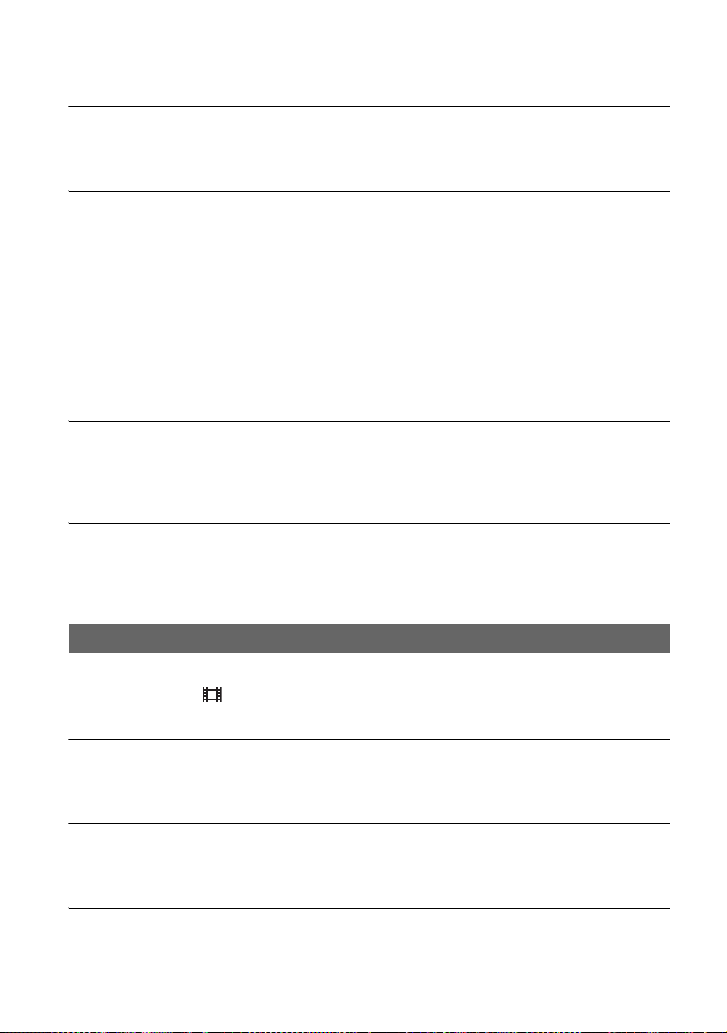
Поиск и устранение неисправностей (продолжение)
Исчезло изображение в видоискателе.
• Если вы установили [Р.ПИТ.В.ИСК.] на [АВТО] при открытой панели LCD
подсветка видоискателя не включается (стр. 85).
Прилагаемый беспроводной пульт дистанционного управления не
работает.
• Установите для параметра [ПУЛЬТ ДУ] значение [ВКЛ] (стр. 86).
• Уберите любые препятствия между беспроводным пультом дистанционного
управления и датчиком дистанционного управления.
• Не допускайте воздействия на датчик дистанционного управления сильных
источников света, например, прямых солнечных лучей или искусственного
освещения. В противном случае возможны сбои в работе беспроводного пульта
дистанционного управления.
• Вставьте новую батарею в батарейный отсек так, чтобы ее полюса совпали с
обозначениями +/– в отсеке (стр. 125).
При использовании прилагаемого беспроводного пульта дистанционного
управления с другим видеоустройством возможны неполадки.
• Выберите для видеоустройства режим управления, отличный от DVD2.
• Закройте датчик дистанционного управления видеоустройства черной бумагой.
Когда устройство подключено к разъему REMOTE, видеокамера или
устройство работают неправильно.
• Подключенное устройство может медленно реагировать на некоторые действия,
такие как масштабирование.
Карта памяти
Не отображается индикатор оставшегося времени записи фильма.
• Установите [ ОСТАЛОСЬ] на [ВКЛ] для постоянного отображения
индикатора оставшегося времени записи фильма (стр. 85).
Видеокамера не работает с установленной картой памяти.
• Карта памяти была отформатирована на компьютере. Отформатируйте ее на
данной видеокамере (стр. 66).
Неправильное имя файла данных или имя мигает.
• Файл поврежден.
• Используйте формат файла, поддерживаемый вашей видеокамерой (стр. 107).
Индикатор носителя записи мигает.
• Возникла неисправность с картой памяти. Исправьте файл базы данных
изображений (стр. 68).
92
Page 93

Невозможно удалить изображения на карте памяти.
• На экране редактирования вы можете выбрать не более 100 изображений для
удаления.
• Изображения защищены от удаления. Снимите функцию защиты (стр. 60).
Запись
Запись не начинается при нажатии кнопки записи.
• Отображается экран воспроизведения. Завершите действие воспроизведения
(стр. 46).
• Нет свободного места на карте памяти. Замените карту памяти на новую,
удалите ненужные изображения (стр. 65) или отформатируйте карту памяти
(стр. 66).
• Общее количество сцен фильмов превышает объем записи вашей видеокамеры
(стр. 105). Удалите ненужные изображения (стр. 65).
• Исключительно высокая температура видеокамеры. Выключите видеокамеру и
оставьте ее на некоторое время в холодном месте.
• Исключительно низкая температура видеокамеры. Выключите видеокамеру и
оставьте ее на некоторое время в теплом месте.
• Возникла неисправность с картой памяти. Исправьте файл базы данных
изображений (стр. 68).
Переключатель масштабирования на ручке не работает.
• Установите переключатель масштабирования на ручке в положение FIX или
VAR (стр. 28).
Индикатор доступа светится даже после окончания записи.
• Видеокамера записывает на карту памяти только что отснятую вами сцену.
Поле изображения выглядит по другому.
• Поле изображения может выглядеть по другому в зависимости от состояния
вашей видеокамеры. Это не является неисправностью.
Текущее время записи фильмов меньше, чем предполагаемое время
записи на карту памяти.
• В зависимости от условий записи, время, имеющееся для записи, может быть
короче, например, при записи быстро движущегося объекта и т. п. (стр. 104).
Видеокамера не сохраняет изменения настроек.
• Некоторые позиции меню возвращаются к настройкам по умолчанию при
выключении питания (стр. 71).
• Настройка подсветки экрана LCD и настройка EXPANDED FOCUS не
сохраняются.
Продолжение ,
Поиск и устранение неисправностей
93
Page 94

Поиск и устранение неисправностей (продолжение)
• Вы отсоединили источники питания, когда переключатель POWER был
установлен на ON. Перед отсоединением батареи или адаптера переменного
тока установите переключатель POWER на OFF и убедитесь, что индикатор
доступа погас.
Имеется разница во времени между точкой, где была нажата кнопка
записи, и точкой, где в реальности была начата или прекращена запись
фильма.
• На вашей видеокамере может возникать небольшая разница во времени между
точкой, где вы нажали кнопку записи и реальной точкой где запись фильма была
начата/прекращена. Это не является неисправностью.
Формат кадра (16:9 (широкоформатный)/4:3) не может быть изменен.
• Форматом кадра фильмов с изображениями с качеством высокой четкости (HD)
является 16:9 (широкоформатный).
Не работает функция автоматической фокусировки.
• Установите переключатель FOCUS в положение AUTO, чтобы задействовать
функцию автоматической фокусировки (стр. 29).
• Если функция автоматической фокусировки работает неправильно, настройте
фокусировку вручную (стр. 29).
[Эта функция сейчас недоступна.] появляется на экране при выборе
функции в меню MODE.
• Попробуйте еще раз после завершения всех действий, выбранных в настоящее
время в меню MODE.
Позиции меню выделены серым цветом или не работают.
• В текущих условиях записи/воспроизведения позиции, выделенные серым
цветом, выбрать невозможно.
• Одновременное включение некоторых функций невозможно. Ниже приведен
список с примерами функций и элементов меню, которые не могут
использоваться одновременно.
Использование
невозможно
[КОМП.КОНТ.СВ],
[ПРОЖЕКТОР],
[ВКЛ/ВЫКЛ] из
[СДВИГ А/ЭКСП]
[ФЕЙДЕР] Невозможно записывать изображения на
Ситуация
Все параметры, включая диафрагму, усиление и
выдержку устанавливаются вручную.
видеокамеру.
На карте памяти осталось свободной памяти менее
чем на 1 минуту.
Параметр [ЦВЕТ.ПОЛОСЫ] установлен на [ВКЛ].
94
Page 95

Использование
невозможно
[ЗЕБРА], [КОНТУР],
[ОТОБР.ДАННЫХ
КАМ.]
[ВКЛ/ВЫКЛ] из
[МЕТКА]
[УРОВЕНЬ
ПОДСВ.LCD],
[ПОДСВ.ВИДОИСК.]
[УСТАН ЗОНЫ],
[ЛЕТНЕЕ ВРЕМЯ]
[ЦВЕТ.ПОЛОСЫ] Записывались фильмы.
Ситуация
Параметр [ЦВЕТ.ПОЛОСЫ] установлен на [ВКЛ].
Параметр [EXPANDED FOCUS] установлен на
[ВКЛ].
Когда отображаются дата и время при включении
питания.
Используется адаптер переменного тока.
Дата и время не установлены.
[ФЕЙДЕР] выбран.
Параметр [EXPANDED FOCUS] установлен на
[ВКЛ].
Диафрагму, усиление, выдержку или баланс белого невозможно
настроить вручную.
• Установите переключатель AUTO/MANUAL в положение MANUAL.
На экране появляются белые, красные, синие или зеленые точки.
• Этот эффект возникает при большой выдержке (стр. 32). Это не является
неисправностью.
Объекты, быстро перемещающиеся в кадре, могут казаться
искривленными.
• Это явление называется эффектом фокальной плоскости. Это не является
неисправностью. Из-за способа считывания сигналов изображений устройством
формирования изображения (датчиком CMOS) объекты, быстро движущиеся в
кадре, могут казаться искривленными в зависимости от условий записи.
Поиск и устранение неисправностей
Экран LCD слишком яркий и объект невозможно увидеть.
• Установите для параметра [КОМП.КОНТ.СВ] значение [ВЫКЛ].
Экран LCD слишком темный и объект невозможно увидеть.
• Нажмите и в течение нескольких секунд держите нажатой кнопку DISPLAY для
включения подсветки (стр. 19).
Продолжение ,
95
Page 96

Поиск и устранение неисправностей (продолжение)
На изображении появляются горизонтальные полосы.
• Это происходит при записи изображений в условиях освещения лампами
дневного света, натриевыми или ртутными лампами. Это не является
неисправностью. Это можно исправить изменением выдержки (стр. 32).
Изображение выглядит горизонтально разделенным.
• Это происходит при освещении объекта вспышкой. Этого можно избежать
путем максимально возможного увеличения выдержки (стр. 32).
При записи с экрана телевизора или дисплея компьютера появляются
черные полосы.
• Это можно устранить изменением выдержки (стр. 32).
На четких изображениях появляются блики, диагональные линии
выглядят неровными.
• Переместите значение параметра [ДЕТАЛИЗАЦИЯ] в сторону отрицательных
значений (стр. 39).
Код времени не записывается в последовательности.
• Код времени может не записываться последовательно, если вы измените
настройки с [ФОРМ.ЗАПИСИ].
Воспроизведение
Также обратитесь к разделу “Карта памяти” (стр. 92).
Невозможно найти нужные изображения. Невозможно воспроизвести
изображения.
• Выберите карту памяти и качество изображения на экране VISUAL INDEX
(стр. 46) для изображения, которое вы хотите воспроизвести.
• Данные изображения не могут воспроизводиться, если изменены имена файлов
или папок, или данные были отредактированы на компьютере (при просмотре
фотографий мигает имя файла). Это не является неисправностью (стр. 110).
• Изображения, записанные на других устройствах, могут не воспроизводиться,
или отображаться неправильного размера. Это не является неисправностью.
Имя файла данных отображается неверно или мигает.
• Файл поврежден.
• Формат файла не поддерживается на данной видеокамере (стр. 107).
• Если структура каталогов не соответствует универсальному стандарту,
отображается только имя файла.
96
Page 97

Нет звука или он слишком тихий.
• Увеличьте громкость (стр. 48).
• Фильмы, записанные с использованием [SMOOTH SLOW REC], не
сопровождаются звуком.
На экране отображается символ “---”.
• Воспроизводимая карта памяти была записана без установки даты и времени.
• Полосы будут отображаться для данных камеры для фильмов, записанных с
параметром [SMOOTH SLOW REC] или [ЦВЕТ.ПОЛОСЫ], установленным на
[ВКЛ].
• Полосы будут отображаться для значения коррекции экспозиции и информации
о вспышке для фотографий, созданных с использованием [ФОТОСЪЕМКА].
На экране LCD показывается индикация .
• Она появляется при воспроизведении фильмов, записанных с 5,1-канальным
окружающим звучанием. 5,1-канальное окружающее звучание микшируется с
понижением до 2-канального стереозвучания и воспроизводится на вашей
видеокамере.
Подключение к телевизору
Ни изображение ни звук не воспроизводятся на телевизоре,
подключенном с использованием компонентного видеокабеля.
• Установите параметр [ВИДЕОВЫХОД] в соответствии с требованиями
подключенного оборудования (стр. 79).
• При использовании компонентного видеокабеля убедитесь в том, что
подключены красный и белый штекеры соединительного кабеля A/V (стр. 53).
Ни изображение ни звук не воспроизводятся на телевизоре,
подключенном с использованием кабеля HDMI.
• Изображения не подаются на выход через разъем HDMI OUT, если в
изображениях записаны сигналы защиты авторского права.
• Сигналы не подаются на выход через разъем HDMI OUT, когда подключен
разъем USB.
Поиск и устранение неисправностей
Ни изображение, ни звук не воспроизводятся на телевизоре, проекторе
или аудио/видеоусилителе, подключенных с использованием кабеля
HDMI.
• Если изображение или звук не воспроизводятся на подключенном телевизоре,
проекторе или аудио/видеоусилителе, подключенных при помощи кабеля
HDMI, попробуйте отключить и снова подключить кабель HDMI или снова
включите видеокамеру
Продолжение ,
97
Page 98

Поиск и устранение неисправностей (продолжение)
Изображение показывается искаженным на экране телевизора с
соотношением сторон 4:3.
• Подобное происходит, если просматриваемый на экране телевизора с
соотношением сторон 4:3 фильм был записан в широкоэкранном режиме 16:9.
Выберите [УСТАНОВКА ЗАП./ВЫВ.] t [ВИДЕОВЫХОД] t [ТИП
ЭКРАНА] t соответствующий тип понижающего преобразования (стр. 79).
Вверху и внизу экрана телевизора с соотношением сторон 4:3
появляются черные полосы.
• Подобное происходит, если просматриваемый на экране телевизора с
соотношением сторон 4:3 фильм был записан в широкоэкранном режиме 16:9.
Это не является неисправностью.
Перезапись/редактирование/подключение к другим
устройствам
На дисплее подключенного устройства отображается код времени и
другая информация.
• Установите параметр [ВЫВОД ИЗОБРАЖЕНИЯ] на [LCD], выполнив
подключение при помощи соединительного кабеля A/V (стр. 85).
При использовании соединительного кабеля A/V перезапись
выполняется неправильно.
• Неправильно подключен кабель A/V. Для перезаписи изображений с
видеокамеры убедитесь, что соединительный кабель A/V подключен к входному
разъему другого устройства.
После записи невозможно добавить звук на карту памяти.
• Вы не можете добавить звук на карту памяти после записи на вашей
видеокамере.
При использовании кабеля HDMI перезапись выполняется неправильно.
• Вы не можете перезаписывать фильмы с использованием кабеля HDMI.
98
Page 99

Подключение к компьютеру
Компьютер не распознает видеокамеру.
• Отсоедините кабель от компьютера, затем надежно подсоедините его снова.
• Отсоедините кабель от компьютера, перезапустите компьютер, затем снова
правильно подсоедините его к видеокамере.
Фильмы невозможно просматривать или копировать на компьютер.
• Отсоедините кабель от компьютера, затем надежно подсоедините его снова.
• Для копирования фильмов с видеокамеры на компьютер вам необходимо
установить прилагаемое программное обеспечение “Content Management
Utility” (стр. 88).
Компьютер зависает.
• Отсоедините кабель от видеокамеры и компьютера. Перезагрузите компьютер
и соедините компьютер и видеокамеру, выполняя указанные действия в
правильном порядке (стр. 87).
Поиск и устранение неисправностей
99
Page 100

Предупреждающие индикаторы и сообщения
Индикация
самодиагностики/
предупреждающие
индикаторы
В случае обнаружения ошибки в
видоискателе или на экране LCD
появится предупреждающий
индикатор.
Вы можете устранить ряд проблем,
связанных с признаками,
самостоятельно. Если неполадка не
устраняется после нескольких
попыток, обратитесь к дилеру Sony
или в местное уполномоченное
предприятие по обслуживанию
изделий Sony.
C:04:ss
• Данная аккумуляторная батарея
не является батареей
“InfoLITHIUM”. Используйте
аккумуляторную батарею
“InfoLITHIUM” (стр. 111).
• Надежно подсоедините штекер
постоянного тока адаптера
переменного тока к гнезду DC IN
видеокамеры (стр. 17).
C:06:ss
• Аккумуляторная батарея
слишком горячая. Замените
аккумуляторную батарею или
снимите ее и поместите в
прохладное место.
C:13:ss
• Извлеките носитель “Memory
Stick PRO Duo”. После повторной
установки возобновите работу с
камерой.
C:32:ss
• Отсоедините источник питания.
Подключите его снова, а затем
включите видеокамеру.
E:20:ss / E:61:ss / E:62:ss /
E:92:ss / E:94:ss
• Попробуйте выполнить действия с
2 по 4 на стр. 90.
E (Предупреждение об уровне
зарядки батареи)
• Аккумуляторная батарея почти
полностью разряжена.
• В зависимости от условий
эксплуатации и других внешних
факторов или состояния батареи
индикатор E может мигать, даже
если остается примерно 5-10
минут.
(Предупреждающий
индикатор, имеющий отношение к
температуре аккумуляторной
батареи)
• Аккумуляторная батарея
слишком горячая. Замените
аккумуляторную батарею или
снимите ее и поместите в
прохладное место.
(Предупреждающий
индикатор, относящийся к картам
памяти)
Медленное мигание
• Свободного места для записи
изображений практически не
осталось. Для типа карт памяти,
которые вы можете использовать
с вашей видеокамерой см. стр. 5.
• Карт памяти не установлено
(стр. 22).
100
